Page 1

iPod touch
ユーザガイド
iOS 4.3
ソフトウェア向け
Page 2

目次
9
第 1 章
9 iPod touch
ボタン
11
:
iPod touch 各部
の
概要
12 iPod touch App
ステータスアイコン
15
17
第 2 章
17 iPod touch 上
18 必要
18 iPod touch
19 iPod touch
インターネットに接続する
19
メール、
20
23
第 3 章
23 App
ホーム画面をカスタマイズする
27
30 入力
プリントする
34
36 検索
37 音声
38 Bluetooth
バッテリー
39
セキュリティ
41
42 iPod touch
42 iPod touch
: お使いになる前に
でユーザガイドを見る
なもの
の
設定
をコンピュータから取り外す
、およびカレンダーのアカウントを追加する
連絡先
:
基本
を使用する
する
する
コントロール
デバイス
機能
を清掃する
を
再起動
の
説明
する/リセットする
44
第 4 章
44 同期
アカウントを同期する
44
44 iTunes
46 「iTunes」のiPod touch 設定
49 iTunes
コンテンツを手動で管理する
49
2
:
同期
について
と同期する
の
自動同期
とファイル
共有
パネル
Page 3

50 購入
ファイル
50
したコンテンツを別のコンピュータに転送する
共有
52
第 5 章
52 音楽
53 音楽
ビデオ
61
ホームシェアリング
65
スリープタイマーを設定する
66
ブラウズボタンを変更する
66
67
第 6 章
67 FaceTime
サインインする
68
69 FaceTime
: ミュージックおよびビデオ
、ビデオ、その他のメディアを取り込む
およびその他のオーディオ
:
FaceTime
について
コールをかける
69 通話中
71
第 7 章
「カメラ」について
71
72 写真撮影
73 写真
ビデオをトリミングする
73
74 写真
75
第 8 章
75 写真
75 写真
76 写真
77 写真
スライドショー
78
78 写真
79 写真
81 写真
81 写真
: カメラ
およびビデオ録画を行う
とビデオを表示する/共有する
とビデオをコンピュータにアップロードする
:
写真
について
やビデオをコンピュータと同期する
やビデオを表示する
やビデオを削除する
、スライドショー、ビデオをテレビで見る
やビデオを共有する
をプリントする
を
連絡先に設定
82 壁紙
する
83
第 9 章
83 Game Center
83 Game Center
ゲーム
84
:
Game Center
について
を設定する
87 友達
88 自分
目次 3
の状況とアカウント
情報
Page 4

89
第 10 章
メールアカウントを設定する
89
メールを確認する/読む
89
リンクや検出されたデータを使用する
92
92 添付
メッセージや添付ファイルをプリントする
94
メールを送信する
94
メールを整理する
95
メールを検索する
97
: メール
ファイルを表示する
98
第 11 章
98 Web
101 検索
102 Web
102 Web
ブックマーク
102
103 Web
104
第 12 章
「カレンダー」について
104
カレンダーを同期する
104
カレンダーを表示する
105
カレンダーを検索する
106
106 iPod touch
107 会議
カレンダーを照会する
109
「メール」からカレンダーファイルを読み込む
109
:
Safari
ページを表示する
する
ページ、
ビデオをテレビで見る
クリップ
、ほかの書類をプリントする
PDF
: カレンダー
でイベントを追加/アップデートする
の
出席依頼に返信
する
109 通知音
110
第 13 章
110 動画
111 動画
112 YouTube
112 動画
113 詳細情報
113 YouTube
ブラウズボタンを変更する
114
:
YouTube
を検索、再生する
の再生をコントロールする
のビデオをテレビで見る
を管理する
を見る
アカウント機能を使う
4 目次
115
第 14 章
115 株式相場
116 詳細情報
117
第 15 章
118 場所
を探して表示する
:
株価
を表示する
を見る
:
マップ
Page 5

121 経路
を表示する
122 渋滞状況
123 店舗
124 場所
124 場所
・企業を探して連絡する
の情報を共有する
をブックマークに追加する
を表示する
125
第 16 章
125 天気概況
126 天気
127
第 17 章
「メモ」について
127
メモを同期する
127
メモを書く/読む
128
メモを検索する
129
メモをメールで送信する
129
130
第 18 章
:
を見る
の
詳細情報を見
: メモ
:
130 世界時計
アラーム
131
ストップウォッチ
131
タイマー
132
133
第 19 章
133 計算機
133 標準
134 関数電卓
136
第 20 章
ボイスメモを録音する
136
ボイスメモを聴く
137
ボイスメモを管理する
138
ボイスメモをトリミングする
138
ボイスメモを共有する
139
ボイスメモを同期させる
139
:
を使用する
のメモリ
のキー
: ボイスメモ
天気
る
時計
計算機
機能
140
第 21 章
140 iTunes Store
141 音楽
アーティストおよび友達をフォローする
142
144 音楽
ビデオを購入またはレンタルする
144
146 Podcast
ダウンロード状況を確認する
146
目次 5
:
iTunes Store
について
、ビデオ、その他のコンテンツを検索する
やオーディオブックを購入する
をストリーム再生する/ダウンロードする
Page 6
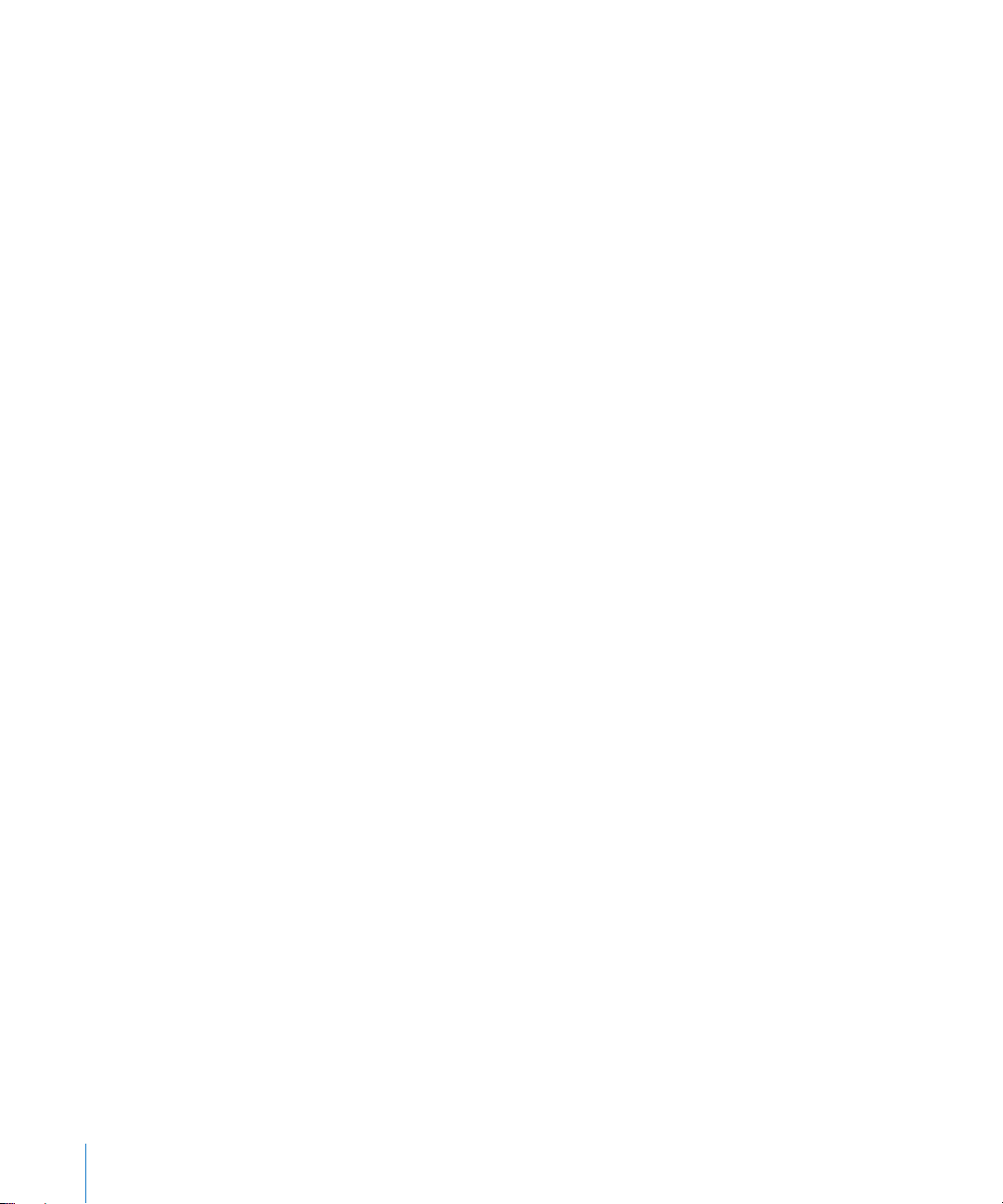
147 購入
147
148
148
したコンテンツを同期する
ブラウズボタンを変更する
アカウント情報を表示する
ダウンロードを確認する
149
第 22 章
149 App Store
ブラウズする/検索する
150
「情報」
151
152 App
153 App
レビューを書く
153
154 App
:
について
画面
をダウンロードする
を削除する
をアップデートする
154 購入したApp
155
第 23 章
155 機内
:
モード
156 Wi-Fi
157 VPN
157 通知
サウンド
158
158 明
るさ
158 壁紙
158 一般
ミュージック
167
ビデオ
167
168 写真
168 FaceTime
メモ
169
169 Store
メール、
170
連絡先
173 Safari
175 Nike + iPod
App Store
を同期する
設定
、カレンダー
6 目次
176
第 24 章
176 連絡先
176 連絡先
177 連絡先
:
について
を追加する
を検索する
178 iPod touch
178 連絡先情報
179 統合
181
された
第 25 章
:
181 Nike + iPod
連絡先
で
連絡先を管理
を使用する
連絡先
Nike + iPod
を有効にする
する
Page 7

センサーをリンクする
182
182 「Nike + iPod
182 Nikeplus.com
183 「Nike + iPod
183 「Nike + iPod
」を使ってワークアウトを行う
にワークアウトを送信する
」を調整する
」
設定
185
第 26 章
185 「iBooks
ブックや
186
186 iBookstore
ブックを読む
187
188 PDF
ブックの
188
ブックや
188
189 単語
ブックを読み上げる
189
189 PDF
189 本棚
ブックマークとメモの
190
191
第 27 章
ユニバーサルアクセス
191
:
iBooks
」について
を同期する
PDF
を利用する
を読む
表示方法を変更
を検索する
PDF
の定義を調べる
をプリントする/メールで送信する
を整理する
する
同期
: アクセシビリティ
機能
192 VoiceOver
ズーム
204
204
204 黒地
205
205 自動
205
206
機能
テキストを大きな文字で
に
白表示
モノラルオーディオ
テキスト読み上げ
ホームをトリプルクリック
クローズドキャプションおよびそのほかの便利な
表示
機能
207
207
207
:
付録 A
キーボードを追加する
キーボードを切り替える
のキーボード
各国
208 中国語
209 日本語
210 韓国語
ベトナム
210
211 辞書
212
212 AppleのiPod touch
212 iPod touch
212 iPod touch
目次 7
語
を作成する
: サポートおよびその他の
付録 B
を
のバックアップを作成する
する/リセットする
再起動
情報
サポートサイト
Page 8
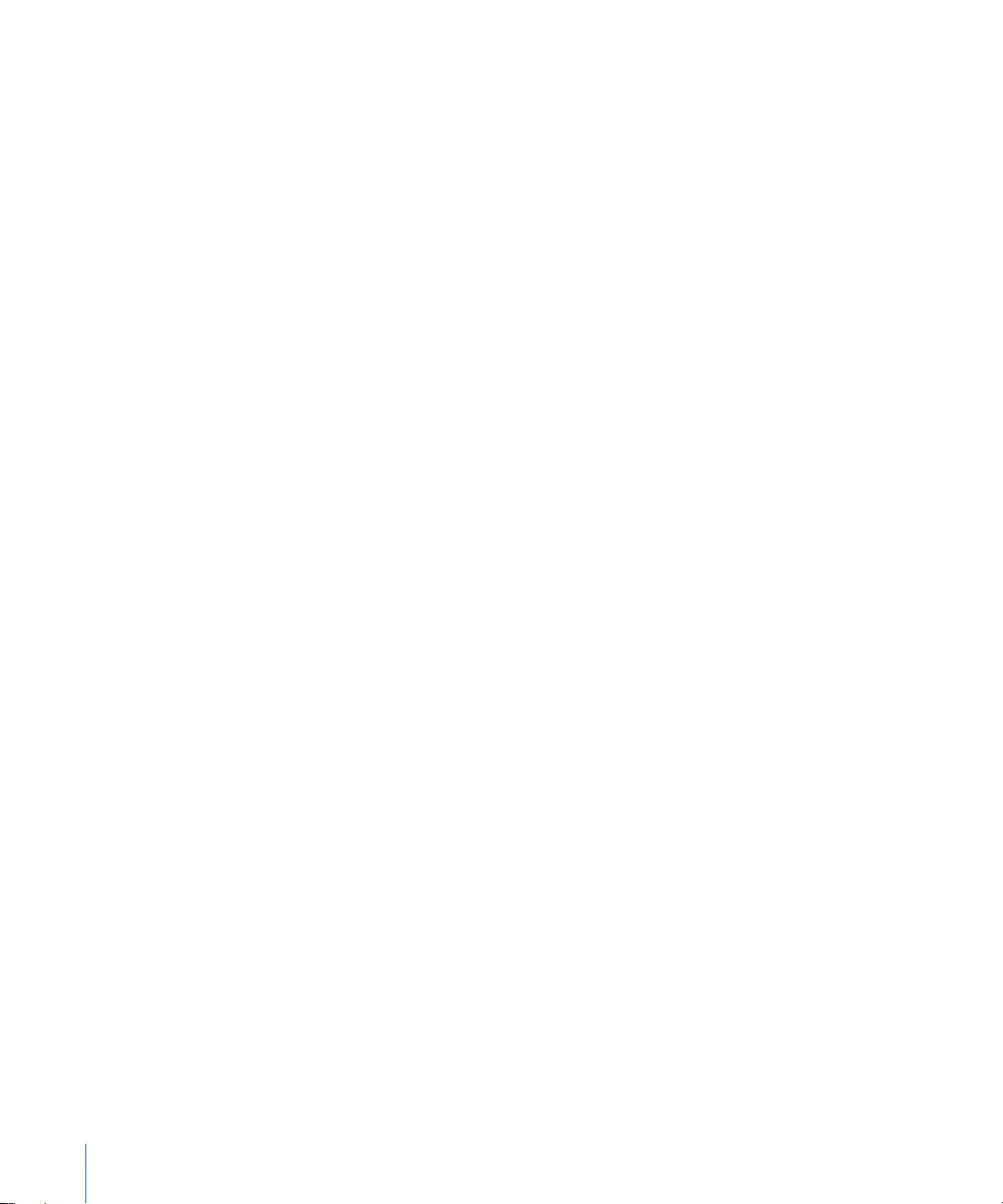
214 iPod touch
216 安全性
、ソフトウェア、およびサービスに関する
216 iPod touch
217 廃棄
218 環境向上
とリサイクルに関する
への取り組み
ソフトウェアをアップデートする/復元する
情報
をエンタープライズ環境で使用する
情報
8 目次
Page 9

Appアイコン
オン/オフ
スリープ/
スリープ解除
音量ボタン
(側面)
スピーカー
フロントカメラ
ホームボタン
タッチスク
リーン
マイク(背面
)
ステータスバー
メインカメラ
(背面)
ヘッドフォン
ポート
Dockコネクタ
iPod touch 各部
の
説明
1
iPod touch
第 4 世代
の
iPod touch
の
概要
9
Page 10

第 3 世代
App アイコン
スリープ/
スリープ解除ボタン
音量ボタン
Dock
コネクタ
ホームボタン
タッチスク
リーン
ヘッドセット
コネクタ
Wi-Fi アンテナ
内蔵スピーカー
ステータスバー
Dockコネクタ(USBケーブル用)
Apple Earphones
の
iPod touch
ホーム画面の外観は、お使いの
異なる場合
があります。
iPod touch
のモデルや、そのアイコンを並べ替えたかどうかによって
アクセサリ
iPod touch
部品 用途
Apple Earphones 音楽
Dock
には次のアクセサリが用意されています:
コネクタ(
USB
ケーブル用)
Podcast
iPod touch
とき、または
するときに、このケーブルを使用し
オプションの
接
、ビデオ、
FaceTime
、ゲームの音声を聴きます。
をコンピュータに接続して同期と充電を行う
USB 電源
で使用することができます。または
Dock
iPod touch
に接続することもできます。
コール、オーディオブック、
アダプタ(別売)に接続して
ます。このケーブルは
充電
直
10 第 1章 iPod touch 各部
の
説明
Page 11

ボタン
スリープ/スリープ
解除のオン/オフボタン
いくつかの簡単なボタンを使って、手軽に
したりできます。
節
スリープ/スリープ解除のオン/オフボタン
iPod touch
できます。
約
をあまり使用していないときは、ロックしてディスプレイをオフにすることでバッテリーを
iPod touch
の電源のオン/オフを切り替えたり、音量を
調
節
iPod touch
けることはできます。
デフォルトでは、
iPod touch
iPod touch
iPod touch
iPod touch
iPod touch
してください。
参照
については、
がロックされているときは、画面に触れても操作できません。この場合でも、音楽を聴き
1 分間画面
をロックするとき スリープ/スリープ解除のオン/オフボタンを押します。
のロックを解除する
の電源を完全に切る スリープ/スリープ解除のオン/オフボタンを
の電源を入れる スリープ/スリープ解除のオン/オフボタンを
がロックされるまでの時間を変更する方法については、
ページの「パスコードロック」を参照してください。
161
は、
再生中
に触れないと、
iPod touch
iPod touch
の横にあるボタンを使って音量を調節できます。
iPod touch
がロックされます。
ホーム
オフボタンを押して、スライダをドラッグします。
いスライダが表示さ
ダをドラッグします。
ボタン、またはスリープ/スリープ解除のオン/
れるまで押したままにしてから、スライ
数秒間、赤
Apple
が表示さ
れるまで押したままにします。
ページの「自動ロック」を
160
のロックを解除するときにパスコードを入力するように設定する
続
ロゴ
方法
第 1章 iPod touch 各部
ホームボタン
ホーム
アイコンをタップする(指で軽く叩く)と
ムボタンをダブルクリックします(
る」を参照してください。
ボタンを押せば、いつでもホーム画面に移動して、
iPod touch 第 3 世代以降)。23
の
説明 11
が開始されます。
App
iPod touch App
最近使用
した
App
ページの「
を表示できます。
を表示するときは、ホー
を開いて切り替え
App
App
Page 12

ボタン
音量を
上げる
音量を
下げる
音量
、ムービー、その他のメディアの
曲
再生中
は、
ます。それ以外のときにこのボタンを使うと、
iPod touch
通知音
の横にあるボタンを使って音量を調節でき
やその他のサウンド効果の音量が変更されます。
警告:聴覚の損傷を避
manuals/#ipodtouch
音量を調節
iPod touch
するには、
で音楽およびビデオを再生するときの
けるための重要な情報については、
の「この製品についての重要なお知らせ」を参照してください。
iPod touch
「ミュージック」を参照してください。
iPod touch App
iPod touch
:
参考
があります。
合
ミュージック
ビデオ
FaceTime
カメラ
には次の表に示す
の
App
機能性と利用可能性
、オーディオブック、および
曲
を使って
Genius
を聴くことができます。
ムにストリーム再生す
ください。
またはレンタルした映画やテレビ番組、ミュージックビデオ、およびビデオ
購入
できます。
聴
ンテレビで視聴し
できます。
第 4 世代
ます。自分の顔を見せ
たいときはメインカメラを使用し
写真の撮影
で表示したり、メールで送ったり、コンピュータにアップロードしたりできます。タップして特定の物や
領域に対する露出を設定
直接
さい。
52
の
YouTubeやMobileMe
App
は、
のプレイリストを作成したりできます。ライブラリからの曲による
自分用
AirPlay
ることもできます。52ページの
を使用して
AirPlay
たりできます。ケーブル(別売)を使用して
ページの
第 5 章
iPod touch
て話したいときはフロントカメラを使用し、自分が見ているものを相手にも見せ
や、ビデオの録画(
で
support.apple.com/ja_JP/
の横にあるボタンを使用します。
音量制限を設定する方法
については、
が用意されています:
iPod touch
Podcast
を使用して音楽をワイヤレスで
を購入および使用する国や地域によって異なる
を聴くことができます。
第 5 章
On-The-Go
Apple TV
「ミュージックおよびビデオ」を参照して
プレイリストを作成したり、
または互換オーディオシステ
Podcast
Apple TV
「ミュージックおよびビデオ」を参照してください。
または
ます。67ページの
きます。ビデオクリップをトリミングして保存することができます。ビデオを
にアップロードできます。71ページの
にワイヤレスでストリーム再生したり、ビデオをワイドスクリー
をテレビに接続することも
でビデオ通話をかけることができ
」を参照してください。
「カメラ」を参照してくだ
第 7 章
iPhone 4
第 4 世代
のユーザに、
の
iPod touch
iPod touch
Wi-Fi 経由
「
第 6 章
FaceTime
)を行うことができます。また、
ページの
167
Genius Mix
をどこでも
iPod touch
場
視
12 第 1章 iPod touch 各部
の
説明
Page 13
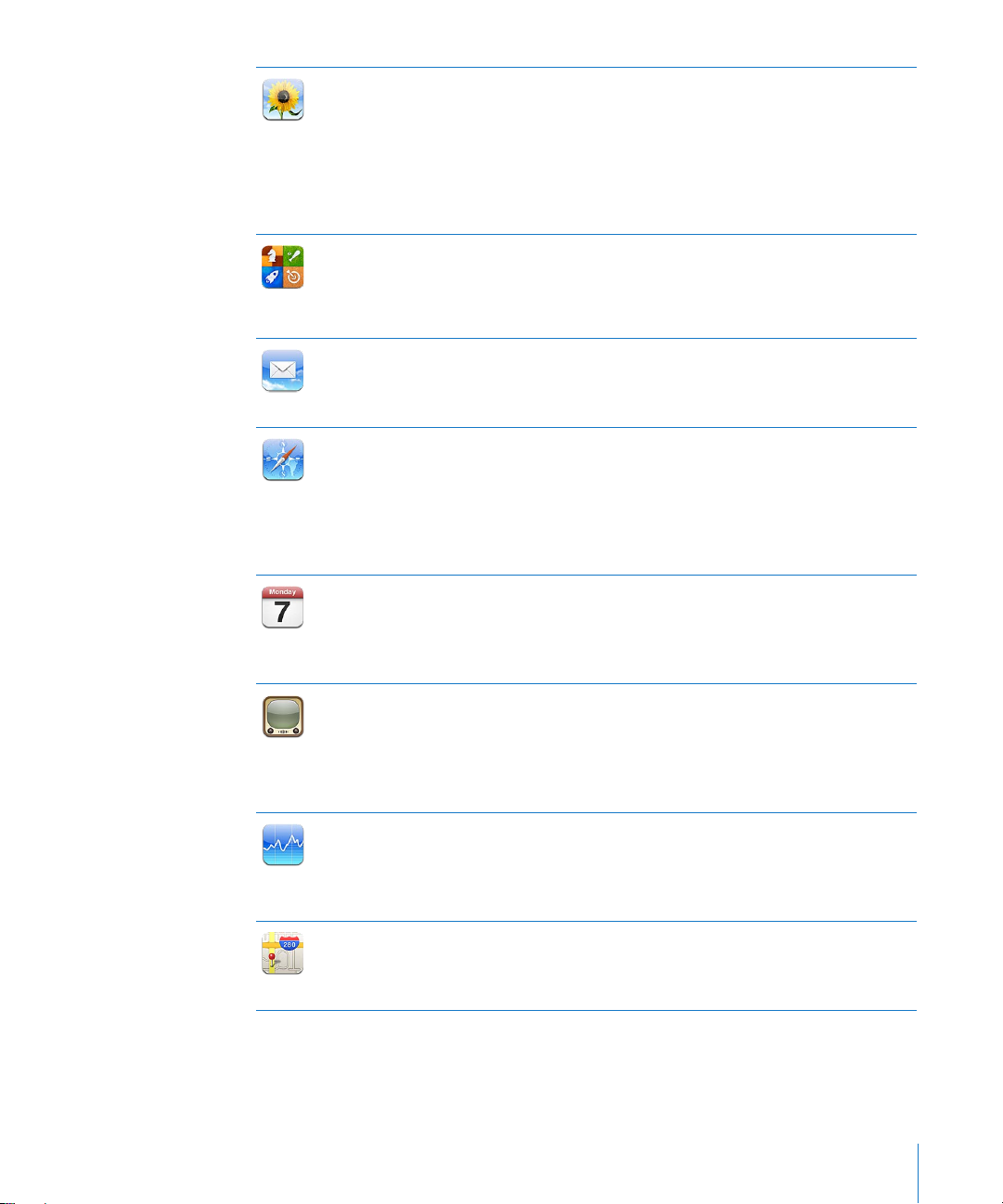
写真
Game
Center
メール
Safari
カレンダー
YouTube
株価
マップ
iPod touch
ビデオを表示で
す。写真を
およびビデオを
したりできます。写真や
聴
イメージを
「
iPhoto 8.0」(iLife ’09
きます。
しいゲームを見つけたり、
新
ライバルに対戦を申し込ん
成績を上
ください。
iPod touch は、MobileMe、Microsoft Exchange
Google、AOL
の他の添付フ
に保存す
Wi-Fi 経由でWeb
できます。ダブル
示
の画面いっぱいに表示されるので、内容が読みやすくなります。複数のページを開きます。お使いのコ
ンピュータ上の「
す。
に、
ク」で表示で
MobileMe、「iCal
Exchange
コンピュータ上のカレンダーに同期さ
した
104
YouTube
気の動画、最近
して
用
テレビで視聴し
入りの同期、登録動画の表示
してください。
関心
および始値、
報
回転
追跡
してください。
世界中の市街地図、航空写真図
Google
共交通機関の路線
ます。周辺の店舗や企業を検索す
で撮影したり、コンピュータから同期したり、メールメッセージから保存したりした写真や
きます(ビデオは
プリントしたり、スライドショーを見たりできます。
Apple TV
連絡先に割り当
ページの
75
げるとボーナスポイントを獲得で
ることもできます。89ページの
8 章
第
など)、および
ァイルを表示およびプリントできます。さらに、添付された写真や画像をフォトライブラリ
サイトをブラウズできます。
タップで拡大/縮小することもできます。
Safari
クリップをホーム画面に追加すれば、よく使う
Web
サイトの画像をフォトライブラリに保存することもできます。
Web
きるほかの書類をプリントできます。98ページの
」、「
のカレンダーを表示および検索できます。
誕生
ページの
YouTube
のある株価を見ることができます。インターネットから
させると、横向き
でき、
できます。イベント、約束、締め切りなどを知らせる通知を設定することもできます。
日を参照
「カレンダー」を参照してください。
第 12 章
のオンラインコレクションから動画を再生できます。動画を検索したり、おすすめの動画、
ア
ップデートされた動画やトップレートの動画をブラウズしたりできます。
ビデオを
たりできます。
平均価格、出来高、時価総額
の詳細なグラフが表示されます。グラフを指でドラッグするとプライスポイントを
の指を使うとポイント間の範囲を表示できます。
2 本
ストリートビューで確認したりできます。 おおよその
、
または
iPod touch 第 3 世代以降
にワイヤレスでストリーム再生したり、それらをワイドスクリーンテレビで
ビデオをメールで送信したり、
て
たり、壁紙として使用したりできます。写真を
の一部)以降で同期する場合は、写真をイベント別および
「写真」を参照し
世界中の友達
だりできます。
業界標準
てください。
とゲームの体験を共有したりできます。友人を招待したり、
Leaderboard
きます。
83
の
POP3/IMAP
「メール」を参照してください。
第 10 章
iPod touch
」または
Microsoft 社の「Internet Explorer
Microsoft Entourage
れます。カレンダーを登録することができます。「
Apple TV
YouTube
な
どを行うことができます。
、および地図+写真を見ることができます。拡大してより近くで見たり、
歩行路の詳細を表示
ることもできます。
」、「
にワイヤレスでストリーム再生したり、それらをワイドスクリーン
アカウントを作成してログインすると、ビデオの評価、お気に
な
どの最新の
したり、
のみ)。写真を拡大して見ることができま
を使用して写真、スライドショー、
AirPlay
MobileMe
でプレーヤーのランキングを確認できます。
ページの
、よく利用される多くのメールシステム(
メールシステムに対応しています。
Web
Microsoft Outlook
iPod touch
110
自動的に最新の情報を入手
高速道路の現在の渋滞状況を確認
ページの
117
ギャラリーに公開したりできます。
ごとに表示できます。
撮影地
9 章「Game Center
第
を横向きにすれば、ワイドスクリーンで
ページの列が
Web
サイトにすばやくアクセスできます。さら
Web
第 11 章
でイベントを入力すれば、それらが
ページの
取引情報を表示
ページの
115
現在位置を確認
第 15 章
自動的
」とブックマークを同期できま
ページ、
PDF
「
」を参照してください。
Safari
」、または
「
第 13 章
YouTube
できます。
第 14 章「株価」を参照
できます。
「マップ」を参照してください。
人物別に表示
」を参照して
Yahoo!
PDF
に
iPod touch
、「クイックルッ
Microsoft
連絡先」に入力
AirPlay
」を
できます。
iPod touch
運転経路、公
したりでき
で
やそ
を
参照
社内
視
、
表
人
使
を
第 1章 iPod touch 各部
の
説明 13
Page 14

天気
メモ
時計
計算機
ボイスメモ
iTunes
App Store
設定
と
現在の気象情報
気予報を見
備忘録、買い物
メールで送信で
Express
を
ください。
「便利ツール」フォルダ内にあります。世界の都市の時間を表示します。お気に入りの都市の時計を
成
トダウンタイマーを設定す
「便利ツール」フォルダ内にあります。足し算、引き算、掛け算、および割り算ができます。
iPod touch
機」を参照
「便利ツール」フォルダ内にあります。
性
生
ジにボイスメモを添付で
音楽、映画
およびダウンロードしたり、
す。映画や
ダウンロードしたりできます。お気に入りのアーティストや友達を
いたり話していたりする音楽を知る
てください。
Wi-Fi 接続
ができます。気に入った
ム画面に
ださい。
iPod touch
てしまうこともありません。壁紙、画面の明る
写真
位置
保護
することもできます。さらに、
定」を参照
ることができます。
」と同期できます。
無線経由で同期
できます。
のあ
したり、「
などの設定が
プライバシーオプションを設定で
できます。
つまたは複数のアラームを設定することができます。ストップウォッチを使ったり、カウン
1
を横向きにすれば、高度な
し
てください。
る外部マイクやマイク付きヘッドセットを使って、ボイスメモを録音できます。
iTunes
、テレビ番組、オーディオブックなどを検索できます。ニューリリースをブラウズ、プレビュー、
テレビ番組をレンタルして、
を使用して、
ダウンロードしてインストールできます。
のすべての設定を一括してここで操作します。
し
てください。
の予報を見ることができます。よく見る場所を追加して、いつでもすばやく
6 日分
ページの
125
リスト、ひらめいたアイディアなどのメモをいつでも書き留めることができます。メモは
きます。メモを
Mac
では「
MobileMe、Google、Yahoo!
で
きます(
iPod touch 第 3 世代以降)。127
ることもできます。
関数電卓
第 4 世代
」と同期してコンピュータでボイスメモを聞いたりすることもできます。メールメッセー
きます。
ページの
136
のお勧めを入手したり、トップチャートのアイテムを見たりできま
Genius
iPod touch
ことができます。
App Storeで iPod touch App
のレビューを読んだり、自分で書いたりすることもできます。
App
できます。「
不適切な内容
(
サービス」設定を使って、「マップ」およびその他の
位置情報
きます。自動ロックおよびパスコードを設定して、セキュリティを
EXPLICIT)のiTunes
iPod touch
「天気」を参照し
16 章
第
Mail」、PC
をリセットすることもできます。
では「
ページの
130
第 20 章
さのほか、ネットワーク、メール、
第 18 章「時計」を参照
として使用できます。
の
iPod touch
「ボイスメモ」を参照してください。
で視聴できます。
ページの
140
を検索し、購入またはダウンロードすること
ページの
149
音量制限を設定
コンテンツや特定の
てください。
Microsoft Outlook
、または
IMAP
ページの
133
に内蔵されているマイク、または
Podcast
フォローして、その人たちが今聴いて
第 21 章
「
第 22 章
」または「
アカウントを使ってメモ
「メモ」を参照し
17 章
第
してください。
ページの
第 19 章「計算
iPod touch
をストリーム再生したり、
「
iTunes Store
」を参照し
App
App Store
すれば、
App
155
」を参照してく
突然大音量
、音楽、ビデオ、
Web
へのアクセスを
ページの
第 23 章「設
Outlook
で
は、ホー
になっ
App 用
制限
天
て
作
互換
再
に
14 第 1章 iPod touch 各部
の
説明
Page 15

MobileMe、Mac OS X
アドレス帳」(「
連絡先
絡先情報を同期
にコンピュータ上の
同期の際
て
ください。
Nike + iPod
クアウトのペース、時間、
(専用の
Nike + iPod
iBooks
Nike
」を参照してください。
+ iPod
App Store
ための便利な
ラーまで数多く
ることもできます。
から無料の「
ステータスアイコン
iPod touch
についての情報を、
の「アドレスブック」、「
Outlook Express
で
きます。
を「設定」で有効にすると、
シューズと
ツールです。「
のブックを入手してください。「
PDF
画面上部
」)、「
Microsoft Outlook
連絡先を検索、追加、変更
連絡先情報に反映
および距離を管理したり、ルーチンを完了するための曲を選択したりできます。
Nike + iPod
iBooks」App
iBooks
をプリントできます。
センサーが必要です(別売)。)
をダウンロードできます。「
」内からアクセスできる
のステータスバーにアイコンで表示します:
Yahoo!
さ
れます。
iPod touch
」を使って
iTunes
ページの
185
アドレスブック」、
」、または
、または削除することもできます。
ページの
176
がワークアウトのパートナーになります。ワー
iBookstore
第 26 章
Google 連絡先、「Windows
Microsoft Exchange
「
24 章
連絡先」を参照
ページの
第
」はブックを購入して読む
で、古典の名作からベストセ
PDF
」を参照してください。
iBooks
ePub
「
第
181
ブックや
iBooks
変更内容
25 章「Nike
を本棚に追加す
から
連
は、
し
ステータスアイコン
Wi-Fi* iPod touch がWi-Fi
ネットワーク
VPN VPN
ロック
再生 曲
画面回転
操作
ロック
意味
ネットワーク経由でインターネットに
されていることを示します。バ
接続
いことを示します。
信号が強
クに接続す
ネットワーク操作を示します。
を
ることもあります。
159
iPod touch
ジの「スリープ/スリープ解除の
照
とを示します。
生
iPod touch 画面
ます。
参照
る」を参照してください。
で
あることを示すためにこのアイコンが使用され
実行中
を使ってネットワークに接続していることを示します。
ページの「ネットワーク」を参照してください。
がロックされていることを示します。11ペー
してください。
、オーディオブック、または
ページの「曲とその他のオーディオを
53
する」を参照し
26
してください。
てください。
が縦向きでロックされていることを示し
ページの「縦向きまたは横向きで表示する」を
ーの本数が多いほど、
ページの「
19
他社製
Podcast
Wi-Fi
の
App
オン/オフボタン」を
が
再生中
では、
ネットワー
処理
参
であるこ
再
第 1章 iPod touch 各部
の
説明 15
Page 16

ステータスアイコン
アラーム アラームが設定されていることを示します。
位置情報
Bluetooth* 青
バッテリー バッテリーレベルまたは
サービス
意味
「アラーム」を参照し
サービスを使用している
位置情報
ます。
160
さい。
または白のアイコン:
トなどのデバイスが接続さ
Bluetooth
ん。アイコンなし:
「
Bluetooth
「バッテリーを充電す
てください。
ページの「
がオンですが、デバイスは接続されていませ
Bluetooth
デバイス」を参照してください。
る」を参照してください。
131
があることを示し
App
サービス」を参照してくだ
位置情報
Bluetooth®
れています。灰色のアイコン:
充電状況を示
がオンで、ヘッドセッ
がオフです。38ページの
します。40ページの
ページの
* iPod touch
で使用するアクセサリによって、無線パフォーマンスが低下する場合があります。
16 第 1章 iPod touch 各部
の
説明
Page 17

お使いになる前に
2
·
警告:負傷を避
support.apple.com/ja_JP/manuals/#ipodtouchの「iPod touch
なお知らせ」に記載されている
iPod touch 上
「
iPod touch
クをタップして表示するか、無料の「
をダウンロードして表示することができます。
ユーザガイドを「
クをタップします。
ユーザガイドのアイコンをホーム画面に追加す
プします。別の言語でユーザガイドを表示するには、メインコンテンツページの画面の
語を変更
ユーザガイドを「
1 「iBooks
トで「
2 「iBooks
3 「iPod touch
4
「無料」をタップしてから、「ブックを入手」をタップします。
」をタップします。
」をインストールしていない場合は、
iBooks
」を開き、「
けるため、
iPod touch
安全性に関する指示を参照
をお使いになる前に、このガイドのすべての
この製品についての
してください。
操作手順
でユーザガイドを見る
ユーザガイド」は、
iPod touch 上の「Safari
iBooks」App
Safari
iBooks
」で表示する:
」で表示する:
をタップしてから、「
るには、 をタップしてから「ホーム画面に追加」をタッ
App Store
」をタップします。「無料」をタップしてから、「インストール」をタップします。
」をタップします。
Store
ユーザガイド」を検索して、結果リストでユーザガイドをタップします。
」で「
iPod touch
をインストールし、
iPod touch
を開き、「
ユーザガイド」ブックマー
iBookstore
iBooks
からユーザガイド
ユーザガイド」ブックマー
一番下
」を検索して、結果リス
と、
重要
にある「
言
「
17
」について詳しくは、
iBooks
185
ページの
26 章「iBooks
第
」を参照してください。
Page 18

なもの
必要
iPod touch
Â
USB 2.0
Â
Â
Â
iTunes 10.1.2 以降
Â
iTunes Store
MobileMe
Â
コンピュータのインターネット接続(ブロードバンドを推奨)
を使うには、次のものが必要です:
ポートおよび以下のOSのいずれかを搭載している
Mac OS X v10.5.8 以降
Windows 7、Windows Vista、Windows XP Home
(
www.itunes.com/jp/download
または
App Store
アカウントなど)
で購入するための
または
Mac
または
で
入手可能
Windows PC
Professional(SP3
)
Apple ID(iTunes Store
:
)
アカウントや
iPod touch
iPod touch
Apple ID
(
iTunes Store
になる場合に備えて、
必要
iPod touch
の
設定
の使用を開始する前に、「
を作成するか既存の
は、すべての国や地域で利用できるわけではありません。)さらに「
Apple ID
iPod touch
の設定:
1 www.itunes.com/jp/download
します。
2 iPod touch
トに接続します。
3 「iTunes
デオ、
のカスタマイズについて詳しくは、
期
に付属のケーブルを使って、
」の画面に表示される指示に従って
、およびコンピュータ上の写真を
App
」で設定する必要があります。
iTunes
を指定すると、
のシリアル番号が記録されます。
から最新バージョンの「
iPod touch
iTunes
iPod touch をMac
を登録し、
と同期するように設定します。
と同期する」を参照してください。
iTunes
ページの「
44
iPod touch
iPod touch
設定中に、新
で購入ができるようになります。
iTunes
」をダウンロードしてインストール
または
Windows PCのUSB 2.0
ライブラリ内の曲、ビ
iTunes
連絡先の同
しい
」では、
ポー
18 第 2章
お使いになる前に
Page 19

参考:目が不自由な方の場合
iPod touch
るため、画面を見なくても
すると、「
続
を設定することができます。
」がコンピュータ上で
iTunes
でも、
VoiceOver
iPod touch
VoiceOver
を使用できます。お使いのコンピュータに
互換性
Windows PCではGW Micro Window-Eyes
VoiceOverが iPod touch
って
定を使
は利用できないことがあります。)
iPod touch のVoiceOver
で有効になります。目が
を有効にすることもできます。(
ページの「
192
を利用することで、
では画面に表示されるものが音声で説明され
視覚的な補助
がなくても
iPod touch
のあるスクリーンリーダー(
など)を使用しているかどうかを検出し、
でない方の場合でも、アクセシビリティ
不自由
VoiceOver
」を参照してください。
MacではVoiceOver
VoiceOver
は一部の言語で
自動的
を
接
、
に
設
iPod touch
iPod touch
た場合は、次に
があります。
合
iPod touch
す。同期が完了する前に
同期が完了
をキャンセルする:
同期
インターネットに
iPod touch はWi-Fi
の
職場
AirMac
とができます。インターネットに接続された
「メール」、「
App Store
ネットワークに接続する
Wi-Fi
Wi-Fi 設定
をオンにする:「設定」>「
Wi-Fi
ネットワークに接続する:「設定」>「
Wi-Fi
て
接続圏内
ては
接続料金が必要な場合
スワードが必要な
をコンピュータから取り外す
は、コンピュータからいつでも
iPod touch
がコンピュータと
すると、「
、または
を使って、
にあるネットワークが検出されたら、ネットワークを選択します(
iTunes
やその他の
」、「
Safari
iTunes Store
ネットワークには
をコンピュータに接続するまで、一部のデータが同期されないままの
同期中の場合
iPod touch
」に「
iPod touch
接続
ネットワーク経由でインターネットに接続します。
Wi-Fi
YouTube
をオンにしたり
Wi-Fi
を
iPod touch
でスライダをドラッグします。
する
ネットワーク、または
」、「
FaceTime
を使用すると、
Wi-Fi
があります)。必要に応じてパスワードを入力し、「参加」をタップします(パ
鍵
接続解除
は、
接続解除
Wi-Fi
Wi-Fi
」と選択し、
のアイコンが表示されます)。
できます。ただし、同期の
iPod touch
すると、一部のデータが転送されないことがあります。
の同期が完了しました。」と表示されます。
ネットワークに接続しているときは、
」、「
自動的
ネットワークに接続したりできます。
」と選択し、しばらく待ちます。
Wi-Fi
に「
同期作業が進行中」と表示
の
世界中
Wi-Fi
Game Center
にインターネットにアクセスされます。
をオンにします。
Wi-Fi
進行中に接続解除
iPod touch
ホットスポットに接続するこ
は、自宅や
iPod touch
」、「株価」、「マップ」、「天気」、
iPod touch
ネットワークによっ
Wi-Fi
し
場
されま
で
によっ
Wi-Fi
からそのネットワークに
る場合は、
iPod touch がWi-Fi
アイコンが表示され、信号の強さが示されます。アイコンのバーの本数が多いほど、信号が強いこと
を示します。
Wi-Fi
第 2章
ネットワークに
iPod touch
の
設定方法
お使いになる前に
については、
一度手動で接続
自動的に接続
で最後に使用したネットワークに接続されます。
ネットワークに接続されているときは、
19
すれば、そのネットワークが
されます。使用したことのあるネットワークが
ページの「
156
」を参照してください。
Wi-Fi
接続圏内
画面上部
にあるときは、
接続圏内に複数
のステータスバーに
iPod touch
Wi-Fi
あ
Page 20

アクセス
VPN
VPN(Virtual Private Network
のネットワークなど)に安全に
校
オンに切り替えます。
ページの「ネットワーク」を参照してください。
159
)では、インターネット経由でプライベートネットワーク(会社や
アクセスできます。「ネットワーク」設定を使用して、
VPN
を構成し、
学
メール、
連絡先
、およびカレンダーのアカウントを
アカウントについて
iPod touch は、MobileMe、Microsoft Exchange
メール、
トをまだ持っていない場合は、
のアカウントをオンラインで取得で
無料
効な無料
会社や組織
て
連絡先を追加
CalDAV
ださい。
iCal(.ics
する」および
MobileMe
iPod touch でMobileMe
録を設定する必要
MobileMe 無料
できません)。
場合に探
してください。
照
、およびカレンダー・サービス・プロバイダの多くに対応しています。メールアカウン
連絡先
www.yahoo.co.jp、www.google.co.jp
きます。また、
のトライアルアカウントを取得することもできます。
で
カレンダーアカウントを追加できます。
)カレンダーを登録することも「メール」から読み込むこともできます。「カレンダーを
または
LDAP
できます。
CardDAV
176
アカウントがサポートされている場合は、そのアカウントを使っ
ページの「
連絡先を追加
104
ページの「「メール」からカレンダーファイルを読み込む」を参照してください。
109
アカウントを設定する
を使用するには、
があります。
アカウントでは、「
ブラウザからインターネット経由で
Web
したり、情報を保護したりするのに役立つ機能です。41ページの「セキュリティ機能」を
iPod touch
MobileMe 無料
を探す」を使用できます(一部の国や地域では
する
追加
、
一般的に利用
されるインターネットベースの
、または
www.aol.jp
で、
www.me.comで、MobileMeの60 日間有
る」を参照し
す
ページの「カレンダーを同期する」を参照してく
iPod touch
てください。
アカウントまたは
を紛失したり盗難にあったりした
MobileMe 有料登
照会
使用
参
20 第 2章
MobileMe 有料
Â
me.com
Â
連絡先
Â
MobileMe
Â
MobileMe iDisk
これらの機能は、
ができます。
のメールアカウント
、カレンダー、ブックマーク、およびメモを
ギャラリーを使用した写真とビデオの
お使いになる前に
メンバーシップでは、「
を使用したファイルの保存と
iPod touch
を探す」に加えて、次の機能を使用できます。
無線経由で同期
共有
共有
www.apple.com/jp/mobilemeで、60 日間有効
なフリートライアルで試すこと
Page 21

MobileMe 無料
お客様であればどなたでも利用できます。
てある場合は、
ちでない場合や別の
できます。
成
アカウントは、
MobileMe 無料
iOS 4.2 以降
アカウントにその
Apple IDをMobileMe
が搭載されている
第 4 世代のiPod touch
App StoreやGame Center
Apple ID
アカウントに使用する場合は、新しい
を使用できます。
をお使いの
のアカウントをすでに作成し
Apple ID
をまだお
Apple ID
持
を
作
MobileMe 無料
1
2
3 Apple ID
4 画面
「設定」で、「メール
「アカウントを追加」をタップしてから、「
とパスワードを入力するか、「無料の
の指示に従ってください。
5 「iPod touch
「
iPod touch
る
MobileMe
ギャラリー、
MobileMe
ダウンロードします。
iDisk
ギャラリー、
Microsoft Exchange
iPod touch でMicrosoft Exchange
カウントを追加する必要があります。これらの設定については、サービスプロバイダまたはシステム
理者に問い合
iPod touch
Exchange
Â
Exchange Server 2003 Service Pack 2
Â
Exchange Server 2007 Service Pack 1
Â
Exchange Server 2010
では、
とメール、カレンダー、および
アカウントを設定する:
/ 連絡先 /
カレンダー」をタップします。
MobileMe
」をタップします。
Apple ID
を探す」がオンになっていることを確認します。
を探す」や、
アカウントは1つだけです。
、および「
MobileMe iDisk
わせてください。
Exchange ActiveSync
、カレンダー、ブックマーク、メモの同期のために一度に使用でき
連絡先
iPod touch
アカウントの
を探す」を
、および「
iPod touch
iPod touch
設定
を使用するには、
プロトコルを使用して、次のバージョンの
連絡先が無線経由で同期
を作成」をタップします。
で使用するには、無料の
を探す」
AppをApp Store
Microsoft Exchange
されます:
から
アカウント設定でア
管
Microsoft
アカウントを設定するときに、
Â
メール
Â
連絡先
Â
カレンダー
にしたサービスは、コンピュータに
有効
されます。44ページの「アカウントを同期する」を参照してください。
期
の
複数
第 2章
Exchange
お使いになる前に
アカウントを設定できます。
iPod touch
21
で使用したい
iPod touch
Exchange
を接続しないときでも、
サービスを選択できます:
無線経由で自動的に同
Page 22

Exchange
1
2
3 完全
「設定」で、「メール
「アカウントを追加」をタップしてから、「
なメールアドレス、ドメイン(オプション)、ユーザ名、パスワード、および説明を入力します。
明は自由に入力
iPod touch は、Microsoft 社のAutodiscovery
ドを使用して、
入力を求
続
ります。
められます。(「サーバ」フィールドに完全なアドレスを入力します。)
すると、サーバで設定されているポリシーを満たすパスコードに変更するように求められることがあ
4 iPod touch
したいメールの日数を設定します。
期
アカウントを設定する:
/ 連絡先 /
できます。
Exchange
で使用したい項目(メール、
カレンダー」をタップします。
サーバのアドレスが判断されます。サーバのアドレスを判断できない場合は、
Microsoft Exchange
サービスに対応しています。ユーザ名とパスワー
、およびカレンダー)をタップし、
連絡先
」をタップします。
Exchange
iPod touch
サーバに
説
接
と
同
Google、Yahoo!
よく利用される多くのアカウント(
に入力されます。アカウントを設定するときに、
できます。有効にしたサービスは、コンピュータに
自動的に同期
アカウントを設定する:
1
2
3 名前
4 iPod touch
1
2
3 追加
4
「設定」で、「メール
「アカウントを追加」をタップしてから、「
、完全なメールアドレス、パスワード、および説明を入力します。説明は自由に入力できます。
ます。
ほかのアカウントを設定する
メール(
ほかのアカウントを設定するときは、「その他」を選択します。必要なアカウント設定については、ご
利用
アカウントを設定する:
「設定」で、「メール
「アカウントを追加」をタップしてから、「その他」をタップします。
アカウント情報を入力し、「保存」をタップします。
POP
のサービスプロバイダまたはシステム
したいアカウントタイプ(「メール」、「
、および
されます。44ページの「アカウントを同期する」を参照してください。
/ 連絡先 /
で使用したい項目をタップします。利用できる項目はサービスプロバイダによって異なり
など)、
連絡先
/ 連絡先 /
カレンダー」をタップします。
(
LDAPやCardDAV
カレンダー」をタップします。
アカウントを設定する
AOL
Google、Yahoo!、AOL
iPod touch
iPod touch
」、「
Google
管理者に問い合
連絡先
Yahoo!
など)、またはカレンダー(
」、または「カレンダー」)を選択します。
)については、ほとんどの設定は
で使用したいアカウントサービスを
を接続しないときでも、
」、または「
」をタップします。
AOL
CalDAV
わせてください。
自動的
選択
無線経由
など)用に
で
22 第 2章
お使いになる前に
Page 23

基本
3
を
App
高解像度
きます。
を開いて切り替える
App
iPod touch のApp
ホーム画面に戻る:ディスプレイの下にあるホーム
のホーム画面に切り替える:左または右にフリックするか、点の列の左または右をタップします。
別
する
使用
マルチタッチスクリーンと単純な指のジェスチャによって、簡単に
を開くには、ホーム画面でそのアイコンをタップします。
ボタンを押します。
iPod touch App
を使用で
のホーム画面を表示する:もう一度ホーム
最初
最近使用
23
した
App
を表示する(
iPod touch第 3 世代以降
ボタンを押します。
):ホーム
ボタンをダブルクリックします。
Page 24

最近使用
示
別
履歴
始
に終了されます。
App
した
されます。
の
App
リストから
めます。そうしたら、
は、
次回開
が、画面の
App
に切り替える:履歴リストで
を削除する:
App
いたときに最近の
一番下に左から右に表示
App
をタップします。履歴リストから
App
をタップします。
App
のアイコンをタッチしたまま押さえていると、アイコンが波打ち
に
再度追加
スクロールする
スクロールするには、指で上下にドラッグします。
することもできます。
されます。フリックすると、ほかの
を削除すると、その
App
されます。
ページなど、画面によっては左右にスクロール
Web
App
App
は
強制的
が
表
指で上下
はありません。
24 第 3章 基本
にドラッグしてスクロールしても、
画面上では何も変更
されたりアクティブになったりすること
Page 25

すばやくスクロールするには、フリックします。
インデックス
スクロールが止まるまで待ちます。または画面に触れるとすぐに止まります。画面に触れてスクロール
を止めても、何も選択されたりアクティブになったりすることはありません。
リスト、
します。
インデックス付きのリストで項目を探す:インデックスの文字をタップすると、その文字の最初の項目に
ジャンプします。指でインデックスをドラッグすると、リスト内をすばやくスクロールすることができます。
項目を選択
リストの内容によって、項目をタップしたときの動作が異なります。たとえば、項目をタップすると、
しいリストが開いたり、曲が再生されたり、メールが開いたり、
ようになったりします。
ページ、またはメールの先頭まですばやくスクロールするには、ステータスバーをタップ
Web
する:リストで項目をタップします。
連絡先が表示
されて電話をかけられる
新
第 3章 基本 25
Page 26

する/元に戻す
拡大
、
写真
本の指で押し開
軽く叩
ると拡大し
ページ、メール、またはマップは、表示を拡大したり元に戻したりできます。ピンチ(
Web
くまたは閉じる)します。写真と
く)すると拡大し、もう一度ダブルタップすると元に戻ります。マップの場合は、ダブルタップす
の指で
、
2 本
タップすると元に戻ります。
1 回
ページの場合は、ダブルタップ(すばやく
Web
2
2 回
また、アクセシビリティ機能である「ズーム機能」を使えば、
表示中の内容が確認
きまたは横向きで表示する
縦向
くの
多
iPod touch App
させるとディスプレイも回転し、新しい画面の向きに合うように
転
たとえば、「
る場合があります。横向き:
Â
Â
以下
Â
Â
Â
Â
ページは画面の幅に合わせて拡大され、画像や文字をより大きく表示できます。
Web
オンスクリーンキーボードも大きく表示され、より速く正確に入力できるようになります。
の
App
ミュージックおよびビデオ
メール
Safari
メモ
しやすくなります。
では、画面を縦向きと横向きのいずれかで表示できます。
Safari」でWeb
では、縦向きと横向きの両方がサポートされています:
ページを表示するときや、テキストを入力するときには横向きが適してい
ページの「ズーム機能」を参照してください。
204
使用中
の
の
App
表示画面を拡大表示
自動的に調整
されます。
iPod touch
でき、
を
回
26 第 3章 基本
Page 27

Â
Â
Â
Â
連絡先
株価
写真
計算機
1
2
3
「ビデオ」と「
トビューも、横向きでのみ表示されます。
画面を縦向
下部を左から右
画面の向
ホーム
ホーム画面のアイコン(
できます。必要に応じて、複数のホーム画面の間で並べ替えることもできます。
めて整理することもできます。
YouTube
きでロックする(
にフリックしてから、 をタップします。
きがロックされると、ステータスバーに縦向きロック( )アイコンが表示されます。
をカスタマイズする
画面
」で視聴するムービーは、横向きでのみ表示されます。「マップ」 のストリー
iPod touch 第 3 世代以降
画面下部
にある
Dock
):ホーム
アイコンなど)のレイアウトをカスタマイズすることが
ボタンをダブルクリックし、
アイコンを並べ替える
ホーム画面のアイコンは好きな順序で並べ替えることができます。
アイコンを並べ替える:
ホーム
アイコンをドラッグして並べ替えます。
ホーム
よく使う
プ」を参照してください。
のいずれかのアイコンをタッチしたまま押さえていると、アイコンが波打ち始めます。
画面上
ボタンを押して配置を保存します。
ページへのリンクをホーム画面に追加することもできます。
Web
103
をフォルダにまと
App
ページの「
Web
画面
クリッ
iPod touch
きます。「
クします。
第 3章 基本 27
をコンピュータに接続すると、ホーム画面のアイコンや画面の順序を並べ替えることがで
」の「デバイス」リストで
iTunes
iPod touch
を選択してから、
画面上部
の「
App
」をクリッ
Page 28

アイコンを別の画面に移動する:アイコンを並べ替えるモードのときに、アイコンを画面の端までドラッ
グします。
ホーム画面を追加する:アイコンを並べ替えるモードのときに、
新しい画面が表示
で11の画面を作成できます。「
最大
します。
ホーム画面をデフォルトのレイアウトにリセットする:「設定」>「一般」>「リセット」と選択し、「ホー
ム画面レイアウトをリセット」をタップします。
ホーム画面をリセットすると、作成されたフォルダが削除され、デフォルトの壁紙がホーム画面に
されます。
されるまでアイコンを画面の右端までドラッグします。
」の上にある点の数は、画面の数と表示している画面を
Dock
一番右側
のホーム画面にフリックし、
示
適用
フォルダを使用して整理する
フォルダを使用して、ホーム画面のアイコンを整理できます。1つのフォルダには最大で
コンを入れることができます。フォルダを作成するときに使用したアイコンに基づいて、
ルダ名が付けられますが、その名前はいつでも変更できます。フォルダはアイコンと同様に、ホーム
でドラッグして並べ替えることができます。フォルダは新しいホーム画面または「
面
ます。
フォルダを作成する:ホーム
そのアイコンを別のアイコンまでドラッグします。
にあるアイコンをタッチしたまま押さえ、アイコンが波打ち始めたら、
画面上
Dock
のアイ
12 個
にフォ
自動的
」に移動でき
画
28 第 3章 基本
Page 29

つのアイコンを含む新しいフォルダが作成され、そのフォルダの名前が表示されます。名前フィールド
2
をタップして、別の名前を入力できます。
「
「
リストで
ホーム画面で
アイコンをフォルダに追加する アイコンを並べ替えるモードのときに、アイコンをフォルダ
フォルダからアイコンを削除す
フォルダを開く フォルダをタップします。それから
フォルダを閉じる フォルダの外側を
フォルダを削除す
フォルダ名を変更す
ホーム画面の整理が完了したら、ホーム
ホーム
示
に含まれている場合は、マークがフォルダに表示されます。
したメールメッセージや、ダウンロードできるアップデートされた
符付
」内でもフォルダを作成できます。
iTunes
」でフォルダを作成する:
iTunes
iPod touch
画面上の一部
します)や
感嘆符(問題を示
きのマークは、
を選択します。
を別のウインドウの上にドラッグします。
App
る アイコンを並べ替えるモードのときに、フォルダをタップし
る すべてのアイコンをフォルダの外に移動します。フォルダ
る アイコンを並べ替えるモードのときに、フォルダをタップし
の
App
の問題を示します。
App
iPod touch
(「メール」、「
ます)付きの通知マークが表示されます。このような
し
をコンピュータに接続した状態で、「
画面上部
の「
ボタンを押して変更を保存します。
App Store
」をクリックし、ウインドウの
App
にドラッグします。
て開いてから、アイコンをフォルダの外に
ると、その
が空になると
て開いてから
使用して新しい名前を入力
して変更を保存します。
App
自動的に削除
一番上
」など)のアイコンには、数字(受信した項目を
数字付
を開くことができます。
タップするか、ホームボタンを押します。
にあ
る名前をタップし、キーボードを
し
きのマークは、
など)の
App
iTunes
一番上付近
アイコンをタップす
App
さ
れます。
ます。ホーム
App
未処理の項目(着信
合計数を示
」の「デバイス」
にある
ドラッグします。
ボタンを
がフォルダ
します。
押
感嘆
第 3章 基本 29
Page 30

壁紙を追加
イメージまたは写真をロック画面の壁紙として設定できます。ホーム画面の壁紙も設定できます。
iPod touch
する
に付属のイメージ、またはコンピュータから
iPod touch
に同期した写真を選択できます。
1
2
3
壁紙を設定
「設定」で、「壁紙」を選択し、ロック画面やホーム画面のイメージをタップしてから、「壁紙」または
アルバムをタップします。
イメージまたは写真をタップして選択します。写真を選択した場合は、写真をドラッグして配置したり、
ピンチして拡大または縮小したりして、好みのレイアウトになるまで調整します。
「設定」をタップしてから、ロック画面やホーム画面(あるいはその両方)の壁紙として写真を使用す
るかどうかを選択します。
する(
第 3 世代
の
iPod touch 以降
):
入力
オンスクリーンキーボードは、テキスト入力が必要な状況で画面に表示されます。
テキストを入力する
キーボードを使って、
正や入力予測
使用
れることがあります。これにより、単語のスペルミスを防ぐことができます。
テキストを入力する:
1
2
30 第 3章 基本
メモや新しい
キーボードのキーをタップします。
はじめは人差し指だけで入力してみてください。慣れてきたら、
力
する
している
できます。
、メール、
連絡先
などの機能があり、使うたびに学習していきます。
によっては、このインテリジェントキーボードを使うと、
App
などのテキストフィールドをタップすると、キーボードが表示されます。
連絡先
アドレスなどのテキストを入力できます。スペルミスの
Web
入力中に入力候補が表示
の親指を使うとさらにすばやく
2 本
修
さ
入
Page 31

するたびに、入力した文字がキーの上に表示されます。間違ったキーをタッチした場合は、正しいキー
入力
に指をスライドさせます。キーから指が離れるまで文字は入力されません。
をタップします。
前の文字を削除
大文字を入力
ピリオドとスペースを
Caps Lock
数字、句読点
キーボードに表示さ
する
する
をオンにする
または記号を表示する
、
る スペースバーをダブルタップします。(「設定」>「一般」
す
簡易入力
れない文字や記号を入力する
文字を入力する前
キーをタッチしたあと押さえたままにし、文字までス
Shift
ライドします。
>「ネットワーク」でこの機能の
とができます。)
Shift
わり、すべての文字が
キーをタップすると、
」>「一般」
定
フを切り替えることができます。)
数字
と、さらにほかの
同類の文字
目的の文字
に
キーをダブルタップします。シフトキーが青に
>「ネットワーク」でこの機能のオン/オ
キーをタップします。
句読点や記号が表示
たは記号をタッチしたあと押さえたままにし、
ま
ま
でスライドして選択します。
キーをタップします。または、
Shift
オン/オフを切り替えるこ
大文字で入力
Caps Lock
されます。再びシフト
がオフになります。(「
記号
されます。
キーをタップする
変
設
辞書
iPod touch
すると、対応す
選択
サポートされる言語のリストについては、
さい。
第 3章 基本 31
には、多くの言語の入力を支援する辞書が内蔵されています。サポートされるキーボードを
る辞書が有効になります。
www.apple.com/jp/ipodtouch/specs.html
を参照してくだ
Page 32

iPod touch
候補の単語
されたりします。候補の単語を使用するために、入力を中断する必要はありません。
補完
では、その有効になっている辞書を使用して、
修正候補が表示
されたり、
入力中の単語
が
による
辞書
m
候補の単語を無視
補を消
るようになります。
参考:中国語
m
候補の単語を使用
また、
スペルチェックを使用してスペルミスした単語を置き換える:下線が引かれた単語を
修正候補
入力候補を使用
するには、単語を最後まで入力し、次の単語を入力する前に「×」をタップして
します。その単語の候補を無視するたびに、タイプしたままの単語が
または
するには、スペース、
入力済みの単語
のいずれかをタップします。
または無視する:
日本語を入力
の
うちスペルミスの
る場合は、候補のいずれかをタップします。
す
、またはリターンを入力します。
句読点
のあるものには、下線が引かれます。
可能性
iPod touch
候
に表示され
タップしてから、
正しい候補
まにして変更しない場合は、メッセージ領域のどこかほかの場所をタップします。
自動修正
を切り替えます。
スペルチェックのオン/オフを切り替える:「一般」
オン/オフを切り替えます。スペルチェックはデフォルトでオンになっています。
32 第 3章 基本
がない場合は、選択した単語を
のオン/オフを切り替える:「一般」>「キーボード」と選択し、「
自動修正
はデフォルトでオンになっています。
再度入力
することでスペルを修正できます。単語をそのま
>「キーボード」と選択し、「スペルチェック」の
自動修正
」のオン/オフ
Page 33

カット、コピー、ペースト
編集
タッチスクリーンを活用して、入力したテキストを簡単に変更できます。
の入力や編集で挿入ポイントを移動するときに役立ちます。
イントを使って、テキストの
だけではなく、別の
App 内
ポイントを配置する:
挿入
グします。
テキストを選択する:挿入ポイントをタップして、選択ボタンを表示します。隣接する単語を選択する
には「選択」をタップし、すべてのテキストを選択するには「すべてを選択」を選択します。ダブルタッ
プで単語を選択することもできます。読み出し専用の書類(
タッチしたまましばらく待って、単語を選択します。
テキストの
選択範囲を変更
選択範囲を変更
へも行えます。
App
をタッチしたまましばらく待って、挿入ポイントを目的の位置までドラッ
拡大鏡
するには、グラブポイントをドラッグします。
できます。テキストと写真のカット、コピー、ペーストは
選択済
Web
画面上の拡大鏡
みのテキストに表示されるグラブポ
ページや受信したメールなど)では、
は、テキスト
テキストをカットまたはコピーする:テキストを選択し、「カット」または「コピー」をタップします。
テキストをペーストする:挿入ポイントをタップし、「ペースト」をタップします。最後にカットまたはコピー
したテキストが挿入されます。または、テキストを選択し、「ペースト」をタップすると、テキストが
されます。
換
す
最後の編集を取り消
:
iPod touch
をシェイクし、「取り消す」をタップします。
置
第 3章 基本 33
Page 34

キーボード
「設定」を使用して、ソフトウェアやハードウェアのキーボードのレイアウトを設定できます。
なレイアウトはキーボード言語によって異なります。
キーボードの配列を選択する:「設定」で、「一般」>「キーボード」>「各国のキーボード」と
してから、キーボードを選択します。言語ごとにオンスクリーン・ソフトウェア・キーボードと外部ハー
ドウェアキーボードの両方を別々に選択できます。
「ソフトウェアキーボード配列」で、
「ハードウェアキーボード配列」で、
を指定します。
配列
iPod touch
iPod touch
の
画面上に表示
に接続された
使用可能
選択
されるキーボードの配列を指定します。
Apple Wireless Keyboard
の
配列
Apple Wireless Keyboard
しやすくするために、
入力
できます。
Apple Wireless KeyboardはBluetooth
る必要があります。38ページの「
キーボードを
でも接続されます。キーボードが接続されている場合は、テキストフィールドでタップしても、オンスク
リーンキーボードは表示されません。
ハードウェアキーボードの
すると、
プします。
iPod touch
ボタンを押したままにします。
源
キーボードは、
iPod touch
選択
ワイヤレスキーボードに別のレイアウトを適用することもできます。
ボード」および34ページの「キーボード配列」を参照してください。
iPod touch
使用可能な言語
とワイヤレスキーボードの接続を解除する:緑色のライトが消えるまで、キーボードの
からワイヤレスキーボードの登録を解除する:「設定」で、「一般」>「
し、デバ
イス名の横にある
通信圏外
Apple Wireless Keyboard
に登録すると、キーボードが
使用時に言語を切り替
のリストが表示されます。別の言語を選択するときは、再度スペースバーをタッ
になると
を使用する
で接続されるため、キーボードを
Bluetooth
自動的に接続が解除
デバイスを
える:コマンドキーを押したままスペースバーをタップ
(別売、
iPod touch
通信圏内(最大約
されます。
iPod touch 第 3 世代以降
iPod touch
に登録する」を参照してください。
メートル)にあればいつ
9
Bluetooth
をタップしてから、「このデバイスの登録を解除」をタップします。
ページの
207
付録 A「各国
)を
使用
に登録す
」と
のキー
電
プリントする
AirPrint
AirPrint
リントできます:
Â
Â
Â
Â
34 第 3章 基本
について
を使用すると、
メール−メールメッセージや「クイックルック」で表示できる添付ファイル
写真−写真
Safari−Web
AirPrint 対応
ページ、
PDF
プリンタにワイヤレスでプリントできます。次の
、「クイックルック」で表示できるその他の添付ファイル
iBooks−PDF
iOS App
からプ
Page 35

その他、
App Store
から入手できる
App
によっては、
AirPrint
がサポートされていることがあります。
AirPrint 対応
に接続するだけです。(プリンタが
アルを参照してください。)
しくは、
詳
書類
AirPrint
iPod touch は、AirPrint
書類
1
2
「プリンタを選択」をタップしてプリンタを選択します。
3 部数
ションによっては、プリントするページ範囲を設定できます。
4
「プリント」をタップします。
のプリンタはセットアップの必要がありません。
AirPrint 対応
であるかどうかが分からない場合は、プリンタのマニュ
iPod touch
support.apple.com/kb/HT4356?viewlocale=ja_JP
と同じ
を参照してください。
Wi-Fi
ネットワーク
をプリントする
では、
をプリントする:
または (使用している
や両面プリント(プリンタがサポートする場合)などのプリンタオプションを設定します。アプリケー
ネットワークを使用してプリントジョブをプリンタにワイヤレスで送信します。
Wi-Fi
プリンタと同じワイヤレスネットワークに接続する必要があります。
によって異なります)をタップし、「プリント」をタップします。
App
プリントジョブの状況を確認する:ホーム
「プリント」
ジは、プリント用キューに入っている書類の数を示します。
第 3章 基本 35
は、書類をプリントしているときに最新の
App
ボタンをダブルクリックし、「プリント」をタップします。
として表示されます。
App
アイコンのバッ
App
Page 36

複数の書類
をプリントしている場合は、プリントジョブを選択するとその
状況概要が表示
されます。
プリントジョブをキャンセルする:ホーム
数の書類
検索
iPod touch
絡先
度に検索
「検索」に移動する:メインのホーム画面で、左から右にフリックするか、ホーム
「検索」画面からホーム
iPod touch
索結果が表示
ボードが消えて、さらに多くの結果が表示されます。
をプリントしている場合は)プリントジョブを選択し、「プリントをキャンセル」をタップします。
する
では、数多くの
」など)を検索できます。「検索」を使用すると、
したりできます。
を検索する:「検索」画面の検索フィールドに、テキストを入力します。入力に応じて
されます。リストの項目をタップすると、その項目が開きます。「検索」をタップすると、キー
(「メール」、「カレンダー」、「ミュージック」、「ビデオ」、「メモ」、「
App
ボタンを押すと、メインのホーム画面ページに戻ります。
ボタンをダブルクリックし、「プリント」をタップします。(
を個別に検索したり、すべての
App
App
ボタンを押します。
複
連
を
一
検
36 第 3章 基本
Page 37

検索結果の横
にあるアイコンで、結果が見つかった
が分かります。
App
以前の検索に基
検索結果
には、
づいて、リストの
WebやWikipedia
に「トップヒット」が表示される場合があります。「
一番上
の
検索結果を含
めることもできます。
App 検索対象
連絡先 姓、名、会社名
ール すべてのアカウントの「宛先」
メ
フィールド(メッセージのテキストは検索さ
カレンダー イベントのタイトル、
ミュージックおよびビデオ
メモ メモのテキスト
「検索」では、
ます。したがって、
「検索」から
「
Spotlight 検索
ページの「
音声
音声
再生を制御
iPod touch 内
App
Spotlight 検索
コントロール
コントロール(
きます。
で
App
を開く:
」設定を使用して、検索されるコンテンツと結果が表示される順序を指定します。
iPod touch 第 3 世代以降
のネイティブ
の数が多い場合は、「検索」を使用すると開きたい
を入力してから、
App 名
」を参照し
てください。
およびインストールされている
App
)を使用すると、音声コマンドを使って「
、アーティスト、アルバ
音楽(曲
ビデオ、オーディオブックのタイトル
検索結果から直接 App
予定出席者、場所
、「
」、および「件名」
差出人
れません)
メモ
、
ム名)および
の名前も検索され
App
を見つけやすくなります。
App
を開きます。
iPod
Safari
Podcast
」の
」の
、
160
音楽
参考:音声
声
互換性
音声
タンを押したままにします。
次に説明
コントロールは一部の言語では利用できないことがあります。
コントロールを使用す
るアクセサリが必要です。
のあ
コントロールを使用する:音声コントロール画面が表示され、ビープ音が聞こえるまでホーム
す
るコマンドを使用して、曲を再生します。
るには、
Apple Earphones with Remote and Mic
第 3 世代
の
iPod touch
、またはマイクが付いた
で
音
ボ
第 3章 基本 37
Page 38

音楽再生を操作
アルバム、アーティスト、またはプレイリストを再生す
のプレイリストをシャッフルする 「シャッフル」
現在
現在再生中の曲の詳細を検索
Genius
現在の時刻を調
コントロールを取り消す 「キャンセル」
音声
する 「再生」または「音楽を再生」と言います。
ときは、「
「次の曲」または「前の曲」と言うこともできます。
る 「再生」と言った後に、「アルバム」、「アーティスト」、ま
たは「プレイリスト」と名前を言い
る 「曲名は?」、「この曲の名前は?」、「誰の曲?」、または「歌っ
す
ているのは誰?」と言います。
を使用して似ている曲を再生する 「ジーニアス」、「似ている曲を再生」、または「同じような
曲を再生
る 「今の時間?」、「
べ
」
一時停止
」
または「音楽を
と言います。
と言います。
?」と言います。
今何時
または「停止」と言います。
一時停止」と言
ます。
一時停止
います。
する
最適な結果を得
Â
はっきりと自然に話します。
Â
iPod touch
別の言語で音声
apple.com/kb/HT3597?viewlocale=ja_JP
通常は、音声
言語で音声
言語を変更
または国を変更する:「設定」で、「一般」>「
言語
または国をタップします。
ページの「
57
Bluetooth
iPod touch
オヘッドフォンなど)を使用できます。サポートされる
apple.com/kb/HT3647?viewlocale=ja_JP
Bluetooth
警告:聴覚の損傷を避
manuals/#ipodtouch
るには:
コマンドおよび名前のみを言います。コマンドの合間に一息つきます。
コントロールを使用する方法など、
コントロールは
コマンドを話すように想定されています。「音声コントロール」設定では、音声コマンド用の
できます。一部の言語は、さまざまな方言やアクセントで使用できます。
iPod
iPod touch 用
で音声コントロールを使用する:」を参照してください。
Voice Control
を参照してください。
に設定された(「一般」>「
言語環境
デバイス
では、
Apple Wireless Keyboard
デバイスを
iPod touch
けるための重要な情報については、
の「この製品についての重要なお知らせ」を参照してください。
やその他の
を参照してください。
に登録する
の使用について詳しくは、
言語環境
」>「音声コントロール」と選択し、
Bluetooth
Bluetooth
プロファイルについては、
」>「言語」の設定)
デバイス(
Bluetooth
support.apple.com/ja_JP/
support.
言語
ステレ
support.
Bluetooth
Bluetooth
1
38 第 3章 基本
デバイスに付属の
はほかの
デバイスを使用するには、まず
ヘッドセット、カーキット、その他のデバイスを
説明書に従
Bluetooth
って、ほかの
デバイスを検索するように設定します。
iPod touch
Bluetooth
に登録する必要があります。
iPod touch
デバイスから検出されるように設定するか、また
に登録する:
Page 39

2
「設定」で、「一般」>「
3 iPod touch
キーまたは
ヘッドフォンを登録すると、
ときに、画面に
には、 をタップします。
Bluetooth
でデバイスを選択して、パスキーまたは
に関する
PIN
説明書を参照
iPod touch
が表示されます。内蔵スピーカーなどの別のオーディオ出力に切り替える
と
製品名
」と選択して、「
してください。
でオーディオまたはビデオの再生コントロールを表示している
Bluetooth
PIN 番号
」をオンにします。
を入力します。デバイスに付属のパス
Apple Wireless KeyboardをiPod touch
1
「設定」で、「一般」>「
2 Apple Wireless Keyboard
3 iPod touch
4 指示
に従ってキーボード上でパスキーを入力して、
:
参考
ドを登録するには、まず現在のキーボードの登録を解除する必要があります。
しくは、34ページの「
詳
Bluetooth
Bluetooth
Â
はステータスバーの現在の色によって決まります。)
Â
:
iPod touch
があります。
Â
Bluetooth
Bluetooth
これ
以上 iPod touch
できます。
除
で、「デバイス」の下に表示されるキーボードを選択します。
iPod touch
には一度に1つの
Apple Wireless Keyboard
の
状況
アイコンは、
または :
Bluetooth
Bluetooth
に登録している場合は、そのデバイスが
アイコンなし:
画面上部
はオンになっていますが、デバイスが接続されていません。デバイスを
デバイスを
で
Bluetooth
に登録する:
Bluetooth
の電源ボタンを押してオンにします。
」と選択して、「
Bluetooth
Return
Apple Wireless Keyboard
を使用する」を参照してください。
の
iPod touch
がオンになっていて、デバイスが
Bluetooth
iPod touch
デバイスを使用しない場合は、
ステータスバーに表示されます:
通信圏内
がオフです。
から
登録解除
」をオンにします。
キーを押します。
だけを登録できます。別のキーボー
iPod touch
にないか、オフになっている
に接続されています。(
する
Bluetooth
デバイスの登録を
色
可能性
解
デバイスの登録を解除する:
Bluetooth
をタップしてから、「このデバイスの登録を解除」をタップします。
」と選択して、「
Bluetooth
」をオンにします。
1
2
Bluetooth
「設定」で、「一般」>「
デバイス名の横にある
バッテリー
iPod touch
できません。交換できるのは、正規サービスプロバイダのみです。
第 3章 基本 39
には、
バッテリーが内蔵されています。 バッテリーはユーザ自身が取り扱うことは
充電式
Page 40

バッテリーを充電する
充電中 充電済み
または
:
警告
iPod touch
manuals/#ipodtouch
画面の右上
バッテリーを充電して
iPod touch
重要:電源を切
iPod touch
iPod touch
の
別売
Apple USB Power Adapter(Apple USB 電源
ることもできます。
の充電に関する重要な
の「この製品についての重要なお知らせ」を参照してください。
にあるバッテリーのアイコンは、バッテリーレベルまたは充電の状態を示しています。
iPod touch
をコンピュータに接続します。
ったコンピュータ、またはスリープモードかスタンバイモードのコンピュータに
を接続すると、
を同期しながら、または使用しながら充電すると、充電に時間がかかる場合があります。
を同期する:付属の
iPod touch
安全情報
については、
support.apple.com/ja_JP/
Dock
コネクタ(
ケーブル用)を使って、
USB
のバッテリーが充電されずに消耗してしまうことがあります。
アダプタ)を使って
iPod touch
を充電す
重要
ります。これは、
します。
電池が少
バッテリー寿命を
iPod touch
限に延ばす方法
40 第 3章 基本
:
iPod touch
iPod touch
ないことを知らせる画像が表示されます。
のバッテリー残量が少なくなると、次のいずれかのイメージが表示されることがあ
iPod touch
の
最大限に延
では、リチウムイオンバッテリーが使用されます。
について詳しくは、
を使用できるようになるまでに
電池残量が極めて少
ばす
www.apple.com/jp/batteries
10 分以上充電
なくなると、画面に何も表示されなくなり、
iPod touch
する必要があることを
のバッテリー寿命を
を参照してください。
約 2 分後
示
に
最大
Page 41

バッテリーを交換する
のバッテリーに充電できる回数は限られているため、その回数を超えた場合は、バッテリーを
充電式
交換する必要
は、正規サービスプロバイダのみです。詳しくは、
battery
があります。
を参照してください。
iPod touch
のバッテリーはユーザ自身では交換できません。交換できるの
www.apple.com/jp/support/ipod/service/
セキュリティ
セキュリティ機能は、ほかのユーザが
に役立ちます。
パスコードとデータ
iPod touch
うに設定できます。
パスコードを設定する:「設定」>「一般」>「パスコードロック」と選択し、
してから、確認のためにそのパスコードをもう
力
してロックを解除するか、パスコードロックの設定を表示するように求められます。
力
パスコードを設定することで、データ保護が有効になります(
では、
保護
パスコードが使用されます。(データ
あります。)「設定」の「パスコードロック」画面の下部に表示される通知で、データ
かどうかが分かります。
iPod touch
特殊文字を組み合
ください。
重要:出荷時
するために
してください。
照
機能
iPod touch 上
保護
の電源を入れたり、スリープ解除したりするたびに、パスコードを入力する必要があるよ
iPod touch
のセキュリティを強化するには、「簡単なパスコード」を無効にして、数字、文字、
に
ソフトウェアを復元する必要があります。
iOS
に保存されたメールメッセージや添付ファイルを
保護機能
わせた長いパスコードを使用します。
iOS 4 以降
が搭載されていない
の情報にアクセスできないように保護する
一度入力
は
App Store
第 3 世代のiPod touch
します。
iPod touch
入手可能
の
iPod touch 以降
暗号化
な
App
では、データ保護を有効に
iPod touch
第 3 世代
で
ページの「パスコードロック」を参照して
161
ページの「
214
4 桁
から、パスコードを
するための鍵として、
で使用される場合も
場合
のパスコードを
)。データ
保護機能が有効
句読点
の復元」を
入
入
、
参
iPod touch
「
iPod touch
を使用したり、
App
することができます。「
保護
Â
マップで探す:フルスクリーンマップ上で
Â
メッセージを表示する/サウンドを再生する:
サウンドを
れている場合でも再生できます)
Â
リモートパスコードロック:離れた場所から
ます(以前に設定したことがなくてもかまいません)
Â
リモートワイプ:
することで、プライバシーを保護できます。
第 3章 基本 41
を探す
を探す」では、別の
またはPCで
Mac
iPod touch
最大音量
で
2 分間再生
iPod touch 上
iPhone、iPad
Web
を探す」では次のことを行うことができます:
、または
ブラウザを使用したりして、自分の
iPod touch
iPod touch
のおおよその位置を表示します。
iPod touch 画面
したりできます(着信/サイレントスイッチがサイレントに設定さ
iPod touch
のすべてのメディアやデータを消去し、
をロックして
で無料の「
iPhone
iPod touch
に表示するメッセージを作成したり、
のパスコードを作成でき
4 桁
工場出荷時の設定に復元
を探す」
を探し、
で
Page 42

「
iPod touch
を探す」をオンにする必要があります。20ページの「
ください。
を探す」を使用する:これらの機能を使用する前に、
MobileMe
iPod touch で「iPod touch
アカウントを設定する」を参照して
つからない
見
の
iOS
はPCの
「
iPod touch
たり、
でデバイスを探すことはできません。
:「
参考
ルのオンラインサービスであり、
す」を無料で提供したり、有料で追加の機能を提供します。
できないことがあります。詳細については20ページの「
iPod touch
デバイスで無料の「
ブラウザで
Web
を探す」は、
iPod touch がWi-Fi
iPod touch
www.apple.com/jp/mobileme
iPod touch
iPod touch
のに接触した場合は、すぐに清掃してください。
し、
取り外
たまま、画面に表示されたスライダをスライドします)。次に、柔らかくけば立たない布を水で湿らせ
て使用してください。
ガラス
窓
ンモニア、
用洗剤、家庭用洗剤、圧縮空気
を
がインク、染料、
iPod touch
研磨剤は使用
を探したりほかの「
iPhone
me.com
を探す」を使うには、
清掃
を探す」
にサインインします。
を使用して
Wi-Fi
ネットワークに接続されていなかったりする場合は、「
第 4 世代
を参照してください。
する
、ほこり、食べ物、油、ローションなどの汚れの原因となるも
化粧品
iPod touch
AppをApp Store
iPod touch
MobileMe
の
iPod touch
iPod touch
の電源を切ってください(スリープ/スリープ解除のオン/オフボタンを押し
開口部に水が入
しないでください。
らないように注意してください。
、スプレー式の液体クリーナー、
を探す」機能を使用したりするには、
からダウンロードするか、
を探す機能です。
がオフになってい
Wi-Fi
iPod touch
アカウントが必要です。
をお使いのお客様に「
MobileMe
MobileMe
アカウントを設定する」、または
を清掃するときは、すべてのケーブルを
iPod touch
MobileMe
iPod touch
は一部の国や地域では
を清掃するために、
有機溶剤
、アルコール、ア
Mac
を探す」
はアップ
を
利用
別
また
探
iPod touch
「
iPod touch
機能が正しく動作
をリセットしたりします。
iPod touch
るまで押したままにします。指でスライダをスライドして、
iPod touch
示
iPod touch
トが必要な場合があります。リセットは、
場合
App
れるまで押したままにします。次に、
42 第 3章 基本
の取り扱いについて詳しくは、
iPod touch
されるまで押したままにします。
にのみ実施してください。
を
この製品についての重要なお知らせ」を参照してください。
を
再起動
しない場合は
を
の電源を入れるときは、スリープ/スリープ解除のオン/オフボタンを
の電源を切ることができない場合や、問題が解決しない場合は、
強制終了
する:スリープ/スリープ解除のオン/オフボタンを赤いスライダが表示され
再起動
する:スリープ/スリープ解除のオン/オフボタンを
support.apple.com/ja_JP/manuals/#ipodtouch
する/リセットする
iPod touch
iPod touch
が終了するまでホーム
App
を
したり、
再起動
の電源を切って入れ直しても問題が解決しない
App
iPod touch
ボタンを押したままにします。
を
強制終了
の電源を切ります。もう
したり、
Apple
iPod touch
数秒間、赤
いスライダが表示さ
iPod touch
一度
ロゴが
表
のリセッ
の
Page 43

リストから
履歴
り替える」を参照してください。
iPod touch
ロゴが表示されるまで
Apple
を削除して
App
をリセットする:スリープ/スリープ解除のオン/オフボタンとホーム
10 秒以上押
強制的に終了
さえたままにします。
させることもできます。23ページの「
App
ボタンを、
を開いて
切
問題の解決方法
さい。
について詳しくは、ページの
「サポートおよびその他の情報」を参照してくだ
付録 B
第 3章 基本 43
Page 44

同期
同期
同期
インアカウントから
とファイル
共有
について
とは、ある場所で行われた変更を別の場所にコピーすることによって、コンピュータまたはオンラ
iPod touch
に情報をコピーし、その情報を「同期」させることです。
4
、カレンダー、その他の情報、
連絡先
を同期するときは、コンピュータ上の「
ピュータに接続すると同期が実行されます。
また、
MobileMe、Microsoft Exchange、Google、Yahoo!
バイダを使ってアカウントにアクセスするように
ビスの情報は
無線経由で同期
アカウントを
同期
されます。
する
iOS App
MobileMe、Microsoft Exchange、Google、Yahoo!
無線経由で情報(連絡先
))を同期するので、
以降
モの同期は、
サービスプロバイダによっては(
「プッシュ」されます。 つまり、情報が変更されると同期が実行されます。「データの
シュ」設定をオンにする必要があります(デフォルトではオンです)。発生した変更を
チ」することによって同期するプロバイダもあります。この頻度を設定するときは、「フェッチ」設定を
します。
使用
iPod touch 上
ンダーのアカウントを追加する」を参照してください。
第 3 世代
171
でアカウントを設定する方法については、20ページの「メール、
、カレンダー、ブラウザブックマーク、メモなど(
iPod touch
の
iPod touch 以降
をコンピュータに接続する必要はありません。
MobileMeやMicrosoft Exchange
ページの「新しいデータを取得する」を参照してください。
、写真やビデオ、音楽、その他の
」を使用します。デフォルトでは、
iTunes
iPod touch
で利用できます。
を構成することもできます。これらのサー
などのオンラインサービスプロバイダは、
コンテンツ
iTunes
iPod touch
などのオンライン・サービス・プロ
第 3 世代
など)、情報のアップデートが
の
無線経由
取得方法
定期的
連絡先
をコン
iPod touch
でのメ
」の「プッ
に「フェッ
、およびカレ
44
iTunes
「
iTunes
Â
ミュージック
Â
ムービー
Â
テレビ
と
」を設定して、次のいずれか、またはすべてを同期することができます:
番組
同期
する
Page 45

Â
App Store
Â
ミュージックビデオ
Â
Podcast
Â
ブックおよびオーディオブック
Â
iTunes U
Â
写真
Â
連絡先名前、電話番号、住所
Â
カレンダー予定およびイベント
Â
メモ
Â
メールアカウント
Â
Web
からダウンロードしたゲームおよび
コレクション
およびビデオ(お使いのコンピュータのフォトアプリケーションまたはフォルダ内)
、メールアドレスなど
設定
ページのブックマーク
App
iPod touch
ミュージック、オーディオブック、
iTunes
や地域によっては利用できないことがあります)でコンテンツを簡単にプレビューし、「
ダウンロードできます。また、お持ちのCDから
「
iTunes
と選択してください。
連絡先
ション(次のセクションを参照してください)と同期されます。
変更した内容
「
iTunes
メールアカウント設定の同期は、コンピュータのメールアプリケーションから
にのみ行われます。つまり、
のメールアカウント設定に影響を与えることはありません。
:
参考
およびカレンダーのアカウントを追加する」を参照してください。
iPod touch でiTunes Store
ます。コンピュータで
です。
可能
がコンピュータに接続されているときはいつでも同期の設定を変更することができます。
Podcast
ライブラリから同期されます。「
、ブック、
iTunes
iTunes U
」内にコンテンツがない場合は、
iTunes
」および
、カレンダー、メモ、および
」では、さらに写真およびビデオをアプリケーションまたはフォルダから同期できます。
iTunes Store
はコンピュータに同期され、コンピュータからも同様に同期されます。
については、「
Web
iTunes
ページのブックマークは、お使いのコンピュータ上のアプリケー
コレクション、ビデオ、および
iTunes Store
ライブラリに音楽を追加することもできます。
」を開き、「ヘルプ」>「
iPod touch
で新しく作成した項目や
iPod touch
でメールアカウントをカスタマイズしても、コンピュータ
App Store
から購入、ダウンロードしてから
で購入した商品は、
iPod touch
ライブラリに同期され
iTunes
iPod touch
iPod touch 上
で直接メールアカウントを設定することもできます。20ページの「メール、
または
iTunes Store
App
(
」に
iTunes
ヘルプ」
iTunes
への
一方向
連絡先
へ同期することも
は
国
上
、
コンピュータ上の特定の項目だけを同期するように、
プレイリストだけを同期したり、まだ見ていないビデオ
音楽
:
重要
iPod touch
ください。
第 4章 同期
iPod touch
を接続する前に、コンピュータ上の自分のユーザアカウントを使ってログインして
とファイル
共有 45
を設定できます。たとえば、特定の
Podcast
だけを同期したりできます。
Page 46

「
」との同期を設定する:
iTunes
1 iPod touch
2 「iTunes
3 各設定
各
4 画面
デフォルトでは「この
」の「デバイス」リストで、
パネルで同期の設定をします。
パネルについては、次のセクションを参照してください。
の右下にある「適用」をクリックします。
をコンピュータに接続し、「
iPod touch
の
接続時
」を開きます。
iTunes
iPod touch
に
iTunes
を選択します。
を開く」が選択されています。
「
iTunes
以下
いときは、「
参考
タンが表示されることがあります。
「概要」パネル
「この
たときに「
したときのみ同期したい場合は、このオプションの選択を外します。詳しくは、49ページの「
の
自動同期」を参照
」の
iPod touch 設定
のセクションでは、
」を開き、「ヘルプ」>「
iTunes
:
iPod touch
ライブラリ内のコンテンツのタイプによっては、「
iTunes
の
」が
iTunes
してください。
iPod touch
に
接続時
iTunes
自動的に起動して同期を実行
パネル
の
パネルについて簡単に説明します。詳しいことを知りた
各設定
ヘルプ」と選択してください。
iTunes
を開く」を選択すると、
します。「
」にさらにほかのパネルのボ
iTunes
iPod touch
iTunes
をコンピュータに接続し
」の「同期」ボタンをクリック
iTunes
「チェックマークのある曲とビデオだけを同期」を選択すると、
チェックマークが付いていない項目をスキップします。
同期中
ビットレートの曲を
「音楽とビデオを手動で管理」を選択すると、「ミュージック」および「ビデオ」設定パネルで
期
46 第 4章 同期
同期実行時
にサイズの大きいオーディオファイルを標準の
128 kbps AAC
がオフになります。49ページの「コンテンツを手動で管理する」を参照してください。
とファイル
共有
に変換」を選択します。
オーディオ形式に変換したい場合は、「
iTunes
に
iTunes
ライブラリ内で
高
自動同
Page 47

「
のバックアップを
報
プを作成する」を参照してください。
」でバックアップしたときにお使いのコンピュータに保存された情報を
iTunes
します。
を
iPod touch
暗号化」を選択
に復元するには、パスワードが必要です。
されたバックアップは
暗号化
ページの「
212
暗号化
アイコンで示されます。
鍵
iPod touch
するには、「
のバックアッ
iPod
情
アクセシビリティ機能(
を設定」をクリックします。
「
」パネル
App
「
」パネルでは
App
iPod touch
「新しい
のデバイスから同期した新しい
してしまった場合、削除の前に同期されていれば「
とコンピュータ間での書類のコピーができます。
を
App
iPod touch 上
にコピーできます。また、コンピュータから
トする
「ミュージック」、「映画」、「テレビ番組」、「
これらのパネルでは、同期したいメディアを指定します。すべてのミュージック、映画、テレビ番組、
で使用できます。50ページの「ファイル共有」を参照してください。
App
Podcast、iTunes U
いコンテンツだけを選択できます。
「
プレイリストを
はできません。
聞
るときに、中断した位置も取り込まれます。それらを
「
」でプレイリストフォルダ(プレイリストのコレクション)を作成する場合は、フォルダとその
iTunes
iPod touch
いている途中の
」で中断した位置を選択できます。これは、
iTunes
第 3 世代
App Store App
自動的に同期」を選択
にファイル共有をサポートする
コレクション、ブック、およびオーディオブックを同期するか、あるいは利用した
Podcast
の
iPod touch 以降
ページの
191
第 27 章
の同期、
すると、「
Appを iPod touch
iPod touch
Podcast
に同期します。プレイリストフォルダを
またはオーディオブックがある場合は、「
)をオンにするには「ユニバーサルアクセス
「アクセシビリティ」を参照してください。
iPod touch
iTunes
App
で書類を作成してから、その書類をコンピュータ
App
ホーム画面での
」でダウンロードした新しい
に同期できます。
」画面から再インストールできます。
へ書類をコピーして、ファイル共有をサポー
」、「
iTunes U
iPod touch
逆方向の同期でも同様
の配置、または
App
またはほか
App
iPod touch 上でApp
」、「ブック」パネル
直接 iPod touch に作成
」とコンテンツを同期す
iTunes
で再生するときは、コンピュータの
になります。
を
すること
削除
コンピュータ上のレンタル映画を
て
iPod touch
iPod touch
に同期されます。
ipodtouch/specs.html
:「
重要
iTunes
れます。
第 4章 同期
iPod touch
に同期します。
がサポートするフォーマットでエンコードされている曲やビデオのみが
iPod touch
」から項目を削除した場合、その項目は次回の
とファイル
共有 47
がサポートするフォーマットについては、
を参照してください。
で視聴したい場合は、「
同期時
」の「映画」パネルを使っ
iTunes
www.apple.com/jp/
に
iPod touch
iPod touch
からも削除さ
Page 48

「写真」パネル
では、「
Mac
てビデオを同期することができます。PCでは、「
写真を同期
同期
「情報」パネル
「情報」パネルでは、
きます。
Â
連絡先
Aperture
できます。また、
できます。
MacではMac OS X
Windows PC
」)、
Express
「
Microsoft Outlook 2007
できます。(
同期
に1つのアプリケーションと
一度
「
変更
Â
カレンダー
Mac
2007
では、複数のアプリケーションとカレンダーを同期できます。
プリケーションだけとカレンダーを同期できます。)
Â
メールアカウント
メールアカウント設定は、
アドレスブック」と同期する場合に、同期を設定した後に
Yahoo!
したときは、「設定」をクリックして新しいログイン情報を入力するだけで変更できます。
では「
」、「
Microsoft Outlook 2010
Outlook 2007
アカウント設定の転送は、コンピュータから
メールアカウントに変更を加えても、コンピュータのアカウントには影響しません。
:
参考
Yahoo!
ドは同期できず、
を選択し、
Â
ブックマーク
Mac
クを同期できます。
Â
メモ
Yahoo!
では「
iPod touch 上
Outlook 2003
します。
同期
Â
詳細
」または「
iPhoto 4.0.3
」以降を使って写真を同期し、「
iPhoto 6.0.6
Adobe Photoshop Elements 8.0
または
Mac
、カレンダー、メールアカウント、および
連絡先
の「アドレスブック」、「
では「
Yahoo!
アドレスブック」、
Windows VistaとWindows 7
」、「
Microsoft Outlook 2010
では、複数のアプリケーションと
Mac
連絡先を同期
の画像が保存されているフォルダから写真とビデオを
PC 上
ブラウザの同期を設定で
Web
アドレスブック」、
Yahoo!
Google 連絡先
Google 連絡先、「Windows
の「アドレス帳」、「
連絡先を同期
できます。)
Microsoft Outlook 2003
」などのアプリケーションと
できます。
Yahoo! ID
iCal」、Windows PC
では「
Microsoft Outlook 2003
」などのアプリケーションからカレンダーを同期できます。(
」、「
Windows PC
では「
Mac
」、「
Microsoft Outlook 2010
メールアカウントのパスワードはコンピュータには保存されません。そのため、パスワー
iPod touch
アカウントをタップして、パスワードを入力します。
Safari」、PC
の「メモ」
」、「
Microsoft Outlook 2007
で入力する必要があります。「設定」で「メール
では「
Safari
App
」から、PCでは「
Mail
」または
のメモは、
Microsoft Outlook 2003
」、または「
iPod touch 方向
Outlook Express
にのみ行われます。
Microsoft 社の「Internet Explorer
では「
Mac
Mail」、Windows PC
」、または「
Microsoft Outlook 2010
」以降を使っ
」以降を使って
、
アドレス帳」(「
Windows PC
またはパスワードを
Outlook
連絡先
では、
Microsoft Outlook
Mac
では、一度に1つのア
」、「
Microsoft
」から同期できます。
iPod touch
/ 連絡先 /
カレンダー」
」からブックマー
では「
Microsoft
」のメモと
」、
を
で
48 第 4章 同期
とファイル
共有
Page 49

これらのオプションを使って、次回の同期のときに
に置き換えることができます。
iPod touch 上
の情報をコンピュータ上の
情報
iTunes
デフォルトでは、「
コンピュータ以外のコンピュータに
にすることができます。
iPod touch
1 iPod touch
2 「iTunes
3
「この
自動同期
すべての
1 「iTunes
と選択します。
2
「デバイス」をクリックし、「
このチェックボックスが有効に設定されていると、「概要」パネルで「この
iTunes
設定を変更
(
続
手動で同期
をクリックします。同期の設定を変更した場合は、「適用」をクリックします。
」の「デバイス」リストで
iPod touch
がオフになっていても、「同期」ボタンをクリックして同期を行うことができます。
iPod、iPhone
」で、「
を開く」が選択されていても
の場合)または
Mac
し、サイドバーに
の
自動同期
」に接続すると
iTunes
iPod touch
の
自動同期
をコンピュータに接続します。
をオフにする:
iPod touch
の
iTunes
接続時
、および
」>「
に
iTunes
iPad
環境設定
iPod、iPhone
iPod touch
せずに
一時的に自動同期
iPod touch
する:「
iTunes
Shift+Ctrl
」のサイドバーで
しないようにする:「
キー(PCの場合)を押したまま
が表示されるまでそのままにします。
iPod touch
を開く」を
の
自動同期
」(
Mac
、および
の同期が実行されます。いつも同期している
を接続するときに、
を選択してから、
選択解除
をオフにする:
の場合)と選択するか、「編集」>「設定」(PCの場合)
iPad
iPod touch
画面上部の「概要
します。
を
自動的に同期
が同期されないよう
」をクリックします。
しない」を選択します。
iPod touch
は同期されません。
」を開き、コマンド
iTunes
をコンピュータに
iPod touch
iPod touch
を選択して、ウインドウの右下にある「同期」
の
接続時
+Option
に
キー
接
コンテンツを
手動で管理する場合
コンテンツを手動で管理するように
1 iPod touch
2 「iTunes
3 画面上部
4
「適用」をクリックします。
iPod touch
をサイドバーの
の場合は
押
第 4章 同期
」のサイドバーで、
の「概要」をクリックし、「音楽とビデオを手動で管理」を選択します。
Shift
したままクリックします。
手動で管理
は、
iPod touch
をコンピュータに接続します。
に項目を追加する:
iPod touch
キーまたはコマンドキーを押したままクリックし、
とファイル
共有 49
する
に保存したい音楽、ビデオ、および
iPod touch
iPod touch
iTunes
にドラッグします。一度に複数の項目を選択して追加するときは、
を設定する:
を選択します。
ライブラリ内の曲、ビデオ、
Podcast
Podcast
Windows
だけを選択できます。
、またはプレイリスト
の場合は
Control
Mac
キーを
Page 50

「
た場合、手動で追加したコンテンツは次回「
から削除されます。
iPod touch
ドバーで
ク」や「映画」などのコンテンツ領域を選択し、削除したい項目を選択して、キーボードの
を押します。
iPod touch
」によってすぐにコンテンツが同期されます。「音楽とビデオを手動で管理」の選択を解除し
iTunes
」でコンテンツが同期されるときに
iTunes
から項目を削除する:
iPod touch
から項目を削除しても、その項目は
を選択し、
iPod touch
開閉用三角
をコンピュータに接続した状態で、「
ボタンをクリックしてコンテンツを表示します。「ミュージッ
ライブラリからは削除されません。
iTunes
iPod touch
」のサイ
iTunes
Delete
キー
:コンテンツを手動で管理した場合は、
参考
を使用する」を参照してください。
Genius
したコンテンツを別のコンピュータに
購入
iPod touch
コンピュータの
ツを再生するには、コンピュータが認証されている必要があります。
コンピュータを認証する:コンピュータで「
します。
選択
購入した項目を転送
>「購入した項目を
ファイル
ファイル共有を使って、
で作成され、サポートされる形式で保存されたファイルを共有できます。
ファイル共有をサポートする
各 Appの書類
ては
各 App
iPod touch
1 iPod touch
2 「iTunes
3
「ファイル共有」セクションの左側にあるリストから
4 右側
ます。
」の「デバイス」リストで
で、転送するファイルを選択してから、「
は機能しません。59ページの「
Genius
する
転送
を使って、あるコンピュータで「
ライブラリに転送できます。お使いの
iTunes
iTunes
する:
iPod touch
iPod touch
をほかのコンピュータに接続します。「
から転送」と選択します。
」を使って購入したコンテンツを
iTunes
Apple ID
」を開き、「
Store
を使用して購入したコンテン
」>「コンピュータを認証」と
共有
iPod touch
リストに、
のマニュアルを参照してください。この機能がサポートされない
からコンピュータにファイルを転送する:
をコンピュータに接続します。
iPod touch 上
とコンピュータ間でファイルを転送できます。
は、「
App
iPod touch
」の「ファイル
iTunes
にあるファイルが表示されます。ファイル共有の方法につい
を選択してから、
を選択します。
App
」をクリックしてコンピュータ上の
保存先
共有 Appの一覧」で確認
画面上部
の「
iPod touch
認証済みの別
」で、「ファイル」
iTunes
のある
互換性
もあります。
App
」をクリックします。
App
保存先を選択
で
の
App
できます。
し
コンピュータから
1 iPod touch
2 「iTunes
3
50 第 4章 同期
「ファイル共有」セクションで、「追加」をクリックします。
iPod touch
をコンピュータに接続します。
」の「デバイス」リストで
とファイル
共有
にファイルを転送する:
iPod touch
を選択してから、
画面上部
の「
」をクリックします。
App
Page 51

4
ファイルを選択してから、「選択」(
ファイルがデバイスに転送されたら、そのファイルタイプをサポートする
ます。複数のファイルを転送する場合は、追加ファイルを1つずつ選択してください。
iPod touch
します。
からファイルを削除する:「ファイル」リストでファイルを選択してから、「削除」をタップ
)または「OK」(PC)をクリックします。
Mac
を使って開くことができ
App
第 4章 同期
とファイル
共有 51
Page 52

ミュージックおよびビデオ
5
ミュージックおよびビデオ
う。
iPod touch 上
ズしたり、
スピーカーやサウンドシステムで再生したり、
したりしましょう。
音楽
音楽
Â
Cover Flow
、ビデオ、その他のメディアを取り込む
、ビデオなどのコンテンツを
コンピュータ上の「
メディアを
Podcast
する」を参照してください。
Â
iPod touch でiTunes Store
およびオーディオブックを購入し、
やビデオ
Podcast
からほかのエピソードを入手できます。
のコンテンツをプレイリスト、アーティスト、曲、ビデオなどのカテゴリ別にブラウ
iPod touch
、および
Podcast
やテレビ番組を視聴した後に、埋め込まれているリンクをタップすることで
iTunes U
だけでなく、
を使って、お気に入りの音楽、ワイドスクリーンビデオなどを楽しみましょ
App
を使ってアルバムアートワークをブラウズしたりしましょう。音楽を
AirPlayやApple TV
iPod touch
」からコンテンツを同期することによって、音楽、ビデオ、その他の
iTunes
に転送します。すべてのメディアを同期することも、特定の曲、ビデオ、
コレクションを選択することもできます。44ページの「
を使うと、曲、アルバム、テレビ番組、ムービー、ミュージックビデオ、
iPod touch
iTunes U
コンテンツのストリーム再生やダウンロードもできます。
140
を使用してビデオをテレビで
に取り込むには、以下の
に直接ダウンロードします。オーディオ
ページの
第 21 章
「
iTunes Store
りの方法があります:
2 通
の
AirPlay
鑑賞
と
iTunes
同期
Podcast
iTunes Store
」を参照してください。
52
Page 53

およびその他のオーディオ
音楽
iPod touch
イリストをスクロールしたり、
の
高解像度
マルチタッチディスプレイで、音楽を映像と共に楽しむことができます。プレ
Cover Flow
でアルバムアートワークをブラウズすることができます。
オーディオは、内蔵スピーカー、ヘッドフォンポートに接続したヘッドフォン、または
Bluetooth
なくなります。
警告:聴覚の損傷を避
manuals/#ipodtouch
とその他のオーディオを再生する
曲
iPod touch 上
したり、
(「
iTunes
コレクションをブラウズする:「プレイリスト」、「アーティスト」、または「曲」をタップします。「アルバム」、
「オーディオブック」、「コンピレーション」、「
デオ」をブラウズするときは、「その他」をタップします。
画面の下
「ブラウズボタンを変更する」を参照してください。
ほかの
「その他」を最初にタップ)してから
らにエピソードを入手」をタップすると、
Genius Mix
を最初にタップ)します。「
iPod touch を「iTunes
する」を参照してください。
用
曲を再生
シェイクしてシャッフルする:シャッフルをオンにして曲を変更するには、
シェイクすれば、いつでも別の曲に変更されます。
で聴くことができます。ヘッドフォンを接続または登録すると、スピーカーから音が聞こえ
けるための重要な情報については、
にある「この製品についての重要なお知らせ」を参照してください。
のコンテンツをプレイリスト、アーティスト、曲、ビデオなどのカテゴリ別にブラウズ
Cover Flow
」から同期できます)では、プレイリストをグループに整理できます。
にあるブラウズボタンを、自分が頻繁に使うボタンと置き換えることができます。66ページの
Podcast
を使ってアルバムアートワークをブラウズしたりできます。プレイリストフォルダ
」、「ジャンル」、「
作曲者
エピソードを入手する:「
Podcast
Podcast
をタップすると、エピソードのリストが表示されます。「さ
iTunes Store 内
をブラウズする:「
Genius
」に同期する必要があります。59ページの「
する:曲をタップします。
」をタップ(「
Genius
」が表示されない場合、「
support.apple.com/ja_JP/
iTunes U
」をタップ(「
Genius
Podcast
のほかのエピソードのリストが表示されます。
」が表示されていない場合は、「その他」
」が表示されていない場合は、
iTunes」でGenius
iPod touchでGenius
iPod touch
」、「
Podcast
無線登録
をオンにしてから
した
」、または「ビ
を
使
をシェイクします。
「設定」>「ミュージック」で、「シェイクでシャッフル」のオン/オフを切り替えることができます(デフォ
ルトではオンになっています)。
第 5章
ミュージックおよびビデオ
ページの「ミュージック」を参照してください。
167
53
Page 54

AirPlay
次へ/早送り
再生/一時停止
トラックリスト
戻る
音量
前へ/
巻き戻し
オーディオの再生を制御する
曲を再生
曲を一時停止
再生を再開
音量を上
AirPlay
AirPlayから iPod touch
オーディオブックまたは
再生
オーディオブックもしくは
移動
オーディオブックもしくは
移動
巻き戻し/早送
iPod
再生中画面に戻
曲の歌詞を表示
しているときには、「
する
する
げる/下げる
スピーカーまたは
する
する
する
り
ブラウズリストに戻る
る 「
る
す
Podcast
Podcast
Podcast
再生中」画面が表示
Apple TV
に戻す
で音楽を再生する
の、曲またはチャプタを
で次の曲/チャプタに
で前の曲/チャプタに
されます。
をタップします。
をタップします。
スライダをドラッグするか、
音量
ボタンを使用し
をタップし、スピーカーまたは
す。 が表示されない場合、または探している
システムが表示されない場合は、
ヤレスネットワーク上にあ
をタップして、リストから
をタップします。
をタップします。
を2 回
または
ど、曲の巻き戻しまたは早送り速度が上がります。
をタップするか、またはアルバムアートワークの上で
右に向
再生中
曲の再生中
が表示さ
て歌詞を曲に追加し
ます。
タップします。
を押したままにします。長く押し続けるほ
かって指をさっと動かします。
をタップします。
」
にアルバムアートワークをタップします。(
れるのは、「
iTunes
た場合だけです。)
iPod touch
Apple TV
iPod touch
ることを確認します。
iPod touch
」で曲の情報ウインドウを使っ
の横にある
を選択しま
を選択します。
AirPlay
が同じワイ
歌詞
54 第 5章
ミュージックおよびビデオ
Page 55

の
リピート
Pingの
「 い い ね!」
スクラブバ ー
シ ャッフ ル
Genius
Pingの「投稿」
再 生 ヘッド
別
App
):ホーム
降
またはロック画面からオーディオ再生コントロールを表示する(
ボタンをダブルクリックしてから、
画面下部を左から右
にフリックします。
第 3 世代
の
iPod touch 以
これらのコントロールでは、
現在再生中
の場合)が操作されます。右側にアクティブな
ると、
iPod touch
を開くことができます。
App
がロックされていて音楽が
の
または最後に再生された
App
のアイコンが表示されます。そのアイコンをタップす
App
再生中の場合
(オーディオが
App
一時停止
には、「ホーム」ボタンをダブルクリックしてくださ
い。
その他のオーディオコントロール
その他のコントロールを表示するには、「
リピート、
曲番号を見
、シャッフルの各コントロールとスクラブバーが表示されます。
Genius
ることができます。「
iTunes
再生中」画面
」で曲に歌詞を追加した場合には、曲の歌詞も表示されます。
スクラブバーを使うと、タイムライン上の好きな位置に移動できます。スクラブバーの再生ヘッドをドラッ
グするときに指を
にスライドすると、スクラブ速度を高速から細かく調整できます。
下方向
でアルバムアートワークをタップします。
経過時間、残り時間
、
曲
曲の中の好きな場所に移動
Ping
ている曲を伝える
第 5章
をリピートするよう
で自分をフォローしている人たちに自分が気に入っ
ミュージックおよびビデオ
iPod touch
を設定する
する スクラブバーの再生ヘッドを好きな場所にドラッグします。
55
をタップします。 をもう一度タップすると、
だけをリピートするように
生中の曲
れます。
= 現在再生中
をリピートします。
= 現在再生中
= 曲
指を下方向
指を下方向に大
なります。
をタップします。
この曲を気に入っていることをすでに伝えています。
=
のアルバムまたはリスト内のすべての
の曲をリピートします。
はリピートされません。
に
スライドして、スクラブ速度を調整します。
き
くスライドするほど、スクラブ速度が遅く
iPod touch
現在再
が設定さ
曲
Page 56

プレイリストを作成する
スクラブバー
再生ヘッド
再生速度
30 秒リピートメール
Genius
についての
曲
をシャッフルするよう
曲
Ping
コメントを投稿する
iPod touch
を設定する
をタップします。
されるボタンを使って、新しい
表示
を作成し
たり、現在のプレイリストを更新したり、プレイリ
ストを保存し
Genius
りに曲を再生するように
たりできます。59ページの「
を使用する」を参照してください。
をタップします。
をタップします。 をもう一度タップすると、
をシャッフル再生します。
= 曲
を
= 曲
順番通りに再生
プレイリストが表示されます。
Genius
Genius
iPod touch
します。
が設定されます。
プレイリスト
iPod touch
順番通
で
プレイリスト、アルバム、またはその他のリストのトラック
をシャッフルする
リストの
えば、
iPod touch 内
「曲」>「シャッフル」
iPod touch
いなくても、曲のリストの
すると、
します。
す 「設定」
歌詞を隠
Podcast
Podcast
再生を開始
メール、
曲番号
とオーディオブックのコントロール
すると、「
30 秒
再生中」画面に追加
リピート、
再生速度の各
、エピソード、チャプタ番号を見ることができます。
のコントロールや情報が表示されます。
コントロールとスクラブバーが表示されます。
スクラブバーを使うと、タイムライン上の好きな位置に移動で
グするときに指を
にスライドすると、スクラブ速度を高速から細かく調整できます。
下方向
にある「シャッフル」をタップします。たと
一番上
のすべての曲をシャッフルするには、
と選択します。
がシャッフルするように設定されていても、
の
「シャッフル」をタップ
一番上
iPod touch
で「ミュージック」を選択してから、「
情報
はそのリストの曲をランダムに
」をオフに切り替えます。
再生
歌詞 /
経過時間、残り時間
きます。スクラブバーの再生ヘッドをドラッ
、
56 第 5章
この
好きな場所に移動
へのリンクをメールで送信する
Podcast
ミュージックおよびビデオ
をタップします。
する スクラブバーの再生ヘッドを好きな場所にドラッグします。
に
指を下方向
指を下方向に大
なります。
スライドして、スクラブ速度を調整します。
き
くスライドするほど、スクラブ速度が遅く
Page 57

の
最後
再生速度を設定
コントロールの表示/
Podcast 情報
iPod
音声
を再生する
30 秒
する
非表示を切り替
を隠す 「設定」
で音声コントロールを使用する:
コントロール(
第3世代
の
える
iPod touch 以降
をタップします。
をタップします。再度タップして、速度を変更します。
の速度で再生します。
= 2 倍
の速度で再生します。
= 半分
の速度で再生します。
= 通常
タップします。
画面の中央
Podcast
)を使用して、
を
で「ミュージック」を選択してから、「
」をオフに切り替えます。
情報
iPod touch
の
音楽再生を制御
/
歌詞
できます。
参考:第
付いた互
3 世代のiPod touch
のあるアクセサリが必要です。音声コントロールは一部の言語では利用できないことがあり
換性
では、
Apple Earphones with Remote and Mic
、またはマイクが
ます。
コントロールを使用する:音声コントロール画面が表示され、ビープ音が聞こえるまでホーム
音声
タンを押したままにします。次に、以下で説明するコマンドを使用して、曲を再生します。
音楽再生を操作
アルバム、アーティスト、またはプレイリストを再生す
のプレイリストをシャッフルする 「シャッフル」
現在
現在再生中の曲の詳細を検索
Genius
コントロールを取り消す 「キャンセル」
音声
アルバムアートワークを
をブラウズするときは、
音楽
する 「再生」または「音楽を再生」と言います。
ときは、「
「次の曲」または「前の曲」と言うこともできます。
る 「再生」と言った後に、「アルバム」、「アーティスト」、ま
たは「プレイリスト」と名前を言い
る 「曲名は?」、「この曲の名前は?」、「誰の曲?」、または「歌っ
す
ているのは誰?」と言います。
を使用して似ている曲を再生する 「ジーニアス」、「似ている曲を再生」、または「同じような
曲を再生
Cover Flow
iPod touch
でブラウズする
を横向きにして
iTunes
」
一時停止
」
または「音楽を
と言います。
と言います。
または「停止」と言います。
コンテンツを
一時停止」と言
ます。
Cover Flow
アルバムアートワークで音楽をブラウズできます。
一時停止
います。
で表示し、
する
ボ
第 5章
ミュージックおよびビデオ
57
Page 58

アルバムアートワークをブラウズする
レートバー
再生中画面に
戻る
アルバムトラック
アルバムのトラックを表示す
る
または右にドラッグします。
左
アルバムアートワークまたは
をタップします。
のトラックを再生する
任意
アルバムアートワークに戻る
たは
ま
現在の曲を再生
一時停止
する
したいトラックをタップします。トラックのリストを
再生
にドラッグします。
イトルバーをタップします。または
タ
します。
または
をタップします。
アルバムのすべてのトラックを表示する
現在の曲が入
っているアルバムのすべてのトラックを見る:「
再生中」画面
のトラックをタップして再生します。アルバムアートワークのサムネールをタップして、
ます。
トラックリスト表示で、曲にレートを付けることができます。「
を付けた曲が含まれるスマートプレイリストなど、条件に合わせて
iTunes
自動的
レイリストを作成できます。
にレートをつける:指でレートバーをドラッグして、ゼロから5つまでの星を付けます。
曲
で、 をタップします。
」のレートを使えば、最高のレート
にアップデートされるスマートプ
上下
をもう一度タップ
任意
再生中画面に戻
り
58 第 5章
ミュージックおよびビデオ
Page 59

オーディオコンテンツを検索する
のタイトル、アーティスト、アルバム、および
曲
のコンテンツを検索できます。
作曲者
、
Podcast、iPod touch
と同期したそのほか
音楽を検索
にある検索フィールドに、テキストを入力します。(ステータスバーをタップしてリストの
ばやくスクロールし、検索フィールドを表示します。)
入力に応じて検索結果が表示
結果が表示
オーディオコンテンツはホーム画面からの検索の対象です。36ページの「検索する」を参照してくだ
さい。
iPod touchでGenius
Genius
自分
Genius Mix
れるので、常に新鮮です。
「
iTunes
Genius
Genius Mixは「iTunes
る音楽の多様さに従って異なるミックスが作成されます。たとえば、
Mix
こともあります。
iPod touch でGenius
iPod touch を「iTunes
「
iTunes
スですが、
する:曲リスト、プレイリスト、アーティストリストなどの
されます。「検索」をタップすると、キーボードが消えて、さらに多くの
されます。
を使用する
では、同じテイストの曲が
でライブラリから選択した曲とテイストが合うようにピックアップされた曲のコレクションです。
は、同じ種類の音楽で揃えた曲のコレクションです。
」で作成した
プレイリストを作成して保存することもできます。
が作成されることもあれば、オルタナティブロックの曲を中心にした
」で同期するミックスを選ぶ
Apple ID
が必要です。
プレイリストは、
Genius
」で
自動的に作成
を使用するには、まず「
」に同期する必要があります。
ライブラリから収集されます。
iTunes
iPod touch
されます。「
iTunes
iTunes」でGenius
Genius Mix
場合以外は、自動的に同期
に同期できます。
」では、
されます。
コンテンツの表示の
iPod
一番上
プレイリストは、
Genius
Genius Mix
は聴くたびに作り直さ
iPod touch 上
ライブラリ内にあ
iTunes
の曲を中心にした
R&B
Genius Mix
をオンにしてから、
は、手動で音楽を管理して
Genius
が作成される
は無料のサービ
一番上
まです
で
Genius
直接
Genius Mix
ラリから選択して同期する場合があります。
第 5章
を同期する場合、「
ミュージックおよびビデオ
」によって、手動で同期するように選択していない曲をライブ
iTunes
59
Page 60

Genius Mix
を最初にタップ)します。
しているミックスが示されます。ほかのミックスにアクセスするには、左または右にフリックします。
表示
をブラウズする:「
画面下部
」をタップ(「
Genius
のドットの数によって、「
」が表示されていない場合は、「その他」
Genius
」から同期されたミックスの数が示され、
iTunes
1
2
Genius Mix
iPod touch 上でGenius
「プレイリスト」をタップ(「プレイリスト」が表示されていない場合は、「その他」を最初にタップ)し、
「
Genius
リストで曲をタップします。その曲と同じテイストのほかの曲が収集されて、プレイリストが作成され
ます。
再生中の曲と同
ムアートワークをタップすると、別のコントロールが表示さ
Genius
いたプレイリストが、「プレイリスト」に保存されます。
Genius
リストを保存すると、次回「
Genius
プレイリストを更新すると、選択した曲と同じテイストの、異なる曲のプレイリストが作成されます。す
べての
ストでも、
別の曲を使
曲を選択
保存済
Genius
は
直接削除
したりします。
を再生する:ミックスをタップするか、または
プレイリストを作成する:
プレイリスト」をタップします。
じテイストの
プレイリストを保存する:プレイリストで「保存」をタップします。選択した曲のタイトルが
プレイリストは好きな数だけ作成して保存できます。
Genius
iTunes
プレイリストを更新する:プレイリストで「更新」をタップします。
プレイリストは
Genius
iPod touch 上
って
Genius
します。
みの
Genius
プレイリストを
できなくなります。「
で
直接作成
プレイリストを作成する:「
プレイリストを削除する:
iPad
プレイリストを作成することもできます。「
」に接続したときに同期されます。
更新可能
です。「
iTunes
したプレイリストでもかまいません。
Genius
Genius
から「
iTunes
」に同期すると、以後そのプレイリストは
iTunes
」で、プレイリスト名を編集したり、同期を停止したり、
をタップします。
Genius
でアルバ
プレイ
再生中」画面
れるので、 をタップします。
iPod touch
」で作成して
プレイリスト」、「新規」の順にタップして、
プレイリストをタップして「削除」をタップします。
に作成した
iPod touch
に同期したプレイリ
iPod touch
削除
付
で
60 第 5章
ミュージックおよびビデオ
Page 61

プレイリストを作成する
iPod touch 上
れたプレイリストを編集することもできます。
プレイリストを作成する:
1
2
「プレイリスト」をタップ(「プレイリスト」が表示されていない場合は、「その他」を最初にタップ)し、
「プレイリストを
プレイリストの名前を入力して、「保存」をタップします。
3 画面
トに追加します。曲のリストの
の曲を追加します。
4 完了
プレイリストを作成してから
ラリと同期されます。
プレイリストを編集する:
1
2
「プレイリスト」をタップ(「プレイリスト」が表示されていない場合は、「その他」を最初にタップ)し、
編集
「編集」を選択して、次のいずれかを実行します:
Â
Â
Â
3 完了
プレイリストを編集してから
ラリと同期されます。
プレイリストを削除する:「プレイリスト」で、削除したいプレイリストをタップしてから、「削除」をタッ
プします(リストの
をタップして確定します。
プレイリストを消去する:「プレイリスト」で、消去したいプレイリストをタップしてから、「消去」をタッ
プします(リストの
をタップして確定します。
で独自のプレイリストを作成、編集できます。コンピュータ上の「
」をタップします。
追加 ...
の下にあるボタンを使って、曲をブラウズします。任意の曲またはビデオをタップして、プレイリス
にある「すべての曲を追加」をタップして、リストにあるすべて
一番上
したら、「完了」をタップします。
iPod touch
したいプレイリストをタップします。
リストの中で曲の位置を変えるには、曲の横にある
プレイリストから曲を削除するには、曲の横にある
プレイリストから削除した曲は、
曲を追加
するには、
したら、「完了」をタップします。
をタップします。
iPod touch
までスクロールすると「削除」ボタンが表示されます)。「プレイリストを削除」
一番上
までスクロールすると「消去」ボタンが表示されます)。「プレイリストを消去」
一番上
をコンピュータと同期すると、プレイリストは
をドラッグします。
をタップしてから、「削除」をタップします。
iPod touch
から削除されるわけではありません。
をコンピュータと同期すると、プレイリストは
iTunes
」から同期さ
ライブ
iTunes
ライブ
iTunes
ビデオ
iPod touch
とができます。ビデオが複数のチャプタで構成される場合は、次のチャプタまたは前のチャプタにスキッ
プしたり、リストを表示して選択したチャプタで再生を開始したりできます。ビデオにほかの言語の
能が用意
第 5章
を使って、映画、ミュージックビデオ、ビデオ
されている場合は、オーディオ言語を選択したり、字幕を表示したりできます。
ミュージックおよびビデオ
61
Podcast
などのビデオコンテンツを見るこ
機
Page 62

ビデオを再生する
AirPlay
再生ヘッド
スクラブバー
再生/
一時停止
次へ/早送り
拡大/縮小
最初から再生/
巻き 戻し
音量
動画を再生
し、目的のビデオをタップします。
再生
プします。
ほかの
ていない場合は、「その他」を最初にタップ)してから
ドのリストが表示されます。「さらにエピソードを入手」をタップすると、
ドのリストが表示されます。
する:「ビデオ」をタップ(「ビデオ」が表示されていない場合は、「その他」を最初にタップ)
コントロールを表示する:コントロールを表示するには、画面をタップします。隠すときは、もう一度タッ
Podcast
またはテレビ番組のエピソードを入手する:「ビデオ」をタップ(「ビデオ」が表示され
Podcast
またはテレビ番組をタップすると、エピソー
iTunes Store内
のほかのエピソー
動画の再生
ビデオは、ワイドスクリーンディスプレイの性能を
をコントロールする
最大限に利用して横向きで再生
されます。
スクラブバーを使うと、タイムライン上の好きな位置に移動できます。スクラブバーの再生ヘッドをドラッ
グするときに指を
ビデオを
再生を再開
音量を上
する
一時停止
する
げる/下げる
AirPlayから iPod touch
のチャプタにスキップする(チャプタがある場合)
次
のチャプタに移動する(チャプタがある場合)
次
のチャプタで再生を開始する(チャプタがある場合)
特定
巻き戻し/早送
り
にスライドすると、スクラブ速度を調整できます。
下方向
をタップします。
をタップします。
スライダをドラッグします。
音量
をタップして、リストから
に戻す
をタップします。
をタップします。
をタップして、リストからチャプタを選択します。
または
を押したままにします。
iPod touch
を選択します。
62 第 5章
ミュージックおよびビデオ
Page 63

動画の中の好きな場所に移動
ビデオが最後ま
ビデオのサイズを調整して、ビデオをスクリーンに合わせ
る、またはビデオ全体を
ほかのオーディオ言語を選択す
字幕の表示/非表示を切り替
で再生される前にビデオを止める
する
スクリーンに表示する
る(他の言語がある場合)
る(字幕がある場合)
え
ビデオを検索する
iPod touch
と同期した映画、テレビ番組、およびビデオ
スクラブバーの再生ヘッドを好きな場所にドラッグします。
に
指を下方向
指を下方向に大
なります。
「完了」をタップします。またはホーム
ビデオをダブルタップして、ビデオをスクリーンに合わせる
かビデオ全体を
もできます。
ビデオをスクリーンに合わせると、ビデオの端または上が
表示
に表示す
れる場合が
をタップして、「オーディオ」リストから言語を選択し
ます。
をタップして、「字幕」リストから言語を選ぶか「オフ」
を選択します。
スライドして、スクラブ速度を調整します。
き
くスライドするほど、スクラブ速度が遅く
ボタンを押します。
をタップして、ビデオをスクリーンに合わせます。
をタップして、ビデオ全体をスクリーンに表示します。
スクリーンに表示するかを切り替えること
しきれない場合が
ると、ビデオの両端または上下に黒い枠が表示さ
あります。
Podcast
あります。ビデオ全体をスクリーン
のタイトルを検索できます。
動画を検索
入力に応じて検索結果が表示
結果が表示
ビデオコンテンツはホーム画面からの検索の対象です。36ページの「検索する」を参照してください。
レンタル映画やテレビ番組を視聴する
iTunes Store
ビ番組は、
iPod touch
できないことがあります。)
ページの「ビデオを購入またはレンタルする」を参照してください。
144
ダウンロードが完了するまで、映画やテレビ番組の視聴は開始できません。ダウンロードを
て、後で再開することもできます。
レンタルした映画やテレビ番組は、一定の
したら、視聴が終了するまで限られた時間しかありません。残りの時間は、タイトルの近くに
開始
されます。
ンタルする前に、
第 5章
する:ビデオリストの
にある検索フィールドに、テキストを入力します。
一番上
されます。「検索」をタップすると、キーボードが消えて、さらに多くの
されます。
から映画をレンタルして、
iPod touch
に直接ダウンロードすることも、お使いのコンピュータの「
iPod touch
で視聴できます。レンタルした映画やテレ
に転送することもできます。(レンタルの映画やテレビ番組は、国や地域によっては
れます。映画やテレビ番組の視聴を
されます。映画やテレビ番組をレ
有効期限が切
れると、レンタルした項目は
iTunes Store
ミュージックおよびビデオ
期間後に有効期限が切
自動的に削除
でレンタル期間を確認してください。
63
iTunes
」から
利用
一時停止
表示
し
Page 64

レンタルした映画やテレビ番組を見る:「ビデオ」をタップ(「ビデオ」が表示されていない場合は、「そ
の他」を最初にタップ)し、ムービーまたはテレビ番組を選択します。
第 3 世代
世代
コンピュータ間でレンタル映画を転送できます。
ピュータへ転送することはできません。
の
の
iPod touch
iPod touch
1 iPod touch
2 「iTunes
3 転送
お使いのコンピュータがインターネットに接続されている必要があります。
」の「デバイス」リストで
したい項目の横にある「移動」をクリックしてから、「適用」をクリックします。
ビデオをテレビで見る
のいずれかを使って、
次
Â
Apple Component AV Cable(Apple
Â
Apple Composite AV Cable(Apple
Â
Apple Digital AV Adapter(Apple
iPod touch
Â
Apple VGA Adapter(Apple VGA
デジタルAVアダプタは、オーディオを伴う
AirPlayとApple TV
できます。
iPod touch
とコンピュータ間でレンタル映画を転送する:
をコンピュータに接続します。
では、
iPod touch
では、コンピュータ上の「
iPod touch
ビデオをTVで見ることができます:
iPod
)
を使用すれば、
とコンピュータ間でレンタル映画を転送できます。
」でレンタルした場合に限り、
iTunes
第 4 世代
を選択してから、「映画」をクリックします。
コンポーネントAVケーブル)
コンポジットAVケーブル)
デジタルAVアダプタ)と
アダプタ)と
最大 720pの高解像度
のビデオをワイヤレスでテレビにストリーム再生することも
iPod
VGA
の
iPod touch
ケーブル
iPod touch
でレンタルした映画をコン
ケーブル(
HDMI
ビデオに対応しています。
第 4 世代
第 4
と
の
64 第 5章
:
参考
Apple 製
ipodstore
製品取扱販売店で確認
ケーブルを使用して接続する:
AV
ブル)、
Apple Composite AV Cable(Apple
の
認定
iPod touch 対応
て、
iPod touch
ら再生を操作できるリモコンが付属しています。
デジタルAVアダプタを使って接続する(
Apple
ダプタを
トをTVまたは
コネクタ
Dock
ントに接続した
アダプタを使って接続する:
VGA
ブル付きの
のケーブル、アダプタ、および
(国や地域によっては利用できないことがあります)にアクセスするか、最寄りのアップル
してください。
Apple Component AV Cable(Apple
ケーブルを使用します。これらのケーブルと
をテレビに接続することもできます。
iPod touch Dock
受信機に接続
USB
USB 電源
アダプタに対応しているTV、プロジェクタ、または
VGA
ミュージックおよびビデオ
コネクタに接続します。
します。ビデオを見ている
ケーブルを使って、アダプタの30ピンポートをコンピュータ、または電源コンセ
アダプタに接続します。
アダプタを
VGA
は
Dock
別途購入
コンポジットAVケーブル)、またはその他アップル
Apple Universal Dock
第 4 世代
HDMI
間 iPod touch の充電を続
iPod touch Dock
できます。
www.apple.com/jp/
コンポーネントAVケー
Apple Universal Dock
には、離れた場所か
の
iPod touch):Apple
ケーブルを使って、アダプタの
けるには、
コネクタに接続します。
ディスプレイに接続します。
VGA
を使っ
デジタルAVア
HDMI
Apple
VGA
ポー
ケー
Page 65

AirPlayとApple TV
し、リストから
に
Apple TV
します。再生を
します。
Apple TV
が表示されない場合は、
iPod touch
を使用してビデオをストリーム再生する:ビデオの再生を開始し、 をタップ
を選択します。 が表示されない場合、または
iPod touch
に戻すには、 をもう一度タップして、リストから
が同じワイヤレスネットワーク上にあることを
AirPlay
デバイスのリスト
iPod touch
を
確認
選択
iPod touch 用
iTunes Store
インターネットからダウンロードして「
とができます。
「
うメッセージが表示される場合は、ビデオの形式を変換することができます。
iTunes
」から
iPod touch
「詳細」>「
します。
追加
iPod touch
空き領域を増
ビデオを削除する:ビデオリストの項目の上で、左から右に指をさっと動かします。次に「削除」をタッ
プします。
iPod touch
ライブラリからは削除されません。「
iTunes
いる場合は、
:レンタルした映画やテレビ番組は、
重要
に戻すことはできなくなります。
にビデオを変換する
から購入したビデオ以外のビデオ、たとえば
」に追加したビデオなども、
iTunes
iPod touch
で再生できるようにビデオを変換する:
iPod/Phone
にビデオを追加しようとして、
バージョンを作成」と選択します。変換したビデオを
Macの「iMovie
iPod touch
ライブラリで変換したいビデオを選択し、
iTunes
」で作成したビデオや
iPod touch
にビデオを再生できないとい
に追加するこ
iPod touch
からビデオを削除する
やすために、
からビデオ(レンタルした映画やテレビ番組を除く)を削除しても、そのビデオは
iPod touch
iPod touch
にまた表示される
からビデオを削除することができます。
」でそのビデオを同期するようにまだ設定されて
iTunes
があります。
可能性
iPod touch
から削除すると完全に削除され、コンピュータ
に
ホームシェアリング
ホームシェアリングを使って、
iPod touch
:ホームシェアリングには、
参考
が必要です。デジタルブックレットや
iPod touch
で「
iTunes
Apple
iTunes
1 Mac
第 5章
またはPCの「
Apple ID
で再生できます。
またはPCの
Mac
ライブラリにある音楽、映画、テレビ番組を
iTunes
iTunes 10.2 以降(www.itunes.com/jp/download
iTunes Extras
およびコンピュータは同じ
」を開き、ホームシェアリングをオンにして、
アカウントにログインしている必要があります。
ライブラリの音楽やビデオを
」で、「詳細」>「ホームシェアリングを入にする」と選択します。
iTunes
とパスワードを入力して、「ホームシェアリングを作成」をクリックします。
ミュージックおよびビデオ
65
Wi-Fi
iPod touch
などのボーナスコンテンツは共有できません。
ネットワーク上にある必要があります。コンピュータ
iPod touch 上
で再生する:
のホームシェアリングと同じ
で
入手可能
)
上
Page 66

2
3
「設定」で「ミュージック」を選択し、「
ものと同じ
「ミュージック」で、「その他」をタップしてから「共有」をタップし、
Apple ID
およびパスワードを「ホームシェアリング」の下に入力します。
」でホームシェアリングをオンにするときに使用した
iTunes
ライブラリを選択します。
iTunes
「ミュージック」の「プレイリスト」、「アーティスト」、「曲」、その他のタブに、
ンツではなく
iPod touch 上
リストの先頭の
スリープタイマーを
指定した時間後
スリープタイマーを設定する:ホーム画面から、「時計」>「タイマー」と選択し、フリックして時間と
分を設定
それから「開始」をタップして、タイマーを開始します。
タイマー
します。「タイマー
終了時
iPod touch
ブラウズボタンを
画面の下
Podcast
ブラウズボタンを変更する:「その他」をタップして、「編集」をタップし、追加したいボタンを画面の
下の置き換
にあるブラウズボタンを、自分が頻繁に使うボタンと置き換えることができます。たとえば、
をよく聴く場合は、「曲」ボタンを「
えたいボタンの上にドラッグします。
ライブラリのコンテンツが表示されるようになります。
iTunes
のコンテンツに戻る:「ミュージック」で「その他」をタップし、「共有」をタップして、
iPod touch
に
iPod touch
には、音楽やビデオの再生が停止し、開いているすべての
がロックされます。
を選択します。
する
設定
が音楽やビデオの再生を停止するように設定することができます。
終了時
変更
」をタップし、「
する
Podcast
をスリープ」を選択し、「設定」をタップします。
iPod
」に置き換えることができます。
iPod touch
が閉じて、
App
のコンテ
66 第 5章
にあるボタンを左右にドラッグして、順序を入れ替えることができます。完了したら、「完了」をタッ
下
プします。「その他」をタップすると、置き換えたボタンにいつでもアクセスできます。
ミュージックおよびビデオ
Page 67

FaceTime
6
FaceTime
FaceTime
ときはフロントカメラを使用し、自分が見ているものを相手にも見せたいときはメインカメラを使用し
ます。
FaceTime
も、
相手
している必要があります。詳しくは、19ページの「インターネットに接続する」を参照してください。
使用
:「
参考
について
を使えば、
を使用するには、
に接続していて、
Wi-Fi
FaceTime
」は一部の国や地域では利用できないことがあります。
Wi-Fi 経由
第 4 世代
でビデオ通話をかけることができます。自分の顔を見せて話したい
の
iPod touchとWi-Fi
第 4 世代
の
iPod touch、iPad 2
インターネット接続が必要です。
、または
iPhone 4
のいずれかを
通話
67
Page 68

サインインする
FaceTime
カウント、またはその他の
できます。
にサインインするには、
Apple ID
をお持ちでない場合は、
Apple ID
アカウントをお持ちの場合は、その
Apple
が必要です。
FaceTime
iTunes Store
アカウント、
Apple IDをFaceTime
を開いたときに作成できます。
MobileMe
で
ア
使用
FaceTime
からは
次回
FaceTime
1 「FaceTime
カウントをお持ちでない場合は、「新規アカウントを作成」をタップして、ここで
できます。
作成
2
「場所」画面で、現在お住まいの地域を選択し、「次へ」をタップします。
3 「FaceTime
アドレスを入力して、「次へ」をタップします。そのアドレスを
そのメールアカウントの新着メールをチェックして、アップルからの確認メッセージに返信する必要があ
る場合があります。(そのアカウントを
は
自動的に行
これで、
ザにコールをかけてもらったりできます。複数のメールアドレスをお持ちの場合は、ほかのアドレスも
連絡先を選択
できます。下記の説明を参照してください。
追加
しいアカウントを作成する:
新
1 「FaceTime
2
3
「新規アカウント」画面でアカウント情報を入力して、「次へ」をタップします。入力したメールアドレ
スが新しいアカウントの
「場所」画面で、現在お住まいの地域を選択し、「次へ」をタップします。
4 「FaceTime
して、「次へ」をタップします。このアドレスは、アカウントIDとして入力したアドレスと違うもので
力
もかまいません。ただし、メールアドレスとして正しく機能する必要があります。
5 前
の手順で入力したメールアドレス宛にアップルから送信された確認メールに返信します。
を使用するたびにサインイン/サインアウトする必要はありません。一度サインインすれば、
FaceTime
にサインインする:
」を開き、
」画面で、ほかのユーザが自分に
われます。)
」を開き、「新規アカウントを作成」をタップします。
」画面で、ほかのユーザが自分にコールをかけるときに使ってもらうメールアドレスを
を開いてすぐに
Apple ID
して
FaceTime
Apple ID
とパスワードを入力して、「サインイン」をタップします。
になります。
にアクセスできます。
連絡先
Apple
アカウントを
Apple
FaceTime
iPod touch
コールをかけたり、指定したメールアドレスを使ってほかのユー
コールをかけるときに使ってもらうメール
FaceTime
の「メール」にすでに追加している場合は、
ではじめて使用する場合は、
確認
入
ア
のメールアドレスをお持ちの場合は、ほかのアドレスを使ってコールをかけてもらうこともできます。
複数
メールアドレスを追加する:「設定」>「
サインアウトする:「設定」>「
FaceTime
を開いたときにサインインを求められることはありません。サインアウトすると、
できなくなります。
受信
FaceTime
を参照してください。
68 第 6章 FaceTime
FaceTime
FaceTime
からサインアウトする必要はありません。一度サインインすれば、次回からは「
」と選択して、「別のメールを追加」をタップします。
」と選択して、「アカウント」をタップします。
FaceTime
の設定を変更する:「設定」>「
FaceTime
」と選択します。
168
ページの「
FaceTime
コールを
FaceTime
」
」
Page 69
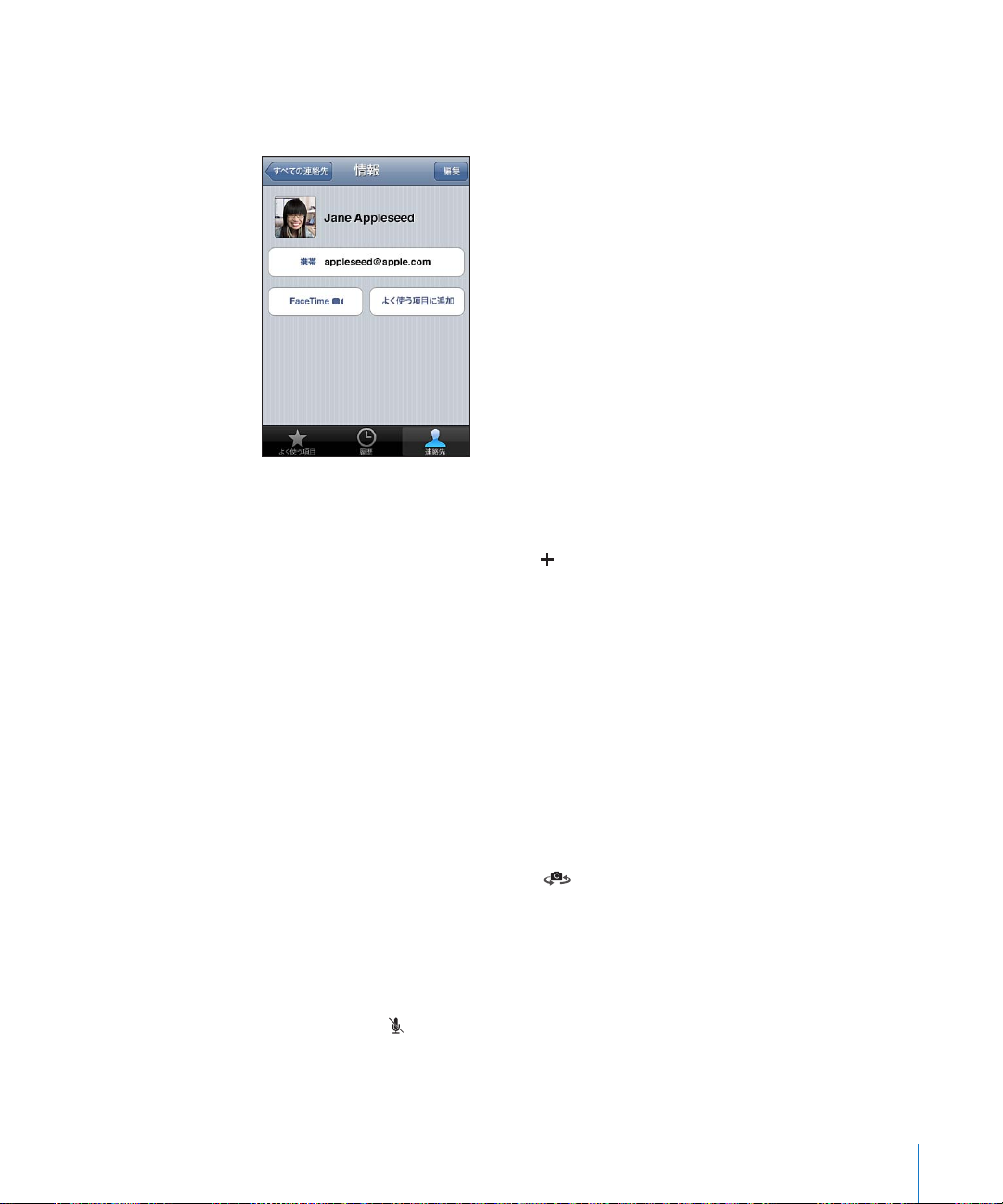
FaceTime
FaceTime
選択
コールをかけるには、
します。
コールをかける
連絡先
、よく使う項目、または最近の
通話一覧から目的
のユーザを
にコールをかける:「
連絡先
「
FaceTime
してください。
認
連絡先を追加
電話番号を入力
の
電話番号
連絡先がお住
えば、米国の場合は「
最近
よく使う項目にコールをかける:「よく使う項目」をタップしてから、リストにある名前をタップします。
」ボタンが表示されない場合は、「設定」で「
する:「
連絡先
します。これは、
です。
まいの
地域外の場合は、国番号や市外局番を含む完全な番号を入力
+1 (408) 555-0125
のコールにかけ直す:「履歴」をタップしてから、名前または番号をタップします。
」をタップし、名前を選択して、「
連絡先
」をタップし、 をタップして、
iPod touch
ユーザのメールアドレスか、または
」などとなります。
FaceTime
FaceTime
連絡先の名前
」をタップします。
」がオンになっていることを
と、メールアドレスまたは
iPhone 4
してください。たと
ユーザ
通話中
FaceTime
ンピクチャ画面を移動する、別のアプリケーションを開く、コールを終了するといった操作ができます。
フロントカメラとメインカメラを切り替える: をタップします。
カメラの向きを変える:
わります。
カメラを動かしたときに向きが
ます。26ページの「縦向きまたは横向きで表示する」を参照してください。
で
に、カメラを切り替える、カメラの向きを変える、マイクの音を消す、ピクチャイ
通話中
iPod touch
を回転させます。それに合わせて、相手が見ているイメージも
不用意に変
わらないようにするには、
iPod touch
を縦向きにロックし
確
変
マイクの音を消す:
のビデオを見て音声を聞くことができます。
手
ピクチャインピクチャ画面を移動する:小さいウインドウをいずれかの隅にドラッグします。
をタップします。この場合でも、相手にビデオは表示されます。こちらからは
相
第 6章 FaceTime 69
Page 70

通話中に別
をタップします。この場合でも
す。ビデオに戻るときは、画面の
コールを終了する:
のアプリケーションを使用する:ホーム
音声通話は続
をタップします。
ボタンを押してから、アプリケーションアイコン
けることができますが、ビデオはどちらでも見えなくなりま
にある緑色のバーをタップします。
一番上
70 第 6章 FaceTime
Page 71

カメラ
「カメラ」について
第 4 世代
touch
の写真またはビデオの撮影ができるフロントカメラを備えています。
の
iPod touch
は、
写真撮影と高解像度
があれば、どこにいても写真やビデオを撮影できます。
のビデオ録画が可能なメインカメラと、
FaceTime
7
4 世代のiPod
第
ビデオ通話や
自分
メインカメラは、
ビデオを見たりすることができます。
出を設定
Wi-Fi 接続
けられます。一部の
関連付
所を追跡
ます。
:「カメラ」を開いたときに
参考
があります。写真や
場合
しなくても「カメラ」を使用す
さい。
iPod touch
きます。
で
を利用でき、
よび投稿することができます。たとえば「写真」
お
の背面にあります。画面を使ってカメラを制御したり、
位置情報
ビデオに位置データを取り込みたくない場合は、
サービスがオンになっている場合は、写真やビデオに位置データが
や
App
位置情報
ることができます。
撮影中の写真
画面上の好きな位置
写真共有
Web
サービスがオフになっていると、オンにすることを求められる
をタップして、そのイメージ部分を基準に
サイトでは、位置データを使って、写真を撮った
ページの「
160
では、写真が
App
位置情報
位置情報
サービス」を参照してくだ
ごとに整理され
撮影地
サービスをオンに
や
露
場
71
Page 72

写真撮影
写真/ビデオスイッチ
焦点領域
カメラを切り替える
拡大/縮小
最後の撮影物の
サムネイル
タップして写真を撮る
iPod touch
に簡単です。
およびビデオ
を使って写真を撮ったり、ビデオを録画したりすることは、項目をタップするのと同じよう
録画を行
う
写真を撮
カメラ/ビデオのスイッチが
写真を撮
音の音量を調整
ビデオを録画する:カメラ/ビデオスイッチを
します。「カメラ」が
止
カメラコントロールを表示するには、画面をタップします。
露出を変更
されます。カメラモードでは、タップすると
拡大/縮小
メラモードのメインカメラのみ)。
メインカメラと
撮影した写真
画面下部
は、左右にフリックするだけでも確認できます。カメラモードまたはビデオモードに戻るときは、「完了」
をタップします。コントロールが表示されていない場合は、画面をタップして表示します。
写真
ントロールを表示します。
る:
iPod touch
ったり、ビデオ録画を開始したりすると、
するには、
します。
する:露出を設定したい部分をタップします。選択したイメージ領域に合わせて露出が
する:画面をタップしてから、
前面側
またはビデオを確認する:最後の
にある
左矢印と右矢印を使
またはビデオを削除す
を向けて、 をタップします。
に設定されていることを確認します。
iPod touch
iPod touch 側面
のときは、録画ボタンが点滅します。
録画中
カ
メラを切り替える:
って、「カメラロール」のほかの写真やビデオを確認します。また
る: をタップします。 が表示されていない場合は、画面をタップしてコ
の音量ボタンを使用します。
にスライドしてから、 をタップして、録画を
画面下部に拡大/縮小
画面下部
のスライダをドラッグして拡大または縮小します(カ
画面右上隅
の
のサムネール(画面の
撮影物
でシャッター音が鳴ります。シャッター
再度
をタップします。
コントロールも表示されます。
をタップすると、録画が
)をタップします。
左下隅
開始
停
調整
72 第 7章
カメラ
Page 73

スクリーンショットを撮る:スリープ/スリープ解除のオン/オフボタンとホームボタンを同時にすばや
く押して放します。画面が
ンショットは「カメラロール」アルバムに追加されます。
1 回点滅
するので、スクリーンショットが撮られたことが分かります。スクリー
とビデオを
写真
「カメラ」で撮影した写真とビデオは、
メラロール」アルバムは「カメラ」と「写真」のどちらからでも表示できます。
「カメラロール」アルバムで写真とビデオを表示する:「カメラ」では、画面の
ルイメージをタップします。「写真」では、「カメラロール」アルバムをタップします。左または右のボ
タンをタップするか、左または右にフリックして写真およびビデオをめくります。
「カメラロール」アルバムで写真やビデオを表示するときは、画面をタップしてコントロールを表示し
ます。
とビデオの表示および共有について詳しくは、以下の項を参照してください。
写真
Â
ページの「写真やビデオを表示する」
76
Â
ページの「写真やビデオを共有する」
79
表示
する/
する
共有
iPod touch
の「カメラロール」アルバムに保存されます。「カ
にあるサムネー
左下隅
ビデオをトリミングする
したビデオ、または「カメラロール」アルバム内のほかのビデオの先頭と末尾からフレームをトリ
録画
ミングできます。オリジナルのビデオを置き換えるか、トリミングしたものを新しいビデオクリップとし
て保存するかを選択できます。
ビデオをトリミングする:
1
2
3
第 7章
ビデオをトリミングするときは、画面をタップしてコントロールを表示します。
ビデオの先頭でフレームビューアの片側をドラッグし、「トリミング」をタップします。
「オリジナルを変更」または「新規クリップとして保存」をタップします。
:「オリジナルを変更」を選択すると、トリミングしたフレームがオリジナルのビデオから完全に
重要
されます。「新規クリップとして保存」を選択すると、トリミングした新しいビデオクリップが「カメラ
除
ロール」アルバムに保存され、オリジナルのビデオは影響を受けません。
カメラ
73
削
Page 74

とビデオをコンピュータにアップロードする
写真
「カメラ」で撮影した写真とビデオは、お使いのコンピュータ上の写真アプリケーション(
「
写真
Â
Â
」など)にアップロードできます。
iPhoto
とビデオをコンピュータにアップロードする:
Mac: 目的
アプリケーションで「読み込み」または「ダウンロード」ボタンをクリックします。
PC:
の写真とビデオを選択し、「
お使いの写真アプリケーションに付属の
iPod touch
」またはコンピュータ上のサポートされている
iPhoto
説明書の指示に従
をコンピュータに接続します。
ってください。
Mac
の
写真
とビデオをコンピュータにアップロードして
写真
ムからも削除されます。「
」
上の「写真
の
iPod touch 設定
と同期できます(ビデオは
App
パネル」を参照してください。
」の「写真」設定パネルを使用して、写真やビデオを
iTunes
iPod touch
のみと同期できます)。46ページの「「
Mac
から削除すると、「カメラロール」アルバ
iPod touch
」
iTunes
74 第 7章
カメラ
Page 75

写真
8
について
写真
iPod touch
iPod touch
とができます。お使いのコンピュータから写真とビデオを同期したり、
ビデオを表示したり、写真を壁紙として使用したりできます。さらに、写真やビデオをメールメッセー
ジで送信したり、
に写真やビデオを入れて持ち歩き、家族や友人などに見せることができます。
で写真やビデオを見たり、
MobileMe
ギャラリーにアップロードしたり、写真をプリントしたりすることもできます。
AirPlayとApple TV
を使ってテレビで写真やビデオを見るこ
iPod touch
で撮影した写真や
:ビデオとカメラ機能は、
参考
やビデオをコンピュータと
写真
「
iTunes
Â
Mac: 「iPhoto 4.0.3
のみ)
真
Â
PC: 「Adobe Photoshop Elements 8.0
コンピュータ上のフォルダのうち、画像が含まれるフォルダ内の写真やビデオを同期することもできま
す。44ページの「
iPod touch は、AAC
ます。
iPod touch
デオを作成するために「
iPod touch
1 iTunes
2 「iTunes
3
「詳細」>「
しくは、
詳
4 世代のiPod touch
第
同期
」では、次のアプリケーションから写真やビデオを同期できます:
」以降(ビデオの同期には
」以降(写真のみ)
と同期する」を参照してください。
iTunes
オーディオを伴う
にビデオを同期しようとして問題が発生する場合は、
」を使うことができます。
iTunes
バージョンのビデオを作成する:
ライブラリにビデオをコピーします。
」で、「ライブラリ」リストの「ムービー」を選択し、同期したいビデオを選択します。
iPod/iPhone
バージョンを作成」と選択します。
support.apple.com/kb/HT1211?viewlocale=ja_JP
H.264
でのみ利用できます。
する
iPhoto 6.0.6 以降
および
MPEG-4
が必要)または「
ビデオフォーマットをサポートしてい
iPod touch
を参照してください。
Aperture
バージョンのビ
」(
写
75
Page 76

1
2
やビデオを
写真
第 4 世代
やビデオは、「写真」アプリケーションで見ることができます。写真を「
以降で同期する場合は、写真
デオに位置データが
写真
「写真」でフォトアルバムをタップします。
ム別、イベント別、
写真は、作成日順に並べ替
すべての
真
サムネールをタップすると、写真やビデオがフルスクリーンで表示されます。
コントロールの表示/
たはビデオをタップします。コントロールを
の
iPod touch
やビデオを表示する:
撮影地が地図に表示
やビデオが表示されます。
する
表示
で撮影したり、コンピュータから同期したり、メールから保存したりした
iPhoto 8.0」(iLife ’09
やビデオをイベント別および識別した
けられていれば、それらが撮影された場所を表示することもできます。
関連付
のボタンをタップすると、写真やビデオがアルバ
できる場合)に表示されます。
」をタップすると、写真に
にするときは、再度タップします。
、または
人物別
えられます。「
さ
非表示を切り替
画面下部
撮影地別(取得
撮影地
れます。ピンをタップしてから、 をタップすると、その
える:コントロールを表示するときは、フルスクリーンの写真ま
非表示
人物別に表示
できます。写真やビ
関連付けた位置
写真
の一部)
データから、
撮影地の写
動画を再生
ビデオを再生するときは、
プしてコントロールを表示します。
写真
的に回転
76 第 8章 写真
する:
画面中央
またはビデオを横向きに表示する:
し、ワイドスクリーン形式の場合はスクリーン全体に表示されます。
の
をタップします。
画面下部
の
をタップします。 が表示されていない場合は、画面をタッ
iPod touch
を横に回転させます。写真またはビデオが
自動
Page 77
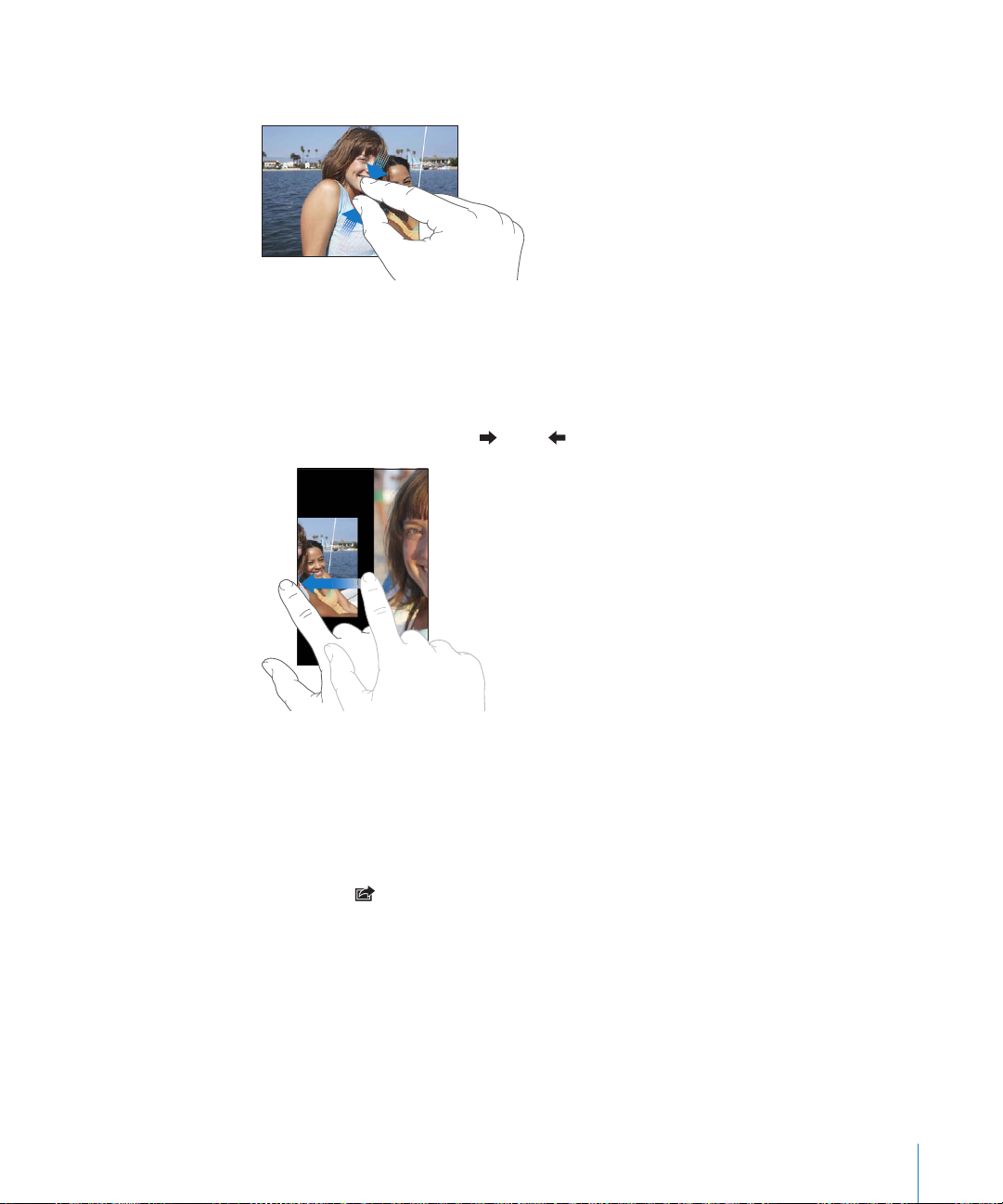
写真の一部を拡大
ります。ピンチして拡大/縮小することもできます。
戻
する:拡大したい部分をダブルタップします。再びダブルタップすると元のサイズに
ビデオをスクリーンに合わせる、またはビデオ全体をスクリーンに表示する:ビデオをスクリーンに
わせるには、画面をダブルタップします。ビデオ全体をスクリーンに表示するには、画面を再度ダブルタッ
プします。
をパンする:写真をドラッグします。
写真
次/前の写真
タップしてコントロールを表示し、 または
写真
iPod touch
やビデオを削除できます。
写真
またはビデオを見る:人差し指で画面を右、または左にフリックします。または、画面を
をタップします。
やビデオを
の「カメラロール」(または
削除
する
第 3 世代のiPod touch 以前
の「保存された写真」)から
合
やビデオを削除する:
写真
1 画面右上隅の
2 削除
3
第 8章 写真 77
したい写真やビデオをタップして選択します。
選択した項目の数が「削除
「削除」をタップします。
をタップします。
」ボタンに表示されます。
Page 78

1
2
3
スライドショー
フォトアルバムをスライドショーで見ることができます。バックグラウンド音楽やトランジション(
を付けることもできます。
スライドショーを表示する:
アルバムをタップして開き、写真をタップして、 をタップします。
スライドショーのオプションを選択します。
Â
トランジションの種類を変更するときは、「トランジション」をタップしてトランジションを選択します。
できるトランジションは、スライドショーの
使用
ている場合は、使用できるトランジションから選択します。
プロジェクターに接続する場合は、「ディゾルブ」トランジションを選択してください。詳しくは、
の 「写真、スライドショー、ビデオをテレビで見る」を参照してください。
Â
スライドショーの
をタップして曲を選択します。
「スライドショーを開始」をタップします。
表示中に音楽を再生
するときは、「ミュージックを再生」をオンにし、「ミュージック」
表示方法
によって決まります。
iPod touch をAV
Apple TV
ケーブルでテレビや
iOS 4.3
に接続し
)
次
スライドショー中に出現するビデオは、
スライドショーを停止する:画面をタップします。
スライドショーを設定する:「設定」で、「写真」を選択し、次のオプションを設定します:
Â
スライドの
各
Â
スライドの繰り返しをオンまたはオフにするには、「リピート」をオンまたはオフにします。
Â
写真
ます。
、スライドショー、ビデオをテレビで見る
写真
「写真」
とができます:
Â
Apple Component AV Cable(Apple
Â
Apple Composite AV Cable(Apple
Â
Apple Digital AV Adapter(Apple
iPod touch
Â
Apple VGA Adapter(Apple VGA
デジタルAVアダプタは、オーディオを伴う
また、
AirPlayとApple TV
ビにストリーム再生することもできます。
表示時間を設定
やビデオをランダムに表示するかどうかを設定するには、「シャッフル」をオンまたはオフにし
を使うと、次のいずれかを使って写真、スライドショー、およびビデオをテレビで見るこ
App
)
を使用すれば、写真、スライドショー、およびビデオをワイヤレスでテレ
自動的に再生
するには、「各スライドの
デジタルAVアダプタ)と
アダプタ)と
最大 720pの高解像度
されます。
再生時間
コンポーネントAVケーブル)
コンポジットAVケーブル)
」をタップして、時間を選択します。
HDMI
ケーブル
VGA
ビデオに対応しています。
ケーブル(
第 4 世代
の
78 第 8章 写真
Page 79

:
参考
Apple 製
ipodstore
製品取扱販売店で確認
ケーブルを使用して接続する:
AV
ブル)、
Apple Composite AV Cable(Apple
の
認定
iPod touch 対応
て、
iPod touch
離れた場所から再生を操作
アダプタを使って接続する:
VGA
ブル付きの
デジタルAVアダプタを使って接続する(
Apple
iPod touch Dock
または
受信機に接続
ケーブルを使って、アダプタの30ピンポートをコンピュータ、または電源コンセントに接続した
USB
USB 電源
AirPlayとApple TV
デオを表示して、 をタップし、リストから
たは
AirPlay
トワーク上にあることを確認します。再生を
ストから
のケーブル、アダプタ、および
(国や地域によっては利用できないことがあります)にアクセスするか、最寄りのアップル
してください。
Apple Component AV Cable(Apple
ケーブルを使用します。これらのケーブルと
をテレビや
アダプタに対応しているTV、プロジェクタ、または
VGA
コネクタに接続します。
します。ビデオを見ている
アダプタに接続します。
AV 受信機
できるリモコンが付属しています。
を使用してコンテンツをストリーム再生する:写真、スライドショー、またはビ
に接続することもできます。
アダプタを
VGA
HDMI
Apple TV
デバイスのリストに
Apple TV
が表示されない場合は、
iPod touch
iPod touch
を選択します。
は
Dock
別途購入
コンポジットAVケーブル)、またはその他アップル
できます。
www.apple.com/jp/
コンポーネントAVケー
Apple Universal Dock
Apple Universal Dock
iPod touch Dock
第 4 世代
間 iPod touch の充電を続
の
ケーブルを使って、アダプタの
を選択します。 が表示されない場合、ま
に戻すには、 をもう一度タップして、リ
コネクタに接続します。
ディスプレイに接続します。
VGA
iPod touch
):デジタルAVアダプタを
けるには、
iPod touch
HDMI
Dock
が同じワイヤレスネッ
を使っ
には、
VGA
ポートを
コネクタ
ケー
TV
やビデオを
写真
やビデオをメールメッセージで送信したり、写真やビデオを
写真
ビデオを
ジの写真やビデオを「写真」に保存したり、
できます。
参考
写真
写真
1 写真
コントロールを表示します。
2
3
「メールで送信」をタップします。
写真
メッセージを入力してから、「送信」をタップします。
4 写真
認
複数の写真
してから、送信したい写真をタップして選択し、「共有」、「メール」の順にタップします。
第 8章 写真 79
YouTube
:ビデオ機能は、
やビデオをメールメッセージで送信する
やビデオをメールメッセージで送信する:
またはビデオを選択して、
またはビデオが新規メール・メッセージ・ウインドウに表示されます。
を送信する場合に、イメージのサイズを調整することでメッセージサイズを小さくするかどうかを
される場合があります。使用したいサイズをタップします。
に公開したりできます。写真やビデオをコピーおよびペーストしたり、メールメッセー
ビデオを同時に送信する:アルバム内のサムネールを表示しているときに、 をタップ
や
する
共有
第 4 世代
MobileMe
ページの画像を「写真」に保存したりすることも
Web
の
iPod touch
をタップします。 が表示されていない場合は、画面をタップして
でのみ利用できます。
ギャラリーに追加したり、
確
Page 80

必要に応
いては、71ページの
写真
「写真」で写真またはビデオをコピーして、メールメッセージにペーストすることもできます。
アプリケーションでも、写真やビデオのコピー&ペーストをサポートしていることがあります。
写真
プします。
じて、
iPod touch
やビデオをコピーする/ペーストする
またはビデオをコピーする:「コピー」ボタンが表示されるまで
で写真やビデオが圧縮される場合があります。写真やビデオの撮影につ
「カメラ」を参照してください。
第 7 章
画面上に指を置
き、「コピー」をタッ
他社製
の
複数の写真
またはビデオをコピーする:
1 画面右上隅の
2
3
コピーしたい写真やビデオをタップして選択します。
選択した項目の数
「コピー」をタップします。
またはビデオをペーストする:写真またはビデオを配置する挿入ポイントの位置をタップし、次に
写真
その挿入ポイントをタップして、「ペースト」をタップします。
またはビデオを
写真
MobileMe
ビデオを追加できます。また、メール投稿が有効になっているほかの人の
やビデオを追加することもできます。
真
MobileMe
Â
iPod touch でMobileMe
Â
MobileMe
Â
インターネットに接続された
ギャラリーを作成してそこに写真やビデオを追加する方法について詳しくは、
参照
写真
「
MobileMe
るアルバムを選択して「公開」をタップします。
アカウントを持っている場合は、
アカウントのギャラリーに写真やビデオを追加する前に、次の作業を行う必要があります:
ギャラリーを公開し、メールまたは
してください。
またはビデオをギャラリーに追加す
に送信」をタップします。タイトルと説明を入力し(任意)、写真またはビデオを追加す
をタップします。
が「コピー」ボタンに表示されます。
MobileMe
アカウントを設定します
ギャラリーに追加する
直接 iPod touch
iPod touch
ネットワークに接続します
Wi-Fi
る:写真またはビデオを選択して
から
MobileMe
による写真の追加を許可します
ギャラリーへ写真や
MobileMe
MobileMe
をタップし、次に
ギャラリーに
のヘルプを
写
写真
人
写真
次
ビデオを
YouTube
開
80 第 8章 写真
が表示されていない場合は、画面をタップしてコントロールを表示します。
またはビデオが公開された日時が
にメールでリンクを送ったりするためのオプションを選択できます。
またはビデオをほかの人のギャラリーに追加す
に「メールで送信」をタップします。アルバムのメールアドレスを入力して、「送信」をクリックします。
YouTube
アカウントをお持ちの場合は、ビデオを
できます。ムービーの長さやその他の要素によって、ビデオを転送できない場合があります。
に公開する
iPod touch
に表示され、それを
る:写真またはビデオを選択して
直接 第 4 世代
MobileMe
の
iPod touch からYouTube
で閲覧したり
をタップし、
友
に
公
Page 81

1
ビデオを
ビデオを表示しているときに、 をタップし、次に「
YouTube
2 自分のYouTube
3
4
5
タイトル、説明、タグなどの
「カテゴリ」をタップしてカテゴリを選択します。
「公開」をタップします。
に公開する:
アカウントにサインインします。
公開情報を入力
します。
YouTube
に送信」をタップします。
メールメッセージや
:ビデオ機能は、
参考
「カメラロール」アルバムは「保存された写真」と呼ばれます。
メールメッセージの写真を「カメラロール」アルバムに保存する:写真をタップしてから、「画像を保存」
をタップします。写真がまだダウンロードされていない場合は、まずダウンロード通知をタップします。
メールメッセージのビデオを「カメラロール」アルバムに保存する:添付ファイルをタッチして押したま
ま、「ビデオを保存」をタップします。ビデオがまだダウンロードされていない場合は、まずダウンロー
ド通知をタップします。
ページの写真を「カメラロール」アルバムに保存する:写真をタッチして押したまま、「画像を保存」
Web
をタップします。
iPod touch
ピュータのフォトアプリケーションにダウンロードすることができます。
をプリントする
写真
AirPrint
写真
ンタを選択し、部数を設定してから、「プリント」をタップします。
複数の写真
写真を選択
数を設定
を使用して、
をプリントする:
を
して、「プリント」をクリックします。「プリンタを選択」をタップしてプリンタを選択し、
してから、「プリント」をタップします。
第 4 世代
をコンピュータに接続することによって、「カメラロール」アルバムの写真やビデオをコン
プリントする:フォトアルバムを表示しているときに、 をタップします。プリントしたい
ページから写真やビデオを保存する
Web
の
iPod touch
iPod touch
をタップし、「プリント」をタップします。「プリンタを選択」をタップしてプリ
から写真をプリントできます。
でのみ利用できます。
第 3 世代
の
iPod touch 以前
では、
部
しくは、34ページの「プリントする」を参照してください。
詳
写真を連絡先に設定
写真を連絡先に設定
写真を連絡先に設定
1 iPod touch
2
3 写真
第 8章 写真 81
「
連絡先に割り当
を好みの位置とサイズに調節します。
をドラッグしてパンしたり、ピンチして拡大/縮小します。
写真
で写真を選択して、 をタップします。
てる」をタップし、
する
することができます。
する:
連絡先を選
びます。
Page 82

4
「写真を設定」をタップします。
「編集」をタップしてから「写真を追加」をタップして、写真を
壁紙
写真
写真を壁紙
1 写真
2 写真
るまで調整します。
3
「設定」をタップしてから、ロック画面やホーム画面(あるいはその両方)の壁紙として写真を使用す
るかどうかを選択します。
また、ホーム画面から「設定」>「壁紙」と選択して、
くつかの壁紙から選択することもできます。30ページの「壁紙を追加する」を参照してください。
連絡先に割り当
をロック画面またはホーム画面の壁紙として設定できます(
として設定する(
を選択し、 をタップして、「壁紙として使う」をタップします。
をドラッグして配置する場所を変えたり、ピンチして拡大/縮小したりして、好みのレイアウトにな
第 3 世代
の
iPod touch 以降
iPod touch 第 4 世代
):
iPod touch
てることもできます。
)。
にあらかじめ用意されているい
82 第 8章 写真
Page 83

Game Center
9
Game Center
Game Center
(
3 世代のiPod touch 以降
第
かのライバルを見つけたりできます。
を上げると、ゲームのボーナスポイントを獲得できます。
:
Game Center
参考
によって異なる場合が
域
Game Center
MobileMe
Center
しいアカウントを
新
、またはその他の
で使用できます。
Game Center
に
最初
Game Center
オンにするかどうかを尋ねられることもあります。)通知には通知、サウンド、およびバッジが含まれ、
Game Center
からゲームへの
る:「
通知を許可
「許可しない」をタップした場合、
をオンにしたり、受け取りたい通知の種類を指定できます。
通知
の
す
のオン/オフを切り替える: 「設定」で、「通知」を選択します。「通知」をオフにすると、すべて
の通知がすべて無効になります。
App
について
では、新しいゲームを見つけたり、
)。友達にプレイへの参加を依頼したり、オートマッチングを使ってほ
Leaderboard
は一部の国や地域ではご利用いただけません。プレイ可能なゲームは、国や
あります。
を使用するには、インターネット接続と
アカウントをお持ちの場合は、その
Apple
アカウントをお持ちでない場合は、
Apple
Game Center
を
設定
を開くときに、プッシュ通知を許可するかどうか尋ねられます。(先に通知を
を
参加依頼
でなくても
使用中
があったときに通知を受けることができます。
」をタップします。
OK
で作成できます。
する
Game Center
Game Center
世界中の友達と一緒
でランキングの上位を確認できます。特定の
Apple ID
のイベントを知ることができます。たとえば、
の通知は行われません。必要に応じて、後で
にゲームを楽しんだりできます
が必要です。
iTunes Store
Apple IDをGame
に説明されている方法で、
以下
成果
、
友達
通知
地
83
Page 84

Game Center
してから、「サウンド」、「テキスト」、および「バッジ」の設定を行います。「
されない場合は、「通知」をオンにしてください。
で受け取りたい通知を指定する:「設定」で、「通知」>「
Game Center
Game Center
」と
」が
選択
表示
Apple IDでGame Center
1 Apple ID
追加情報を入力
ウントを作成」をタップして
2
3
「同意します」をタップして、「
ニックネームを入力します。このニックネームはほかのユーザに表示され、あなたはニックネームで
別
とパスワードを入力して、「サインイン」をタップします。
されます。
4 Game Center
Â
ほかのユーザからのゲームの
にします。メールアドレスで検索できないようにするには、これをタップしてオフにします。
Â
ほかのユーザがメールアドレスで自分を検索できるようにする場合は、「メールアドレスによる
を許可」をオンのままにします。メールアドレスで検索できないようにするには、これをタップして
オフにします。
Â
アカウントのメールを確認します。サインインに使用した
したくない場合は、別のメールアドレスを入力できます。メールアドレスが自分のものであることを
するため、そのメールアドレスに送信されたメールに返信する必要があります。
確認
Â
Game Center
を追加」をタップします。
5
アカウントを設定できたら、「次へ」をタップします。
Apple IDでGame Center
1 画面
2
3 変更
の
一番下
「アカウントを表示」をタップします。
を加えてから、「完了」をタップします。
の情報を設定する:
するように要求されることがあります。
Apple ID
を作成できます。
Game Center 利用規約
の設定を調整する:
参加依頼を受け付
で連絡を受けるのに使用するほかのメールアドレスを追加する場合は、「別のメール
の設定を変更する:
にある「自分」をタップしてから、アカウントバナーをタップします。
Apple ID
」に同意します。
けるには、「ゲームへの招待を許可」をオンのまま
をお持ちでない場合は、「新規アカ
アカウントのメールアドレスを
Apple
識
検索
使用
の
別
Apple ID
1
2
「自分」をタップしてから、画面の
「サインアウト」をタップします。
3 新しいApple ID
ゲーム
Game Center
ゲームを購入してダウンロードする
App Storeの「Game Center
84 第 9章 Game Center
を使用してサインインする:
にあるアカウントバナーをタップします。
一番下
とパスワードを入力して、「サインイン」をタップします。
のゲームは、
App Store
」セクションに、
から入手できます。
Game Center
でプレイ可能なゲームが表示されます。
Page 85

ゲームを購入してダウンロードする:「ゲーム」をタップしてから、「
をタップします。
このセクションをブラウズし、ゲームを購入してダウンロードできます。
情報を入力
められます。
していない場合は、ゲームを購入してダウンロードする前に、この情報を入力するように
149
ページの
第 22 章
「
App Store
」を参照してください。
Game Center
Apple ID
のゲームを検索」
のクレジットカード
求
友人が持
内
っているゲームを購入したい場合は、友人の
のそのゲームに
直接移動
情報画面
できます。
でゲームをタップすると、
App Store
ゲームをプレイする
「ゲーム」画面には、
した面の数および全プレイヤー中のランキングが表示されます。
ゲームに関する情報を入手する:「ゲーム」をタップしてから、情報を入手したいゲームをタップします。
がある場合には、ゲームの
情報
したプレイヤーを確認したりできます。
App Store
からダウンロードしたゲームが表示されます。ゲームごとに、クリア
Leaderboard
を表示したり、自分の成績を表示したり、最近プレイ
ゲームをプレイする:「ゲーム」をタップしてゲームを選択してから、「プレイ」をタップします。
ゲームによっては、ホーム画面で、
表示
たりできます。ほかのプレイヤーと対戦する場合は、友人に参加を依頼したり、オートマッチングを
してほかのプレイヤーを見つけたりできます。
用
ジの「友達」を参照してください。
マルチプレイのゲームでは、「友達」画面からゲームへの
「友達」画面で友達にマルチプレイのゲームへの参加を依頼する:
1 画面
2 友達
3
ゲームを選択して、「プレイ」をタップします。
操作方法
したり、ゲームのオプションを設定したり、シングルプレイまたはマルチプレイのゲームを開始し
の下部にある「友達」ボタンをタップします。
を選択します。
やその他の情報を確認したり、
Game Center
で友達を作る方法については、87ペー
参加依頼を送信
することもできます。
Leaderboard
や成績を
使
第 9章 Game Center 85
Page 86

ゲームでプレイヤーの追加が可能であるか必要な場合、参加を依頼するプレイヤーを選択して、「次へ」
をタップします。
4 参加依頼
5
ゲームを開始します。
を入力して送信し、相手の承諾を待ちます。
がゲームに参加できないか、
友達
Game Center
ます。
ほかのプレイヤーからゲームに参加するよう依頼されることもあります。
ゲームへの
「
機能制限
い。
Game Center
が自分にゲームへの
ント情報」を参照してください。
Game Center
第 3 世代
「
Game Center
で別のプレイヤーを見つけるか、「
参加依頼に応答
」でマルチプレイのゲームを無効にできます。
の設定で「ゲームへの招待を許可」をオフにすることにより、ほかのプレイヤー
参加依頼を送信
に戻る: ホームボタンを押して、ホーム画面の「
の
iPod touch 以降
」をタップすることもできます。
参加依頼への返事
する:表示された
できないように設定できます。88ページの「自分の状況とアカウ
で、ホームボタンをすばやく
がない場合は、「オートマッチング」をタップして
参加依頼
通知画面
」をタップしてほかの友達に参加を依頼し
で、「参加」または「参加しない」をタップします。
ページの「
161
2 回押
機能制限」を参照
Game Center
して、
最近使用
」をタップします。
した
App
してくださ
のリストで
Leaderboard
のゲームでは、プレイヤーのランキングが表示された
一部
や時間などの成績を見ることができます。
ゲームの
をタップします。
ゲーム内から
ゲームに複数のモード(「初級」、「中級」、「上級」など)がある場合は、「カテゴリ」画面で、ゲー
ム全体の
Leaderboard
Leaderboard
Leaderboard
を表示する: 「ゲーム」をタップし、ゲームを選択してから「
を表示することもできます。
を表示するか、特定のモードの
Leaderboard
Leaderboard
で、各プレイヤーのスコア
Leaderboard
を表示するかを選択できます。
」
Leaderboard
など、特定の期間の
期間
Leaderboard
Leaderboard
成績
のゲームでは、特定の成績を達成するとボーナスポイントが付与されます。
一部
ゲームで
プします。
成績
示
ボーナスポイントは
86 第 9章 Game Center
達成可能な成績を表示
ごとに付与されるボーナスポイントおよびその成績が
されます。自分が達成した成績で付与されたポイントの合計が、
には、友達およびすべてのプレイヤーのランキングが表示されます。今日、今週、
Leaderboard 統計
を横向きに表示するには、
からゲームのプレイを開始する:
するには:「ゲーム」をタップしてゲームを選択してから、「成績」をタッ
だけ付与されます。
1 回
を表示することができます。
iPod touch
を回転させます。
にある「プレイ」をタップします。
右上隅
みかどうかが、
達成済
一番上に表示
Game Center
されます。
各成績
全
に
表
の
Page 87

ゲーム内から成績を表示できる場合もあります。
のプレイ
最近
のゲームでは、最近ゲームをプレイした友達を確認できます。
一部
ゲームをプレイした友達を確認する:「ゲーム」をタップしてから確認したいゲームをタップして、「
最近
のプレイ」をタップします。
近
プレイヤーの情報を入手する:リストにあるプレイヤーの名前をタップします。
友達
Game Center
のプレイヤーからのリクエストを承諾したりして、
では、
のプレイヤーとつながることができます。リクエストを送信したり、ほか
世界中
Game Center
に友達を追加します。
最
1
2
3
Game Center
「友達」または「リクエスト」をタップします。
「+」をタップしてから、友達のメールアドレスまたは
文字を入力
ます。
連絡先情報
タップします。
複数の友達を一度に追加
リクエストのメッセージを入力して、「送信」をタップします。
ある人を友人にするには、その人がリクエストを受け取る必要があります。
ほかのプレイヤーからリクエストを受け取ることもあります。通知を受け取ると、その場でリクエストを
することも、リクエストを閉じて後で「リクエスト」画面から返答することもできます。「リクエスト」
承諾
ボタンの通知マークには、返答していない友達リクエストの数が示されます。
リクエストに返答する:「リクエスト」をタップし、リクエストしている人の名前をタップして、「承認」、
友達
「無視」、または「問題を報告する」をタップします。
あるプレイヤーが別のプレイヤーのリクエストを承認すると、その
の名前は、「友達」画面に表示されます。
友達の情報を入手
友達を検索
して入力を開始します。入力するたびに検索に一致する友達が表示されます。
に友達を追加する:
するごとに、
する:ステータスバーをタップして画面の
入力内容と一致
タップして、その人をリクエストに追加します。
を
するには、追加する
する:友達の名前をタップします。
する「
連絡先」に登録
連絡先情報を複数入力
Game Center
までスクロールし、検索フィールドをタップ
一番上
のニックネームを入力します。
されているアドレスと名前が表示され
をブラウズするには、 を
連絡先
します。
は互いに友達になります。
2 人
友達
友達の情報
およびクリアした面の数が表示されます。
Â
Â
Â
ページには、その人の友達の数(自分を含む)、プレイしたことのあるゲームの種類の数、
には、次の情報も表示できます:
にプレイしたゲーム
一緒
共通して持
友達が持
っているゲーム
っているほかのゲーム
情報画面
第 9章 Game Center 87
Page 88

いずれかのリスト内のゲームをタップして、自分や友達のランキングを全体の
たり、お互いのゲームの成績を表示したりできます。
にゲームへの参加を依頼する:「友達」をタップして友達の名前をタップし、ゲームをタップしてか
友達
ら「プレイ」をタップします。85ページの「ゲームをプレイする」を参照してください。
友達を削除
プします。
する:「友達」をタップして名前をタップしてから、「友達から削除」をタップして、「削除」をタッ
Leaderboard
で確認し
あるプレイヤーが
友達の問題を報告
プします。問題について記述し、「報告」をタップしてレポートを送信します。
「設定」で「マルチプレイ」をオフにしている場合は、ゲームへの
ページの「
161
自分の状況
「自分」画面には、自分の友達、自分のゲーム、および自分の成績の概要が示されます。
画面中央
面
状況を変更
ます。
アカウント情報を表示する:アカウントバナーをタップしてから、「アカウントを表示」をタップします。
次の設定を変更
Â
Â
Â
Â
Â
のフィールドには、現在の状況メッセージを入力できます。ほかのプレイヤーの「友達」
には、自分の状況がニックネームとともに表示されます。
するには:状況フィールドをタップし、キーボードを使って状況を入力またはアップデートし
ニックネーム
ゲームへの
メールアドレスでの
Game Center 用
追加
参加依頼の許可
のメールアドレス
であったり、
攻撃的
する:「友達」をタップし、友達の名前をタップしてから「問題を報告する」をタッ
機能制限」を参照
とアカウント
またはアップデートできます:
検索
のメールアドレス
不適切な行動
してください。
情報
をした場合には、問題をレポートできます。
参加依頼の送受信
はできません。
画
したら、「完了」をタップします。
完了
サインアウトして別のアカウントにサインインしたり、新しいアカウントを作成したりすることもできます。
サインアウトする:アカウントバナーをタップして、「サインアウト」をタップします。
のアカウントにサインインするには、ユーザ名とパスワードを入力してから「サインイン」をタップし
別
ます。新しいアカウントを作成するには、「新規アカウントを作成」をタップして、画面に表示される
います。
示に従
88 第 9章 Game Center
指
Page 89

受信ボックス内の
未開封メッセージの数
メール
10
「メール」は、
Google、AOL
デオ、およびグラフィックスを
セージや「クイックルック」で開いた添付ファイルをプリントすることもできます。
「メール」でメッセージをダウンロードしたり送信したりするには、インターネットに接続された
トワークに
を参照してください。
メールアカウントを
iPod touch
Â
iPod touch
アカウントを追加する」を参照してください。
Â
「
iTunes
ます。46ページの「「
メールを
ホーム画面の「メール」アイコンには、受信ボックス内の
の他のメールボックスにそれ以外の
MobileMe、Microsoft Exchange
など)、および
iPod touch
業界標準
送受信
が接続されている必要があります。19ページの「インターネットに接続する」
の
したり、
する
設定
のメールアカウントは、次のいずれかの方法で設定できます:
でアカウントを
」で、
iPod touch
直接設定
します。
の設定パネルを使ってコンピュータからメールアカウント設定を同期し
iTunes」のiPod touch 設定
する/読む
確認
メッセージがある場合があります。
未開封
、よく利用されるほかのメールシステム(
POP3/IMAP
PDF
メールシステムに対応しています。写真、ビ
やその他の添付ファイルを表示したりできます。メッ
ページの「メール、
20
パネル」を参照してください。
メッセージの数が表示されます。そ
未開封
、およびカレンダーの
連絡先
Yahoo!
Wi-Fi
、
ネッ
89
Page 90

「メール」の「メールボックス」画面からは、すべての受信ボックスおよびその他のメールボックスに
未開封のメッセージ
の数
すべてのアカウント
の受信メッセージ
未開封メッセージ
スレッド内のメッセー
ジの数
すばやくアクセスできます。受信ボックスをタップすると、そのアカウントの受信メッセージが表示され
ます。すべてのアカウントの受信メッセージを確認するときは、「全受信」をタップします。設定さ
れているメールアカウントが1つだけの場合は、その受信ボックスだけが「メールボックス」画面に
されます。
示
表
メールボックスを開くと、最新のメッセージが取得されて表示されます。画面の
セージの数が表示されます。
セージの数は、「メール」設定によって決められています。
メッセージの横には、青い
未開封
点 が表示
ページの「メール」を参照してください。
171
一番上には未開封
されます。取得されるメッ
メッセージをスレッド別に整理する場合は、関連するメッセージが1エントリとしてメールボックスに
されます。メッセージスレッドの
示
右矢印の横
れます。青い点は、スレッド内に1つ以上の
ジは、最も古い
メッセージ、またはすべてのメッセージが開封されている場合は最も新しいメッ
未開封
には、スレッド内のメッセージの数を示す数字が表示さ
メッセージがあることを示します。表示されるメッセー
未開封
セージです。
スレッド内のメッセージを確認する:メールボックスのスレッドをタップします。
メッセージを読む:メッセージをタップします。メッセージ内で
または
をタップすると、次のメッセー
ジまたは前のメッセージが表示されます。
「スレッドにまとめる」のオン/オフを切り替える:「設定」で「メール
/ 連絡先 /
「スレッドにまとめる」のオン/オフを切り替えるスイッチをタップします。
してください。
参照
カレンダー」を選択して、
ページの「メール」を
171
メッ
表
90 第 10章
メール
Page 91

のアカウントが設定されている場合は、「メールボックス」画面の「アカウント」セクションを使って
未開封メッセージの数
タップすると、すべての
メールアカウントが
表示されます
複数
アカウントにアクセスできます。アカウントのフォルダおよびメールボックス(受信ボックスを含む)を
するときは、そのアカウントをタップします。1つのアカウントだけが設定されている場合は、「メールボッ
認
クス」画面にそのアカウント用のフォルダとメールボックスが表示されます。
確
メッセージを確認する:メールボックスを選択するか、任意の時点で
新着
のメッセージを読み込む:メッセージリストの下部までスクロールし、「さらにメッセージを読み込む」
追加
をタップします。
をタップします。
メッセージを
テキスト列のサイズを画面に合う
メッセージのすべての
メール
メッセージを
部分的に拡大
受信者を連絡先
未開封
会議の出席依頼を開く:出席依頼
する メッセージの
プすると元のサイズに戻ります。または、
指で押し開
ように変更する テキストをダブルタップします。
る 「詳細」をタップします。
受信者を確認
ストに追加する メッセージをタップします。必要に応じて「詳細」をタップ
リ
する メッセージを開き、「
に
す
またはメールアドレスをタップすると、
名前
先情報が表示
ルアドレスをタップします。
をタップします。
して、
受信者を表示
レスをタップして、「
連絡先に追加
メールボックスリストのメッセージの横に青い
されます。この青い点は再度メッセージを開いたときに
えます。
をダブルタップします。再びダブルタッ
一部分
ピンチ(
くまたは閉じる)して拡大/縮小し
受信者の連絡
さ
れます。その
」
をタップします。
受信者に連絡
受信者を隠
し
ます。次に、名前またはメールアド
新規連絡先を作成
にする」をタップします。
未開封
するときは、メー
す
ときは、「隠す」
」
または「既存の
点
をタップします。
ます。
2 本
が
の
表示
消
やほかの
主催者
主催者への返信
ることができます。
断
第 10章
出席者の連絡先情報を入手
メールに含めるコメントを追加したりできます。
ページの「会議の
107
メール
91
したり、通知を設定したり、イベントにメモを追加したり、
したり、
仮承諾
出席依頼に返信
出席依頼を了解
する」を参照してください。
したり、
Page 92
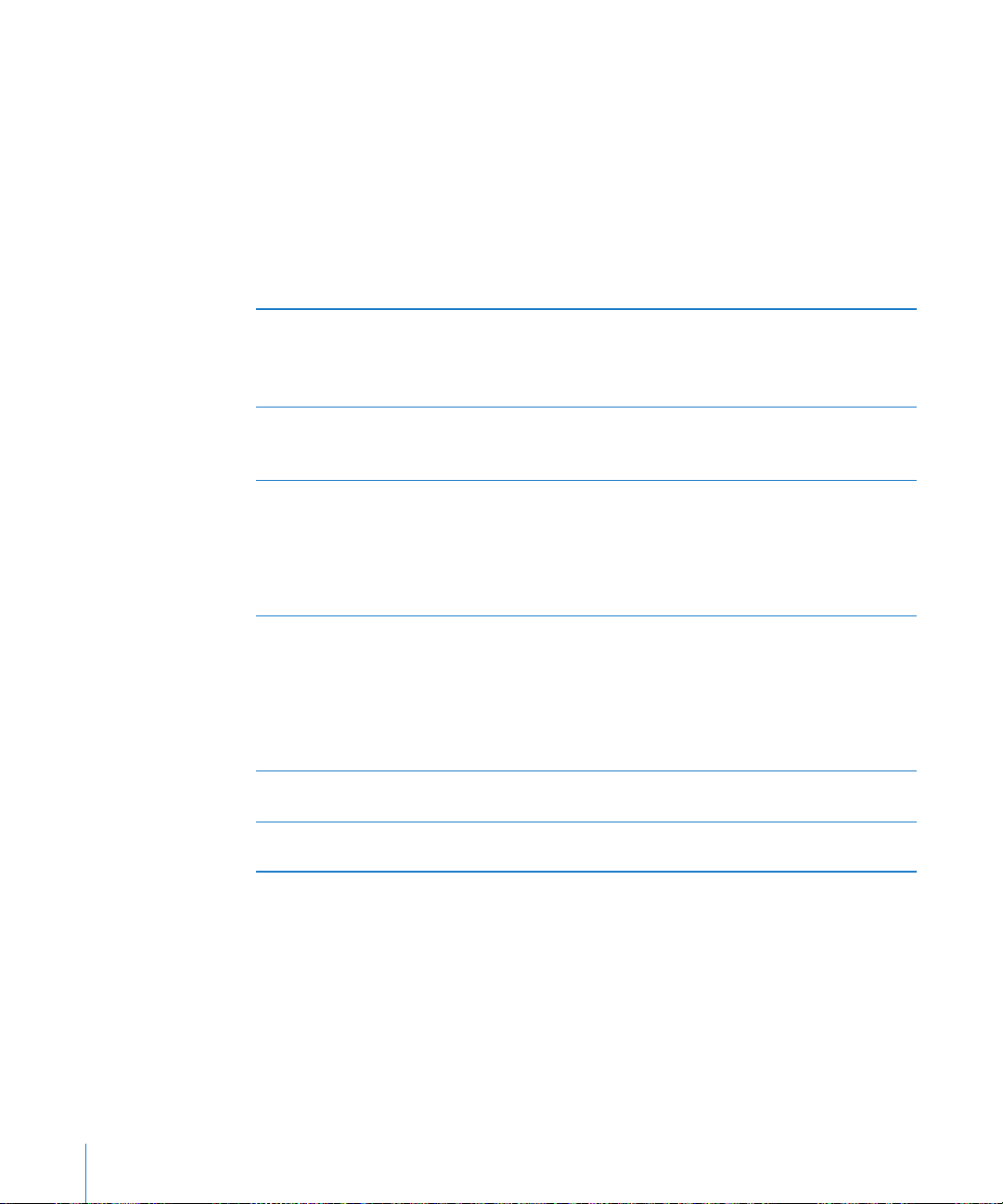
「プッシュ」のオン/オフを切り替える:「設定」で「メール
と選択してから、「プッシュ」をオンまたはオフにします。
/ 連絡先 /
カレンダー」>「データの
取得方法
」
リンクや
iPod touch
らを使って、
たり、
連絡先に情報を追加
タは、
下線付きの青字で表示
操作を表示
リンクまたはイメージ タップすると、「
電話番号 次の操作を行
アドレス タップすると、「マップ」にその場所が表示さ
メールアドレス タップすると、そのアドレスから新しいメールメッセージが
曜日、日付
問い合わせ番号(一部の国や地域
があります)
されたデータを
検出
では、
Web
リンク、
Web
電話番号
ページを開いたり、そのアドレスからメールメッセージを作成したり、
する
使用
、メールアドレスなどの情報は
したりなど、いくつかの便利な操作を実行することができます。検出されたデー
されます。デフォルトの操作を使用するときはデータをタップし、その他の
するときはタップしたままにします。
Safari」でWeb
う
ときはタッチしたままにします:
ページを「
う
ときはタップします:
う
ときはタッチしたままにします:
ときはタッチしたままにします:
う
作を行
ページが開きます。
、
または
時刻 項目
は利用できないこと
で
次の操作を行
Â
Web
Â
そのリンクをコピーする
Â
その番号から新しい
Â
その番号を既存の
次の操作を行
Â
マップ」 にその場所を表示する
「
Â
そのアドレスから新しい
Â
そのアドレスを既存の
Â
そのアドレスをコピーする
されます。
作成
次の操
Â
しいメールメッセージを作成する
新
Â
そのアドレスから新しい
Â
そのアドレスを既存の
Â
そのアドレスをコピーする
をタップしてから「イベントを作成」をタップすると、「カ
レンダー」内にイベントが作成さ
タップすると、荷物のステータスを確認するために
の
社
Web
自動的に検出
」で開く
Safari
連絡先を作成
連絡先に追加
連絡先を作成
連絡先に追加
連絡先を作成
連絡先に追加
されます。これ
連絡先を作成
ページが開きます。
する
する
れます。
する
する
する
する
れます。
運送会
し
92 第 10章
ファイルを
添付
iPod touch
び
)でテキストと一緒にインライン表示されます。
TIFF
ファイル(
イル(
PDF、Web
「
」、「
Excel
ファイルを表示す
添付
する
表示
では、メールメッセージ内のイメージ添付ファイルがよく使われる形式(
では、多くの種類のオーディオ
」、および
MP3、AAC、WAV、AIFF
ページ、テキスト、「
PowerPoint
」の
各書類
iPod touch
など)を再生できます。受信したメッセージに添付されているファ
」、「
Pages
Keynote
)は、ダウンロードして表示することができます。
」、「
Numbers
る:添付ファイルをタップして、「クイックルック」で開きます。
メール
JPEG、GIF
、およ
Microsoft社の「Word
添付
」、
Page 93

をタップして、先に添付ファイルのダウンロードが必要になることがあります(メッセージの末尾に
添 付ファイ ル をタップ する
とダウンロードされます
類名と一緒に点線で囲
ファイルは縦向きまたは横向きに表示できます。
添付
まれて表示された場合)。
書
ファイルのフォーマットが、
添付
は表示されますが、開くことはできません。
iPod touch
が対応していないフォーマットの場合には、ファイルの
iPod touch
は次のタイプの書類に対応しています:
.doc Microsoft Word
.docx M
icrosoft Word(XML
.htm Web
.html Web
ページ
ページ
)
.key Keynote
.numbers N
umbers
.pages Pages
df
.p
.ppt M
.pptx M
.rtf
.txt
プレビュー、
icrosoft PowerPoint
icrosoft PowerPoint(XML
リッチテキスト
テキスト
Adobe Acrobat
)
形式
.vcf 連絡先情報
.xls Microsoft Excel
(
)
.xlsx Microsoft Excel
の
別
がない場合は、添付ファイルを「クイックルック」で開くことができます。
添付
プします。写真がまだダウンロードされていない場合は、まずダウンロード通知をタップします。
で添付ファイルを開く:添付ファイルをタッチしたまま、
App
された写真を「保存された写真」アルバムに保存する:
XML
を選択します。
App
をタップしてから、「画像を保存」をタッ
写真
利用可能
名前
な
App
第 10章
メール
93
Page 94

されたビデオを「保存された写真」アルバムに保存する:
添付
デオを保存」をタップします。ビデオがまだダウンロードされていない場合は、まずダウンロード通知をタッ
プします。
ファイルをタッチして押したまま、「ビ
添付
メッセージや
メールメッセージや「クイックルック」で表示できる添付ファイルはプリントできます。
メールメッセージをプリントする: をタップし、「プリント」をタップします。「プリンタを選択」をタッ
プしてプリンタを選択し、部数や両面プリント(プリンタがサポートする場合)などのプリンタオプショ
ンを設定します。次に「プリント」をタップします。
メールメッセージのうちインラインイメージをプリントし、ほかの部分はプリントしない場合は、画像を
保存し(画像
の
添付
リント」をタップします。「プリンタを選択」をタップしてプリンタを選択し、ページ範囲、部数、
プリント(プリンタがサポートする場合)などのプリンタオプションを設定します。次に「プリント」をタッ
プします。
しくは、34ページの「プリントする」を参照してください。
詳
メールを
メールメッセージは、メールアドレスを持っている人にならだれにでも送信できます。
メッセージを作成して送信する:
1
2 名前
名前を追加
メールアドレスを入力していくと、
レスをタップすると追加さ
参考
(
覧
れてから、一致する
3
4 件名
5
このメッセージのコピー(Cc)またはブラインドコピー(
はメッセージの
複数
「
差出人
「
Return
「送信」をタップします。
ファイルをプリントする
添付
をタップして「画像を保存」をタップ)、「写真」または「カメラ」を開いて(
iPod touch
ファイルをプリントする:添付ファイルをタップして「クイックルック」で表示し
をタップします。
またはメールアドレスを「宛先」フィールドに入力するか、または
:
Microsoft Exchange
GAL
のメールアカウントがある場合、または
を入力してから、メッセージを入力します。
のみ)、「カメラロール」アルバムから画像をプリントします。
する
送信
します。
リストから一致するメールアドレスが下に表示されます。アド
連絡先
れます。名前を追加するときは、「改行」または
アカウントからメッセージを作成していて、会社のグローバルアドレス
)にアクセスできる場合は、
アドレスが表示されます。
GAL
iPod touch 上
の
連絡先から一致
Bcc
アカウントを変更したい場合は、「Cc」、「
送信元
MobileMe
」フィールドをタップして
」をタップすると、フィールド間を移動できます。
アカウントまたはエイリアスを変更できます。
送信元
アカウント用のメールエイリアスがある場合は、
をタップして、
するアドレスが最初に表示さ
)をほかの人に送信したい場合は、また
」、または「
Bcc
第 4 世代
、 をタップし、「プ
連絡先
をタップします。
」をタップします。
差出人
両面
から
一
94 第 10章
メール
Page 95

やビデオをメールメッセージで送信する
写真
やビデオをメールメッセージにペ
写真
メッセージの下書き
最後に保存
メッセージに返信す
メッセージを転送す
連絡先情報を共有
を保存して後で完成させる 「キャンセル」をタップしてから、「保存」をタップします。メッ
た下書きを開く
し
る
る
る 「
す
「写真」で写真またはビデオを選び、 をタップしてから、
「メールで送信」をタップします。写真およびビデオをコ
ピーしてペーストすることもできます。
ま
複数の写真
ネールを表示し
よびビデオをタップして選択し、「共有」、「メール」の
にタップします。
ーストして送信する 「写真」で、写真やビデオを選択してから、タッチしたまま
さえていると「コピー」コマンドが表示さ
押
をタップします。「メール」
作成
し、次にその挿入ポ
されたら、「ペースト」をタップします。
複数
いて、
開
てから、「コピー」をタップします。
セージが「下書き
アカウントから最後に保存した下書きが開きます。
をタップし、
員に返信
「送信」
のメッセージに添付さ
元
されません。
信
メッセージを開いて
プします。1つまたは複数のメールアドレスを追加し、メッ
セージを入力し
メッセージを転送す
いるファイルや
連絡先」で連絡先を選択
る「
します。
たはビデオを送信するには、アルバムのサム
ているときに
します。ビデオを配置す
イントをタップして編集コマンドが
の
ビデオをコピーするときは、
をタップし、写真やビデオをタップして選択し
」メールボックスに保存されます。
をタッチして押したままにすると、最後に操作していた
をタップします。
」
をタップします。返信メッセージを入力してから、
をタップします。
差出人
差出人
とすべての
てから、「送信」をタップします。
るときに、元のメッセージに添付されて
イメージを取り込むことができます。
」
連絡先を共有
をタップしてから、「メール」をタップ
をタップします。写真お
れます。「コピー」
を表示して新しいメッセージを
る挿入ポイントの位置をタップ
「写真」でアルバムを
にだけ返信するときは「返信」
受信者に返信
れているファイルやイメージは
をタップしてから、「転送」をタッ
し、「情報」画面の
するときは「
一番下
順
表示
返
にあ
全
メールを
メッセージはメールボックス、フォルダ、または
ずつ削除したり、メッセージを選択して一度にまとめて削除したりできます。メッセージを同じアカウント
または別のアカウント内の別のメールボックスまたはフォルダに移動することもできます。
メッセージを削除す
第 10章
する
整理
検索結果
ウインドウで整理できます。メッセージを
る:メッセージを開いて、 をタップします。
メール
95
1 件
Page 96

メールボックスのメッセージリストからメッセージを
「削除」ボタンを
表示するには、
メッセージの上で
左から右に向かって
指をさっと動かします。
直接削除
することもできます。それには、メッセージ
タイトル上で左から右に向かって指をさっと動かしてから、「削除」をタップします。
参考
:
Google
アカウントの場合は、「アーカイブ」をタップします。メッセージは削除されるのではな
く、アカウントアーカイブに移動されます。
のメッセージを削除する:メッセージのリストが表示されているときに、「編集」をタップし、
複数
削除
したいメッセージを選択してから、「削除」をタップします。
メッセージを別のメールボックスまたはフォルダに移動する:メッセージが表示されているときに、
をタップしてから、メールボックスまたはフォルダを選択します。
のアカウント用のメールボックスまたはフォルダを選択するときは、「アカウント」をタップします。
別
のメッセージを移動する:メッセージのリストが表示されているときに、「編集」をタップし、
複数
移動
したいメッセージを選択してから、「移動」をタップしてメールボックスまたはフォルダを選択します。
96 第 10章
メール
Page 97

メールを
メールメッセージの「宛先」、「
いているメールボックス内のダウンロード済みメッセージが検索されます。
現在開
ト、
Exchange
できます。
する
検索
差出人
アカウント、および一部の
」、および「件名」フィールドを検索できます。「メール」では、
メールアカウントでは、サーバ上のメッセージも
IMAP
MobileMe
アカウン
検索
メールメッセージを検索する:メールボックスを開き、
ストを入力し
を選択します。リストの
をタップします。
入力
ます。「検索」をタップすると、キーボードが消えて、さらに多くの結果が表示されます。
サーバ上のメッセージを検索する:
参考
バによっては、完全に一致する単語だけが検索されます。
メールメッセージは、
ます。「
すると、すでに
:サーバ上のメッセージの
」、「宛先」、「件名」、または「すべて」をタップして、検索するフィールド
差出人
一番上
iPod touch
ホーム画面からの検索の対象です。36ページの「検索する」を参照してください。
にある検索フィールドにすばやくスクロールするには、ステータスバー
にダウンロードされているメッセージの
検索結果の末尾
検索結果
は、
にあ
アカウントのタイプによって異なる場合があります。サー
までスクロールし、検索フィールドにテキ
一番上
検索結果が自動的に表示
る「サーバで検索を続ける」をタップします。
され
第 10章
メール
97
Page 98

Safari
11
iPod touch 上の「Safari
したりできます。
示
とができます。
きます。
「
Safari
れている必要があります。19ページの「インターネットに接続する」を参照してください。
Web
ページは縦向きまたは横向きに表示できます。
Web
し、画面に適切に表示されるように
Web
ページ、
Web
」を使用するには、インターネットに接続された
ページを
」では、コンピュータ上と同じように
iPod touch
クリップを追加すると、よく使うサイトにホーム画面から直接すばやくアクセスで
PDF
表示
でブックマークを作成し、ブックマークをコンピュータと同期させるこ
、「クイックルック」で表示できるほかの書類をプリントできます。
Wi-Fi
する
iPod touch
自動的に調整
されます。
を閲覧したり
Web
ネットワークに
を回転させると
Web
iPod touch
Web
ページを
が接続さ
ページも
表
回転
98
ページを開く
Web
ページを開く:アドレスフィールド(タイトルバーの左側にあります)をタップし、
Web
を入力して「Go」をタップします。アドレスフィールドが表示されていない場合は、
タスバーをタップすると
ページ上部のアドレスフィールドまですばやくスクロールします。
Web
Web
画面上部
アドレス
のステー
Page 99

するたびに、入力した文字で始まる
入力
たページまたは
アドレスを入力したい場合は、入力を続けます。
Web
いたページです。アドレスをタップするとそのページに移動します。リストにない
最近開
アドレスフィールドのテキストを消去す
する/元に戻す/スクロールする
拡大
拡大/元に戻
す:
ページ上の列をダブルタップすると、その列が拡大されます。再びダブルタップ
Web
アドレスが表示されます。これらはブックマークに追加し
Web
る:アドレスフィールドをタップして、 をタップします。
すると元のサイズに戻ります。
ピンチして手動で拡大/縮小することもできます。
ページをスクロールする
Web
ページ上のフレーム内をスクロールする
Web
ページの
Web
ページをブラウズする
Web
ページ上のリンクは通常、
Web
ページにあるリンクを開く:リンクをタップします。
Web
リンクを使って、「マップ」で場所を表示したり、ストリーミングオーディオを再生したり、宛先が
Web
にすばやくスクロールする
一番上
Web 上
の別の場所に
あらかじめ入力されたメールメッセージを作成したりすることもできます。リンクから別の
に「
後
リンク先のアドレスを確認する リンクをタッチしたまましばらく待ちます。指の横に、アド
Web
Web
または次のページに移動する
前
」に戻るときは、ホーム
Safari
ページの読み込みを中止する
ページを読み込み直す
ボタンを押して「
にドラッグします。スクロールするときは、ページ
上下左右
のどこをタッチしてドラッグしてもかまいません。リンク
内
があっても、リンク先に移動す
ページ上のフレーム内をスクロールするときは、
Web
の指を使います。
は、
1 本
iPod touch 画面
ます。
関連付
レスを示すポップアップが表示さ
になっている場合は、
ドレスが表示さ
をタップします。
をタップします。
画面下部
Web
の指を使います。
の上部にあるステータスバーをタップし
けられています。
」をタップします。
Safari
れます。
または
の
ることはありません。
ページ全体をスクロールするとき
を開いた
App
れます。イメージがリンク
イメージをタッチしたままにするとア
をタップします。
2 本
第 11章 Safari 99
Page 100

をタップして、「履歴」をタップします。履歴リストを
したページに戻る
最近表示
があらかじめ入力さ
宛先
新しい連絡先を作成
ページの
Web
または写真を
画像
Web
複数
一度に最大 8
自動的に新
画面下部
URL
ページのビデオを
のページを開く
ページを開くことができます。リンクによっては、現在のページが置き換わるのではなく、
しいページが開くことがあります。
の
れたメールメッセージを作成する メールの
る/既存の
す
をメールで送信する
フォトライブラリに保存する イメージをタッチして押したまま、「画像を保存」をタップ
Apple TV
連絡先に追加
で表示する
する
に表示される数字は、開いているページの数を示します。中に数字が表示されていな
するときは、「消去」をタップします。
消去
リンクをタッチしたまましばらく待ってから、
Web
「新規メ
ッセージ」をタップします。
む
連絡先情報を含
ってから、「
待
に追加」
ます。
します。
ビデオの再生を開始し
選択
Apple TV
イヤレスネットワーク上にあ
完了
選択
新規連絡先を作成
をタップします。
をタップしてから、「リンクをメールで送信」をタップし
します。 が表示されない場合、または探している
が表示されない場合は、
したら、
します。
リンクをタッチしたまましばらく
Web
」
または「既存の
て、 をタップし、
iPod touch
ることを確認します。
をタップし、リストから
いときは、1ページだけを開いていることを示します。たとえば、次のようになります:
連絡先
Apple TV
が同じワ
iPod touch
を
を
= 1
= 3
しいページを開く: をタップして、「新規ページ」をタップします。
新
のページに移動する: をタップして、指で画面を左右にフリックします。表示したいページをタッ
別
プします。
ページを閉じる: をタップして、 をタップします。
100 第 11章 Safari
ページ開いています
ページ開いています
